Модем Билайн не подключается к интернету: инструкция по решению проблемы
Беспроводной USB-модем Beeline — специальное устройство, позволяющие быстро подключиться к Интернету и использовать мобильный трафик по более доступной цене. Главная трудность состоит в подключении оборудования, которое иногда дает сбои. На этом фоне пользователи интересуются, почему модем Билайн не работает. Может ли возникнуть проблема из-за неисправности ПК, отсутствия программного обеспечения или по другим причинам? Ниже рассмотрим трудности при подключении, и ответим на главный вопрос, что делать, если устройство не работает.
Бывают ситуации, когда после установки устройства в USB разъем ничего не происходит. Выделим основные причины, почему модем Билайн не подключается к Интернету:
- На SIM-карте закончились деньги или средства на счету приблизились к лимиту отключения. При уменьшении баланса провайдер предлагает пополнить аккаунт. Если предупреждения не было, причиной может стать сбой в автоматике или быстрая трата денег в последние несколько часов.

- Закончился трафик . Бывает ситуации, когда пользователь увлекся скачиванием видео или просмотром роликов на YouTube. В результате выделенный объем Мб был исчерпан. В таком случае нужно купить необходимый объем трафика для очередного пополнения. Чтобы избежать отключения в будущем, желательно выбрать Анлим — вариант подключения к Сети без ограничений.
- Проблемы с ПК . Если модем Билайн не работает и не подключается к глобальной сети, объяснением могут быть проблемы с «железом». Причиной может быть сбой ПО или плохой контакт в USB-разъеме. Для проверки необходимо включить его в другой компьютер или ноутбук. Если устройство подключилось к Сети и грузит страницы, тогда нужно разбираться с ПК. Для решения проблемы зайдите в раздел восстановления и выберите точку, когда устройство нормально работало в Интернете.

- Вирусы. Если не работает ЮСБ модем Билайн, причиной могут быть вредоносные программы или черви. В таком случае нужно установить антивирусную систему, если ее еще нет, и сделать проверку ПК или ноутбука. Если после перезагрузки изделие не включается или браузер не грузит страницы, необходимо искать другие причины.
Взгляните сначала на нашу пошаговую инструкцию, как настроить Билайн модем. Бывает, что устройство Билайн работает частично — не подключается к Интернету через 3G, а вот в режиме 2G функционирует стабильно. В таких обстоятельствах возможно два объяснения:
- проблемы на линии;
- ПО устарело и требует обновления.
Если плохо работает Интернет, необходимо подождать несколько минут или часов, пока работа Сети не наладится. Во втором случае достаточно просто обновить программу.
Бывают ситуации, когда компьютер не видит модем Билайн, что делать в таких обстоятельствах.
Для начала выделим симптомы:
- индикатор на устройстве Билайн не загорается;
- ПК или ноутбук не видит нового оборудования и не выдает соответствующее сообщение;
- в секции «Мой компьютер» Виндовс 10 или другой операционной системы не определяется подключение нового накопителя.
О том, как посмотреть остаток трафика мы рассказали по ссылке.
Выделим причины, почему программа USB модема beeline exe не отвечает:
- поломка самой флешки;
- низкий уровень напряжения в разъеме ноутбука или компьютера;
- проблемы ОС;
- работа антивирусной системы, которая блокирует вход и не дает сработать autorun.
Читайте также: Что пойдет на моем компе
Следующий шаг в решении вопроса, почему ноутбук не видит модем Билайн — что делать. Специалисты выделяют несколько путей:
- Установите флешку Билайн в другой разъем USB. Для чистоты эксперимента нужно подключить ее напрямую и проверить наличие Интернета.

- Убедитесь в достаточности уровня питания в разъеме ноутбука.
- Сделайте, чтобы антивирус был не активен и не мешал запуститься ПО.
- Установите устройство в другой ПК. Это позволит узнать, с чем именно проблемы — с модемом или компьютером.
- Перейдите в раздел диспетчера устройств, войдите в секцию контроллеров USB и удалите составное устройство USB.
- Перезапустите ПК, и проверьте — работает Сеть или нет.
Выполнение указанных шагов, как правило, помогает решить трудности с распознаванием аппарата. Что делать, если не заходит в личный кабинет подскажем здесь.
Еще одна распространенная проблема, о которой заявляют пользователи — трудности с подключением, когда не устанавливается модем Билайн. Сделайте такие шаги:
- убедитесь, что антивирусная программа не работает;
- перейдите в «Мой компьютер»;
- найдите устройство и откройте его;
- отыщите файл запуска и активируйте его.

Если файлы setup или autorun отсутствуют, необходимо почистить ПК и перезапустить его. Дополнительные причины, почему не работает USB модем Билайн, не запускается веб интерфейс:
- сломалось устройство;
- программное обеспечение деинсталлировано с флешки для подключения к Интернету;
- поломан USB-порт.
Здесь нужно использовать те методы, которые рассматривались выше — проверить модем Билайн в другом компьютере или подключить его к заведомо исправному разъему. Если он не работает и не подключается к Интернету, возможно, проблема с софтом.
Не менее «проблемная» часть в вопросе подключения — SIM-ка. Если сим карта Билайн не работает в модеме, причиной может быть ее повреждение, неисправность самого аппарата или отсутствие денег на счету. Для проверки необходимо вставить симку в планшет с 3G или телефон, чтобы узнать причину неисправности. Если ни одно устройство не видит сим карту, ее нужно заменить в салоне Билайн. Для этого потребуется поломанная симка и паспорт.
- вставьте симку в устройство для подключения к Сети от Билайн;
- включите модем;
- проверьте, работает или нет любая страница в Интернете;
- если активация не пройдена, система отправит на соответствующий сайт.
Для удобства лучше сразу пройти регистрацию в личном кабинете. Через него можно менять тариф и контролировать остаток мегабайт на счету. Для регистрации симки необходимо ввести *101*1111# .
Чтобы зарегистрировать номер через программу управления, необходимо:
- зайти в раздел управления счетом;
- перейти в секцию пополнения и нажать на активацию баланса.
Если изделие не запустилось автоматически и не подключается к Интернету, выключите антивирусную систему и активируйте софт вручную путем нажатия на исполнительные файлы setup или autorun (появляются при нажатии на диск Beeline правой кнопкой мышки). Здесь телефон технической поддержки (домашний интернет).
Здесь телефон технической поддержки (домашний интернет).
Зная, почему постоянно отключается или не срабатывает модем Билайн, можно быстро устранить проблему и наслаждаться стабильным Интернетом. Если решить вопрос своими силами не удается, свяжитесь со службой техподдержки и попросите у них консультации. Они помогут разобраться, почему ЮСБ модем Билайн не подключается к Интернету, и что делать дальше.
При использовании фирменных USB-модемов от компании Beeline могут возникать некоторые трудности, связанные с их работоспособностью. К причинам появления подобных проблем можно отнести довольно большое количество факторов. В рамках данной статьи мы расскажем о наиболее актуальных неисправностях и методах их устранения.
Каждая возможная причина неисправности USB-модема Билайн напрямую зависит от тех или иных факторов. Это могут быть как проблемы в операционной системе Windows, так и повреждения устройства.
Читайте также: Топор колун как выбрать
Наиболее часто встречаемой трудностью, связанной с неисправной работой USB-модема, является механическое повреждение устройства. Подобный девайс может выйти из строя из-за оказания небольшого давления, например, на основной штекер подключения. В таком случае его можно только заменить или обратиться в сервисный центр.
Примечание: Некоторые повреждения можно устранить самостоятельно при должных знаниях.
Подключите модем к любому другому компьютеру или ноутбуку с целью проверки целостности. Если после этого устройство функционирует корректно, вам следует протестировать на работоспособность используемые USB-порты на ПК.
И хотя USB-модемы Билайн вне зависимости от модели не требуют подключения к интерфейсу 3.0, причиной неправильной работы может выступать недостаток питания. В основном это связано с использованием специальных разветвителей, призванных увеличить количество портов.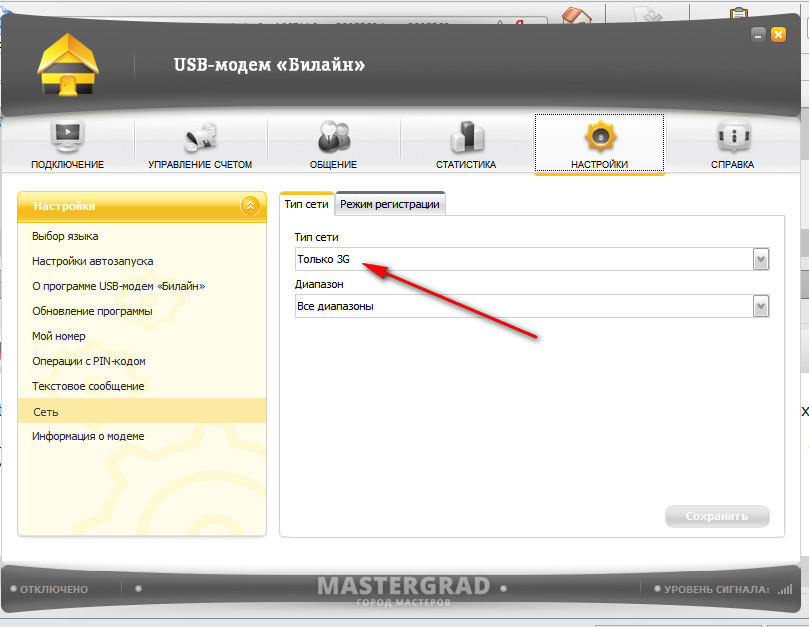 Чтобы избавиться от проблемы, соедините устройство напрямую с компьютером на задней стенке системного блока.
Чтобы избавиться от проблемы, соедините устройство напрямую с компьютером на задней стенке системного блока.
При возникновении сообщения «SIM-карта не обнаружена» вам следует проверить соединения контактов устройства с симкой. Также может потребоваться дополнительная проверка SIM-карты на работоспособность путем подключения к телефону или другому модему.
На этом возможные варианты механических неполадок заканчиваются. Однако учтите, каждая ситуация является уникальной и потому даже с исправными устройствами могут возникать трудности.
Для того чтобы подключиться к интернету через USB-модем Билайн, на компьютере должны быть установлены драйвера, идущие в комплекте с устройством. Обычно их не требуется устанавливать вручную, так как это происходит в автоматическом режиме при инсталляции специального софта. При отсутствии нужного ПО сеть настроить невозможно.
Переустановка софта
- В некоторых случаях, например, если драйвера были как-то повреждены в процессе использования девайса, их можно переустановить.
 Для этого откройте раздел
Для этого откройте раздел
«Панель управления» и выберите пункт «Программы и компоненты».</ol>
Найдите в представленном списке программу «USB-модем Beeline» и выполните ее удаление.
После этого отключите и повторно подключите устройство к USB-порту.
Примечание: Из-за смены порта драйвера будут устанавливаться при каждом подключении.
Через «Этот компьютер» по необходимости запустите установщик программы.
Произведите инсталляцию софта, следуя стандартным подсказкам. Когда она завершится, модем заработает должным образом.
Иногда может потребоваться дополнительное переподключение устройства.
Переустановка драйверов
- Если повторная установка официального ПО не принесла результата, переустановку драйверов можно произвести вручную из папки с программой. Для этого перейдите к нужной директории на ПК, по умолчанию имеющей следующий адрес.

C:Program Files (x86)USB-модем БилайнHuawei
Далее необходимо открыть папку «Driver» и запустить файл «DriverUninstall».
Примечание: В дальнейшем лучше всего использовать «Запуск от имени администратора».
Удаление происходит в скрытом режиме без каких-либо уведомлений. После запуска подождите несколько минут и сделайте то же самое с файлом «DriverSetup».
Надеемся, у вас получилось решить проблемы с отсутствующими или неправильно работающими драйверами от USB-модема Билайн.
Помимо трудностей с самим устройством могут возникать ошибки, связанные с используемой SIM-картой и подключенным на ней тарифом. Зачастую все сводится к блокировке номера или отсутствию пакетов трафика, требуемого для интернета.
- В обоих случаях проблем с обнаружением SIM-карты не будет. Чтобы восстановить номер, вам потребуется пополнить баланс и по необходимости связаться с оператором.
 Иногда возобновление обслуживания может быть недоступно.
Иногда возобновление обслуживания может быть недоступно.
При отсутствии трафика нужно посетить официальный сайт для подключения дополнительных пакетов или изменения тарифа. Стоимость услуг зависит от условий договора и региона регистрации номера.
В отличие от большинства других операторов, Билайн редко блокирует номера, тем самым сводя к минимуму возможные трудности с SIM-картой.
Это причина неработоспособности модема Билайн является наиболее универсальной, так как заражение операционной системы вирусами может выражаться в различном виде. Чаще всего проблема заключается в блокировке сети или удалении драйверов подключенного оборудования.
Читайте также: Внутриигровые покупки бесплатно ios без джейлбрейка
Избавиться от вредоносных программ можно с помощью специальных онлайн-сервисов и софта, детально рассмотренных нами в соответствующих статьях на сайте. Кроме этого вам может помочь полноценная антивирусная программа.
В настоящей статье мы разобрали исключительно часто встречаемые проблемы, в то время как неисправности могут быть связаны с некоторыми другими факторами. За ответами на возникающие вопросы вы всегда можете обратиться к нам в комментариях.
Отблагодарите автора, поделитесь статьей в социальных сетях.
Давайте рассмотрим возможные причины:
1. Первым делом проверяем включен ли сам модем, подключен ли сетевой (LAN) кабель к модему и к компьютеру.
2. Самый простейший вариант — выключена сетевая плата (либо неисправна). И хотя это самая «глупая» причина — встречается она очень и очень часто.
Заходим в Панель управления ->Сетевые подключения и смотрим активна ли сетевая плата. Если она не активна — её значок серый — необходимо её активировать, щелкнув по ней правой кнопкой мыши и выбрав пункт «Включить (активировать)».
Если же модем включен по питанию, заведомо исправный сетевой шнур включен в модем, а на самом соединении стоит крестик либо система выдаёт сообщение «сетевой кабель не подключен», то проблема скорее всего в самой сетевой.
3. Проверяем настройки сетевой карты.
Здесь есть два варианта:
- первый — это запускаем командную строку Windows и в ней набираем ipconfig /all
- второй вариант — идем в Панель управления -> Сетевые подключения, ищем Подключение по локальной сети к которому подключен модем. Далее щёлкаем на нём правой кнопкой мыши и выбираем пункт Состояние.
В нашем случае IP-адрес «Настроен вручную». Это значит что адрес компьютера, маска сети и шлюз (192.168.1.1) прописаны в настройках сетевой платы.
Если же сетевая настроена на автоматическое получение IP-адреса, то в состоянии будет отображается «Тип Адреса: Получить автоматически», а в полях IP адрес и шлюз мы увидим наш текущий адрес и адрес модема (шлюз).
Обратите внимание на сам IP адрес. Он должен быть в сети 192.168.Х.Х, либо 10.X.X.X, либо 172.16.X.X. Если присваивается адрес вида 169.X.X.X, то DHCP на модеме не активирован и IP-адрес необходимо прописать вручную.
Второй момент — иногда адрес модема, для избежания проблем в сети, меняют со стандартного 192. 168.1.1 допустим на 192.168.2.1. В этом случае, само собой и адрес компьютера должен быть в этой же подсети.
168.1.1 допустим на 192.168.2.1. В этом случае, само собой и адрес компьютера должен быть в этой же подсети.
Совет: проверить связь с модемом тестовой командой ping.
Модем должен свободно пинговаться. Если IP-адреса прописаны верно, но модем не пингуется, идём дальше.
4. Доступ блокирован брандмауэром (фаерволлом). В этом случае совет один — отсоединится от Интернета, отключить полностью (с выгрузкой сервиса) систему безопасности и проверить доступ к Web-интерфейсу модема. Сразу оговорюсь, что в некоторых случаях помогала только полная деинсталляция системы безопасности, т.к. правила все были прописаны верно, но система всё равно не пропускала.
5. Пожалуй, самая распространенная проблема — браузер. Он может быть поражён вирусом ( и в этом случае поможет только полная проверка системы антивирусом с самыми свежими базами), либо в настройках браузера может быть прописан сервис Прокси — его необходимо обязательно отключить. Так же, как вариант можно установить любой другой альтернативный браузер- например, Firefox — и попробовать выйти с него.
В принципе, это самые частые проблемы, связанные с доступом к Web-интерфейсу модема. Порой, выполнив все процедуры, зайти на модем всё равно не получается. Чаще всего это бывает после хорошей чистки системы Антивирусом.
К сожалению, в этом случае зачастую помогает только полная переустановка системы.
Билайн предлагает удобное решение для подключения к интернету компьютера в любом месте. Ведь не всегда есть возможность подсоединиться к проводной сети или к Wi-Fi, а доступ в глобальную сеть нужен постоянно.
Подключаемый посредством USB-порта модем очень просто ввести в работу и настроить. Ниже приведено руководство, которое поможет это сделать самостоятельно, не прибегая к помощи специалистов.
Содержание
Как стать владельцем такого модема?
Пользователи это устройство называют «Свисток», вероятно из-за внешней схожести и компактности прибора. Обзавестись модемом можно в ближайшем офисе «Beeline».
С этой целью подписывается договор с полосатым оператором, при этом требуется обязательно предъявить паспорт и оплатить авансом первый месяц доступа в интернет.
Рекомендуется подключить опцию «Хайвей», в соответствии с которой пользователю будут доступны десятки гигабайт дневного трафика и безлимит ночью, так как основное использование модема подразумевается с ПК, как правило, расход трафика с ноутбуков и компьютеров у пользователей значительно выше по сравнению с мобильными гаджетами.
Технические характеристики
Билайн использует модем модели «ZTE MF823», который поддерживает работу в сетях 2G, 3G и 4G. Кроме ячейки для SIM, имеет слот для установки карты памяти micro SD.
Максимальный объем памяти карты, которая поддерживается устройством, составляет 32 Gb.
Заявленная производителем скорость приема достигает сотни мегабит в секунду. Ровно в два раза меньше исходящая скорость – до 50 Mbit/s.
Одним из главных преимуществ модели является наличие в нем гнезда для подключения внешней антенны, что может повысить мощность сигнала в 25 раз.
Интерфейс USB позволяет использовать модель с любыми девайсами, оснащенным таким портом, например, компьютерами, лэптопами, планшетами, роутерами и т. п.
п.
Системные требования
«Свисток» хорошо справляется с работой в среде Windows, главное, чтобы компьютер отвечал следующим минимальным требованиям:
- Тактовая частота процессора – 1 GHz;
- ОЗУ – 1 Gb;
- Свободный объем памяти в системном разделе жесткого диска – 30 Mb;
- Оснащение USB-портом.
Подготовка устройства к работе
Открыть заднюю крышку и вставить в слот СИМ-карту оператора Билайн. Затем, закрыв крышку, снять предохранительный колпак с USB-штекера прибора.
Установка софта и драйверов
Перед тем как настроить модем Билайн, требуется запустить ПК и после загрузки ОС вставить устройство в USB-разъем компьютера.
В автоматическом режиме оборудование будет распознано и запустится инсталляция софта. От пользователя требуется дождаться завершения процесса.
В результате в окне «Мой компьютер» отобразится новый диск, который следует открыть и клацнуть «Autorun.exe» (часто этого действия осуществлять не надо, так как программа запускается автоматически).
Запустится инсталляция ПО с последовательным отображением меню мастера установки. Пользователь должен выполнять все требования мастера, например, согласиться с условиями использования и т.д.
Процедура инсталляции драйверов сопровождается уведомлениями. Обычно на весть процесс уходит не более 5 минут. После установки ПО можно начать подключаться к глобальной сети.
Настройка софта вручную пошагово
В случае, когда в автоматическом режиме инсталляция не была выполнена, ее потребуется осуществить вручную.
С этой целью сделать такие последовательные шаги:
- Клацнуть «Пуск»;
- Кликнуть «Компьютер»;
- Открыть диск «Билайн»;
- Клацнуть «AutoRun.exe»;
- Выполнять требования мастера инсталляции;
- Кликнуть отобразившуюся на рабочем столе Windows новую иконку;
- Появится меню программы;
- Открыть закладку «Управление счетом»;
- Клацнуть «Активация стартового баланса»;
- Кликнуть «Активировать»;
- Подождать до окончания процесса;
- Перейти в закладку «Подключение»;
- Клацнуть «Подключить»;
- Дождаться завершения процесса;
- Готово.
 Можно приступить к активному серфингу во всемирной паутине.
Можно приступить к активному серфингу во всемирной паутине.
Если настройка, руководствуясь вышеописанными методиками, не привела к успеху, то потребуется выполнить следующие действия:
- Открыть закладку «Настройки»;
- Клацнуть «Информация о модеме»;
- Открыть раздел «Настройка доступа»;
- Ввести параметры профиля;
- Обычно все характеристики уже прописаны, но их желательно внимательно проверить и при обнаружении ошибок исправить. В графе профиль указать: beeline. Номер дозвона: *99#. APN: internet.beeline.ru. Имя: Beeline Internet. Пароль: beeline;
- Установить отметку в графу «Адрес сервера DNS — получать автоматически»;
- Кликнуть «Сохранить»;
- Открыть закладку «Подключение»;
- Указать профиль, который был откорректирован;
- Клацнуть «Подключить»;
- Готово.
Дополнительные настройки
На данном этапе интернет уже работает в ПК и дальше настраивать устройство нет обязательной необходимости, однако, некоторые дополнительные функции позволят облегчить процесс работы пользователя за компьютером в дальнейшем.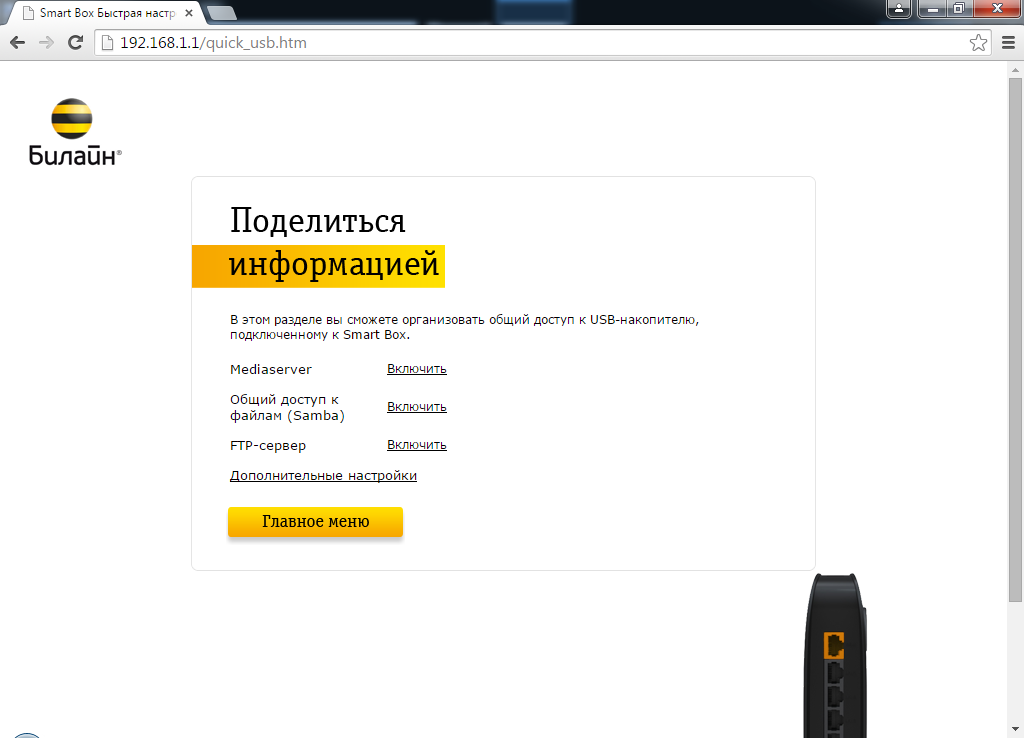
Для этого требуется сделать следующее:
- Открыть раздел «Настройки»;
- Перейти во вкладку «Информация»;
- Открыть закладку «Настройки доступа»;
- Выделить настроенный профиль;
- Клацнуть «Установить по умолчанию»;
- Войти во вкладку «Настройки автозапуска»;
- Установить отметки в графы запуска ПО после загрузки Windows и свертывания меню;
- Открыть вкладку «Настройки сети»;
- Установить отметку в графе «Приоритета выбора сети» в соответствии с зоной надежного охвата в регионе нахождения пользователя.
Чтобы контролировать потребленный трафик предусмотрена отдельная закладка «Статистика».
Как получить максимальную скорость?
«Свисток» используется не только дома, но и в поездках. Не везде интернет работает одинаково быстро.
Иногда устройство автоматически переключается на сети с низкими скоростями передачи данных. Это происходит из-за слабых уровней сигналов доступных высокоскоростных сетей.
Модем всегда соединяется с той сетью, сигнал у которой мощнее. Как правило, «бутерброд всегда падает маслом на пол», так и сеть 2G обычно в точке нахождения пользователя всегда обладает самым хорошим охватом.
С целью получения максимальной скорости приема передачи данных, следует настроить свисток на статический прием только высокоскоростных сетей.
Рекомендуется сначала отключить интернет. Далее открыть меню настроек и поставить отметку в графу «Только WCDMA и LTE».
Затем подождать до завершения процесса и клацнуть «Подключить». Готово. После этого простого мероприятия скорость работы в интернете значительно возрастет.
Если пользователь находится внутри здания, то рекомендуется к USB-порту ПК свисток подключить посредством кабеля.
Таким образом, модем можно расположить в непосредственной близости от оконных проемов, где сотовый сигнал всегда устойчивее и мощнее.
Внешняя антенна
Модем оснащен разъемом для подключения наружной антенны. Они продаются в интернет-магазинах и в некоторых салонах связи.
Они продаются в интернет-магазинах и в некоторых салонах связи.
Необходимо отметить, что после подключения внешней антенны не требуется инсталляция специальных приложений и выполнение дополнительных настроек. Стандартная антенна в 14дБ способна в десятки раз улучшить качество приема.
Не всегда легко выяснить причину, почему перестал работать интернет от Билайн. Пользователи, прежде всего, считают, что причиной является работа провайдера, но иногда такие ситуации возникают из-за очень простых вещей. Например, может отсутствовать подключение к интернету из-за того, что не включена передача данных на устройстве. Эту и другие проблемы стоит рассмотреть более детально.
Содержание
На мобильном устройстве
Отсутствовать доступ к сети на мобильном устройстве может по ряду следующих причин:
- нет подключения к сети;
- гаджет технически не способен входить в сеть;
- недостаточно денег на счете;
- не была включена передача данных на телефоне.

Каждая из причин нуждается в детальном раскрытии.
Поддерживает ли телефон возможность выхода в интернет?
Выяснить вышеуказанную информацию несложно, если сохранилась упаковка от телефона с указанными параметрами, или просто найти сведения в интернете.
К сожалению, если телефон пользователя с функциональной точки зрения не может осуществлять выход в интернет, то остается его лишь заменить, по-другому войти в сеть не получится.
Но если устройство способно по своим функциональным характеристикам подключаться к интернету, но подключение отсутствует, рассматривают технические причины и способы их решения.
Проверьте подключение интернета
В сети могут возникнуть неполадки, и стоит проверить настройки доступа (касается любого тарифа и предоставляемой услуги). Это легко осуществить, если позвонить по номеру 0611, звонок для абонентов Билайн бесплатный. Звонки на прочие номера тарифицируются согласно выбранному пакету услуг.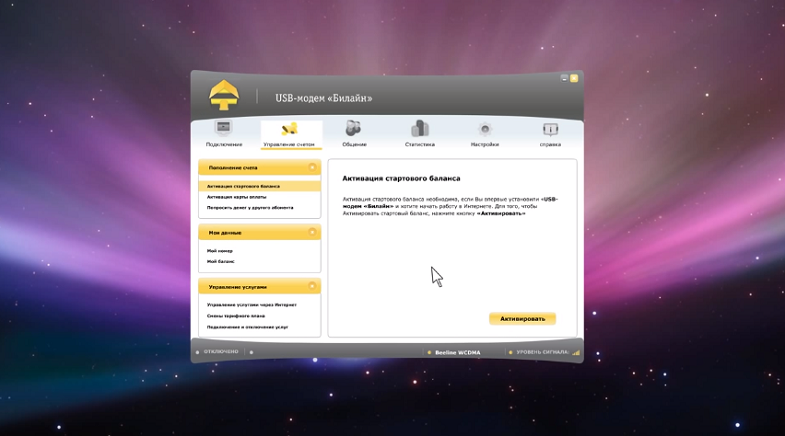
Если подключить пакетное предложение «трех услуг», то клиент за довольно умеренные деньги сможет использовать нетарифицируемые СМС-сообщения, интернет и звонки. Чтобы сделать проверку подключенных опций на тарифе абонента, необходимо позвонить на номер 0674 09.
Проверьте наличие денег на балансе
Подобная ситуация может случиться с любым пользователем. Не стоит забывать, что состояние баланса во многом зависит от подключенных опций. Новостная рассылка, развлекательный контент, мелодия на звонке – все это требует оплаты, и уменьшает количество денежных средств.
Сделать проверку баланса можно, если выполнить запрос *105#вызов.
Возможность проверки баланса также доступна из Личного кабинета на официальном сайте Билайн.
Причиной отсутствия интернета может стать исчерпание лимита гигабайт, предусмотренных тарифом. Это легко исправить, если оплатить дополнительные гигабайты (подробнее здесь).
Убедитесь в подключенной передаче данных
Перед тем, как начать использовать возможности всемирной паутины, необходимо позаботиться о подключении передачи данных на устройстве.
Проверка настройки правильного подключения выполняется следующим образом:
- Из главного меню необходимо выбрать подменю, отвечающее за параметры настройки.
- Выполнить переход в подраздел, содержащий настройки сети (названия чаще всего «Передача данных» или «Настройки сети»).
- При выключенной передаче данных, следует ее включить.
Если же рассматривать устройства с различными операционными системами, то стоит сказать о некоторых особенностях настройки.
- Для устройств на Android:На дисплее устройства в главном меню выбирается раздел «Настройки». В нем должен находиться пункт, настраивающий передачу данных (может иметь одноименное название или сходное с «Настройки сети», «Использование данных» и подобными).Правильная настройка подразумевает включенную «Передачу данных», о подключении которой говорит отметка напротив. Статус подключения легко проверяется из скрытого меню в верхней части экрана («шторки»).
 Если его развернуть, то иконка подключения данных будет находиться в активном положении.
Если его развернуть, то иконка подключения данных будет находиться в активном положении. - Для iOS устройств:Если используется iPhone с операционной системой iOS 7, то выполняется вход в «Настройки», затем переход в подраздел «Сотовая связь».Если абонент владеет iPad с этой же операционной системой, то в настройках выбирается подраздел «Сотовые данные».Если же на устройствах от Apple установлена операционная система iOS 6 или ее предшественники, то в настройках нужно войти в «Основные», а затем перейти в «Сеть». Какой бы ни была версия операционной системы, переключатель «Сотовые данные» должен находиться во включенном положении.
- Для устройств с операционной системой от Microsoft (Windows Phone):В главном меню устройства вызываются «Настройки», после чего, по аналогии с рассмотренными выше операционными системами, абонент должен найти подраздел «Передача данных» или «Мобильная сеть». Как и в предыдущих случаях, соответствующий переключатель должен показывать включенное состояние.

Какие еще бывают причины неработающего интернета Билайн?
- Обычный технический сбой иногда вызывает неудовлетворительную передачу данных или ее отсутствие.
- Подключение может страдать в связи с перегруженностью линий связи. В этом случае должно пройти немного времени для восстановления сетевых настроек.
- Форс-мажорные обстоятельства, плановые или внеплановые ремонты линий – все это тоже может оказать влияние на стабильность работы интернета. Пользователи могут лишь ожидать возобновление качественных поставок услуг доступа к сети.
Однако всегда есть возможность обратиться к специалистам компании Билайн для поиска возможных путей решения проблем с мобильной связью:
Домашний интернет
Выяснить причину, по которой отсутствует интернет в домашней сети, сложнее, ведь факторов неисправности у нее значительно больше.
Если абонент сталкивается с такой проблемой, ему стоит обратиться в службу поддержки (телефон – 8-800-700-8000).
Другой способ выяснить причину неисправности – посетить портал оператора и войти в подраздел «Домашний интернет». Здесь может отражаться причина, по которой отсутствует интернет.
Выводы
Неполадки с доступом в интернет могут иметь различную природу своего возникновения, часто она заключается в том, что не подключена передача данных. Перед началом работы стоит убедиться в активном подключении сети и достаточном количестве денег на счете.
Рекомендуется посмотреть:
Независимо от источника причин, можно обратиться в службу поддержки. Определенная информация также присутствует на официальном портале Билайн.Специально для вас: Как перевести деньги с Билайна на Билайн: подробная инструкцияИспользуемые источники:
- https://pro-smartfon.ru/modem-bilajn-ne-zapuskaetsja-veb-interfejs/
- https://nastrojkin.ru/provider/beeline/nastrojka-modema-bilajn.
 html
html - https://lkabinet-beeline.ru/faq/pochemu-ne-rabotaet-internet
Как настроить и подключить модем Билайн к компьютеру, ноутбуку или планшету
Использование USB-модема Билайн позволяет получить доступ к информации в любое удобное время. После покупки модема можно спокойно наслаждаться просмотром фильмов на даче и отправлять документы во время поездки. Настройка гаджета не отличается сложностью. Возникающие сложности чаще всего связаны с особенностями оборудования или неправильной установкой.
Системные требования
Подключение модема возможно на большинстве персональных компьютеров и планшетов. Операционные системы, которые поддерживает устройство, указаны на упаковке. Модем работает на операционных системах Windows старше XP, Mac 10.5, 10.6, 10.7. Билайн не гарантирует совместимость гаджета с ОС Linux.
Требования к железу для стабильной работы устройства не высоки. Модем будет работать на Pentium 4 с частотой 1 ГГц и 50 мегабайтами свободного пространства на жестком диске.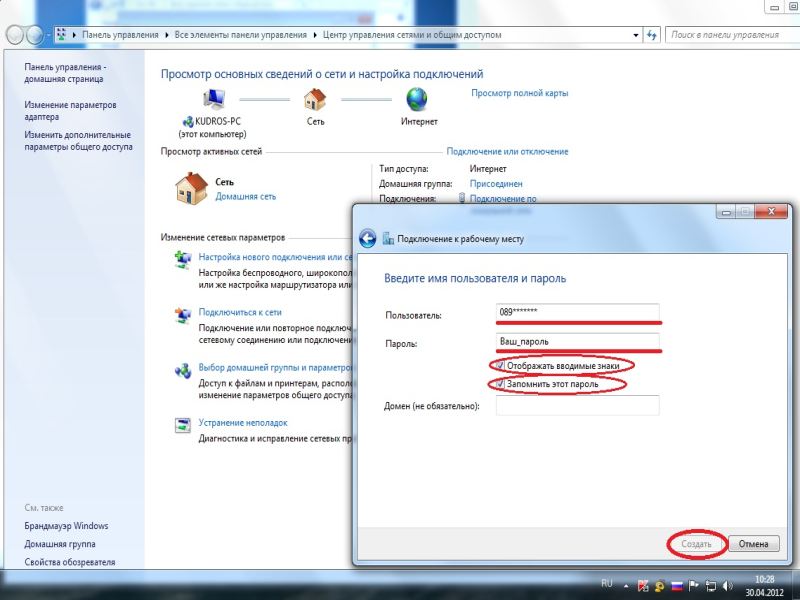
Подключение USB-модема Билайн
При покупке модема консультанты салона предлагают одновременное подключение оптимального тарифного плана. На Билайне пользоваться интернетом почти без ограничений дают возможность тарифы серии Хайвей. В салонах модемы продаются с возможностью использования 4G сетей, представляющих собой четвертое поколение беспроводной связи.
После первого подключения гаджета к одному из доступных USB-портов происходит загрузка приложения, а в некоторых моделях предлагается воспользоваться веб-интерфейсом. Как подключить 3G или 4G-модем для работы?
Настройка типа сетей производится в приложении. Перейдите во вкладку «Настройки» и там выберите «Настройку сети» по умолчанию. После этого интернет через модем будет идти по самым современным устойчивым сигналам. Если устройство подключается в низкоскоростным сетям 2G,то принудительно заставить его выбирать сети последнего поколения поможет изменение настроек сети на «только WCDMA и LTE».
Подключаем к компьютеру или ноутбуку
После приобретения устройства владельцы могут испытывать затруднения, как подключить модем к ноутбуку и стационарному компьютеру на Windows 7-10. Последовательность действий для начала работы с устройством:
- Включить ноутбук и дождаться окончания загрузки.
- Подключить устройство к любому USB-разъему.
- При необходимости активировать симку в устройстве.
- Система должна автоматически определить модем как новый диск, который можно увидеть в «Проводнике».
- Инсталляция оборудования происходит автоматически. Если возникли затруднения, то можно загрузить инсталлятор через Autorun.exe.
- Для запуска интернета нужно подтвердить согласие с лицензией и дождаться окончания установки. После окончания процесса должен появиться ярлычок подключения к интернету.
Подключаем к планшету
Чтобы подключить 4G-модем к планшету, не лишним будет также предварительно убедиться в наличии на планшете входов USB или mini-USB.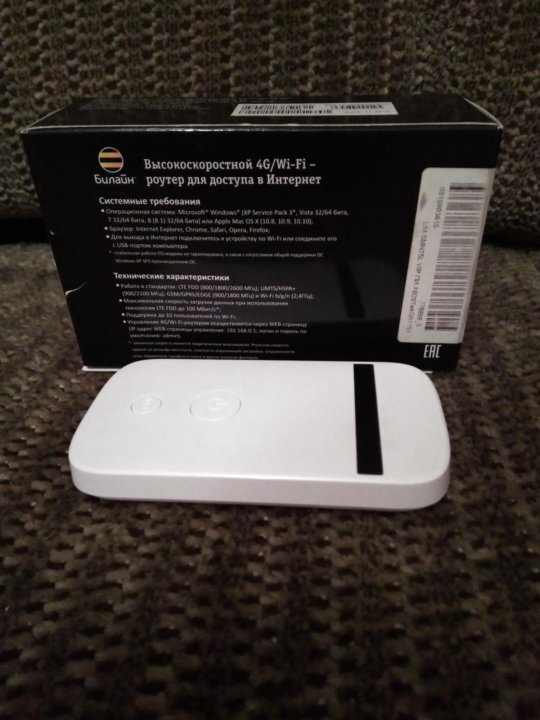 Если присутствует разница в разъемах между устройствами, то поможет переходник. Произвести тонкую настройку Билайн проще всего с компьютера, а затем переподключить гаджет к планшету. Для работы интернета в настройках планшета понадобится указать мобильный тип сетей и подключить устройство. В большинстве случаев настройка авторизованных устройств Билайн происходит автоматически.
Если присутствует разница в разъемах между устройствами, то поможет переходник. Произвести тонкую настройку Билайн проще всего с компьютера, а затем переподключить гаджет к планшету. Для работы интернета в настройках планшета понадобится указать мобильный тип сетей и подключить устройство. В большинстве случаев настройка авторизованных устройств Билайн происходит автоматически.
Как настроить и установить драйвера для модема
Загрузка программного обеспечения и драйверов происходит непосредственно после подключения устройства. Предоставляемая Билайном программа для настройки подключения интернета через модем обладает интуитивно понятным интерфейсом, что позволяет настроить 4G USB-модем от Билайн на компьютере или ноутбуке самостоятельно, без привлечения специалистов. Файлы для обновления программного обеспечения можно найти на сайте Билайн.
Ручная настройка
Иногда приходится производить ручную настройку интернет подключения. Чтобы настроить интернет через модем Beeline вручную для Windows 7, 8 и 10, понадобится создать новую точку доступа APN. Для оператора Билайн это internet.beeline.ru. Английскими буквами заполняются имя пользователя и пароль, совпадающие c названием компании – beeline. Нужно указать, что DNS-адреса присваиваются автоматически.
Для оператора Билайн это internet.beeline.ru. Английскими буквами заполняются имя пользователя и пароль, совпадающие c названием компании – beeline. Нужно указать, что DNS-адреса присваиваются автоматически.
Точки доступа для брендированных 3G/4G устройств отличаются. Их можно узнать в салонах связи Билайн.
Как получить максимальную скорость интернета
Если интернет слишком медленный, то улучшить качество сигнала иногда помогает изменение местоположения устройства. Если при этом не происходит увеличения скорости модема, то можно посмотреть настройки и попробовать обновить программное обеспечение.
Проблемы подключения к интернету — диагностика и исправление ошибок
Что делать, если нет подключения к интернету? Если сеть периодически появляется и исчезает, в первую очередь нужно проверить настройки режима сети. Выбор низкоскоростного соединения 2G в некоторых случаях поможет стабилизировать работу интернета. Для дополнительной диагностики причин, почему устройство не подключается к интернету через USB-модем, есть тестирования. Если устройство не подключено в настройках или физически, то это также может быть причиной отсутствия передачи данных.
Если устройство не подключено в настройках или физически, то это также может быть причиной отсутствия передачи данных.
Что делать, если ноутбук или компьютер не видит модем Билайна
Если не определяется модем, возможно, поможет проведение некоторых из указанных действий:
- перезагрузить устройство;
- обновить программное обеспечение Билайн;
- проверить работоспособность USB-порта.
Оператор не гарантирует работу устройства на операционных системах, не указанных на упаковке модема.
Билайн-модем не видит Сим-карту
Если устройство не видит сим-карту, то, возможно, она неисправна. Этот вариант можно проверить, если вставить в модем другую симку или же воспользоваться другим устройством, чтобы проверить работоспособность сим-карты модема.
Программа не запускается автоматически
Если интерфейс Билайн-модема при включении компьютера не запускается, нужно указать в настройках автоооткрытие. В случае, когда не запускается веб-интерфейс, в настройках компьютера нужно указать автозапуск со съемных носителей.
Что делать, если на модеме неактивна кнопка «Подключить»
Почему может быть не активна кнопка Подключить? Это особенность поведения ноутбука с несколькими портами USB с разным приоритетом. Для запуска Билайн-модем нужно переключить в другой USB-порт. Иной причиной может быть сим-карта, активность которой можно проверить по инструкции выше.
Расшифровка кодов ошибок и как их исправить
Что означают коды ошибок и что делать, если при подключении модема выдает ошибку?
- Ошибка 4 — отсутствие стартовой суммы при активации. Похожее значение имеет ошибка 57, выдаваемая устройством. При наличии проблемы нужно воспользоваться активным профилем.
- Ошибка 628 — устройство вне зоны действия сети. Избавиться от ошибки поможет изменение положения модема.
- Ошибка 633 — устройство уже используется.

- Ошибка 797 – устройство не найдено или занято.
- Ошибка 5005 0x80070002 — неверный путь к файлу, требуется переустановка программного обеспечения. Возможно, не хватает каких-либо драйверов.
| МТС APN: internet.mts.ru Логин: mts Пароль: mts AT+CGDCONT=1,»IP»,»internet.mts.ru» |
Мегафон APN: internet Логин: gdata или Логин: megafon Пароль: gdata или Пароль: megafon AT+CGDCONT=1,»IP»,»internet» |
| Beeline APN: internet.beeline.ru Логин: beeline Пароль: beeline AT+CGDCONT=1,»IP»,»internet.beeline.ru» |
Beeline APN: home.beeline.ru Логин: beeline Пароль: beeline AT+CGDCONT=1,»IP»,»home.beeline.ru» для номеров от Билайна, которые идут вместе с модемом. |
| Tele2 APN: internet.TELE2.ru Логин: -пусто- Пароль: -пусто- AT+CGDCONT=1, «IP», «internet.  tele2.ru» tele2.ru» |
Motiv APN: inet.ycc.ru Логин: motiv Пароль: motiv AT+CGDCONT=1,»IP»,»inet.ycc.ru» или АТ+CGDCONT=1,»IP»,»town.ycc.ru» |
| U-tel APN: internet.usi.ru Логин: -пусто- Пароль: -пусто- AT+CGDCONT=1,»IP»,»internet.usi.ru» |
Smarts APN: internet.smarts.ru Логин: smarts Пароль: smarts AT+CGDCONT=1,»IP»,»internet.smarts.ru» |
| Yota APN: yota.ru (модемы) APN: internet.yota (телефон) Логин: -пусто- Пароль: -пусто- Номер доступа *99# |
Ростелеком APN: internet.rtk.ru Логин: -пусто- Пароль: -пусто- Номер доступа *99# |
| UTEL Украина APN: 3g.utel.ua Логин: gdata Пароль: gdata Номер доступа *99# Строка инициализации AT+CGDCONT=1,»IP»,»3g.utel.ua» |
Киевстар Украина |
Билайн GPRS Украина |
UCell Узбекистан APN: internet Логин: -пусто- Пароль: -пусто- Номер доступа *99# Строка инициализации AT+CGDCONT=1,»IP»,»internet» |
| Билайн статический IP APN: static.beeline.ru Логин: beeline Пароль: beeline |
Kcell-Activ APN: internet Логин: (пусто) Пароль: (пусто) Строка инициализации AT+CGDCONT=1,»IP»,»internet» |
Теле2 (TELE2 KZ) |
Билайн (Beeline KZ) APN: internet.beeline.kz Логин: beeline Пароль: beeline Строка инициализации AT+CGDCONT=1,»IP»,»internet.beeline.kz» |
| Life 🙂 APN:internet Имя пользователя: не надо пароль: не надо Номер доступа: *99# |
МТС-Беларусь APN: mts Имя пользователя: mts Пароль:mts |
| Билайн Украина APN: internet.beeline.ua Пользователь: не надо Пароль: не надо |
U-Tel (Ростелеком) Точка доступа: internet.usi.ru Имя пользователя: пусто Пароль: пусто Номер дозвона: *99***1# |
| Vodafone Espana (GPRS/EDGE) APN GPRS/EDGE: ac.vodafone.es Username: vodafone Password: vodafone |
Lebara Espana URL m.lebara.es APN gprsmov.lebaramobile.es Login: (не нужен) Pass: (не нужен |
| Lycamobile Espana URL www.lycamobile.com APN data.lycamobile.es Login: lmes Pass: plus |
LMT (Latvijas Mobilais Telefons) Точка доступа (APN): internet.lmt.lv Имя пользователя: нет Пароль: нет |
| LV TELE2 Точка доступа (APN): internet.tele2.lv Имя пользователя: wap Пароль: wap |
Bite Точка доступа (APN): wap Имя пользователя: нет Пароль: нет |
| ZZ -ZeltaZivtina Точка доступа (APN): internet.tele2.lv Имя пользователя: wap Пароль: wap |
Amigo Точка доступа (APN): internet.lmt.lv Имя пользователя: amigo Пароль: amigo |
| Okarte Точка доступа (APN): internet.lmt.lv Имя пользователя: нет Пароль: нет |
Omnitel Точка доступа (APN): omnitel Имя пользователя: omni Пароль: omni Номер дозвона: *99# |
| LT Tele2 Точка доступа (APN): internet.tele2.lt Имя пользователя: нет Пароль: нет Номер дозвона: *99# |
Bite LT Точка доступа (APN): banga Имя пользователя: нет Пароль: нет Номер дозвона: *99# |
| LT Tele2 Интернет по предоплате Точка доступа (APN): data.tele2.lt Имя пользователя: нет Пароль: нет Номер дозвона: *99# |
Билайн (Beeline KZ) в Усть-Каменогорске APN: internet.beeline.kz Логин (Имя): @internet.beeline Пароль: beeline Номер доступа: *99***1# либо *99# |
| Сбер Мобайл Точка доступа (APN): internet.sberbank-tele.com Имя пользователя: internet Другие строки заполнять не нужно. |
Ошибка 720 при подключении к интернету
Старую шутку, когда-то придуманную в адрес телевизоров КВН – «купил, включил, не работает» – теперь всё чаще вспоминают владельцы беспроводных модемов, в изобилии продаваемых сотовыми операторами, обещающими баснословные скорости, уверенную связь даже на даче или в походе, и прочие блага, характерные для цивилизованных мест.
Однако на практике эти устройства зачастую ведут себя капризно, не желая отправлять своего хозяина во Всемирную паутину. При этом могут выдаваться разные ошибки. Предметом этой статьи станет инструкция по устранению ошибки 720 при подключении к Интернету.
Что означает
При регистрации в сети у вас появляется надпись «Error 720». Такая диагностика бывает связана со сбоем протоколов, и она говорит, скорее, не о неисправности модема, а о том, что операционная система, которая в данный момент стоит на вашем компьютере, имеет свои «дыры».
Фото: ошибка 720
Однако это не повод бросаться во все тяжкие и стараться переустановить Windows. Этот вариант остаётся на самый тяжёлый случай: когда вся система установлена, выражаясь языком сисадминов, «криво». Нередко это же называют «неудачная сборка». Кстати, есть вполне справедливое и разумное предостережение, чтобы вы не меняли систему.
Важно! Посмотрите, на сколько логических дисков разбит ваш «винчестер». Если на несколько, то, вероятнее всего, избавившись от старой системы, вы не потеряете ценных данных, и то, только в том случае, если вы их сохраняли строго не на системный диск.
Если вы идёте по проторённой дорожке, сохраняя файлы в папки «Мои документы», «Мои рисунки», и т.д., то переустанавливать систему вам будет небезопасно. Если у вас есть другой логический диск, вначале перенесите данные туда.
Если весь ваш жёсткий диск обозначен единственной буквой «С», скопируйте всё важное на любой другой носитель: флэшку, переносной «винчестер», CD или DVD, мобильный телефон.
Но если вы решитесь поправить протоколы, не ставя заново Windows, то вы сможете справиться и без этих мер.
Внимание! Для уверенности вы можете создать образ диска «С», чтобы в случае чего можно было вместо переустановки системы просто «подняться» с этого образа.
Возможные причины
Как уже говорилось выше, наиболее частой причиной появления ошибки 720 становятся неверные параметры РРР (Point-to-Point Protocol). Иногда свою лепту вносит неверный TCP/IP. Кстати, не всегда удаётся заменить его, не избавившись от драйвера для «Минипорта WAN» и не переустановив его.
Для того чтобы добиться подключения к Интернету, приходится переустанавливать этот драйвер, и это – отдельная наука, так как просто удалить его и поставить заново получается только при помощи ряда знаний.
Видео: Ошибка 720. Нет настроенных протоколов управления PPP
Решаем проблему
Первое, что от вас потребуется, – это не бояться вносить изменения самостоятельно. В данном случае пути к отступлению у вас нет. Даже если из вашей затеи ничего не получится, вас сможет выручить компьютерный мастер, которому вы скажете, что «всё так и было». Но если вы сумеете восставить подключение к Интернету собственноручно, то просто сэкономите на оплате услуги. Начнём с самого простого.
Если вы исчерпали все советы на сайте оператора сотовой связи, выпустившего модем, и у вас ничего не вышло, то возьмите инициативу в свои руки.
Переустановка драйвера
У вас возникла ошибка 720 при подключении к Интернету Билайн? Каждое такое устройство при подключении к компьютеру требует установки драйвера. Его можно либо скачать с соответствующего ресурса, либо принести ноутбук в сервисную службу, где вам его установят. Возможно, соответствующие программы уже имеются на модеме.
Фото: так может быть представлена ошибка 720
В ряде случаев драйвер может отказаться работать наотрез, притом не сразу, а после нескольких запусков. И тогда вам придётся устанавливать его заново. Самое главное, не ошибиться и скачать драйвер именно для вашей системы. Должна совпадать не только версия, но и разрядность – 64 или 32.
С чем сталкиваются владельцы билайновских модемов ещё? С тем, что компьютер их попросту «не видит».
Тогда придётся сделать следующее:
- вставляем модем в разъём USB;
- смотрим, произошла ли установка, если нет, то читаем системное сообщение. Если СИМ-карта компьютером не обнаружена, то переходим к следующему пункту;
- заходим в проводник, в папку «Компьютер», где в «Свойствах» отыскиваем закладку «Оборудование» и кнопку «Диспетчер устройств». Среди «Других устройств» будет видно и наше. Но вместо одной записи может оказаться целых три или как «Неизвестное устройство». Это означает, что компьютер неправильно «видит» модем. Так оставлять нельзя;
Фото: диспетчер устройств
- правой кнопкой мыши заходим в контекстное меню программы «Билайн Интернет дома», кликнув по её ярлыку. У нас открываются настройки, где выбираем вкладку «Совместимость» и ставим галочку возле фразы внизу «Выполнять эту программу от администратора».
После этих нехитрых манипуляций система должна разрешить переустанавливать драйверы вручную. Остаётся только найти папку, где они содержатся, и выбрать подходящий. Не исключено, что придётся сделать перегрузку. После неё интернет-подключение должно работать, как от него требуется.
Настройка протоколов PPP
Несмотря на то, что в качестве диагностики зачастую компьютер выдаёт ошибку, ссылаясь на отсутствие или ненадлежащее состояние РРР, речь идёт о протоколах низшего уровня, к которым относят ip-протоколы или TCP/IP. Поэтому во множестве инструкций вы встретите сразу же переход именно к работе с этими протоколами.
Что касается РРР, то это считается защищённым каналом связи, разновидностью которого может быть РРТР – так называемый «тоннельный» протокол общения. Но оставим все эти различия названий и перейдём к конкретным действиям.
Основные рекомендации в ситуации, когда система «ругается» на рассогласование управляющих протоколов:
- в «Свойствах», в разделе «Подключения по локальной сети», в строке «Протокол Интернета ТСР/IP» поставить галочку;
- проверить целостность системных файлов, зайдя в командную строку Windows (Win+R) и набрав в ней: sfc /scannow;
Фото: запуск сканирования системы.
- переустанавливаем драйвер сетевой карты.
Что-то из приведённых операций может помочь.
Сброс ip-протокола и КЭШа
Работать придётся с командной строкой Windows:
- нажимаем Win+R или через меню «Пуск» + «Программы» + «Стандартные» + «Командная строка». Она должна открыться;
- задаём команду: netsh int ip reset reset log.txt;
- задаём команду: netsh winsock reset;
- если необходимо, создаём заново VPN-подключение.
Внимание! После этого могут не работать некоторые программы, которые получают данные из Интернета. Такое поведение компьютера является нормой, его работа подлежит восстановлению путём переустановки этих программ, и как следствие – не должно вас пугать.
Восстановление конфигурации Winsock
Если повреждена конфигурация спецификации Winsock, то надо выполнить ресет этой спецификации, то есть повторить 3-й пункт из предыдущего списка.
Фото: ввод команды
Для этого задаём команду:
netsh winsock reset.
При этом мы, естественно, возвращаемся к первоначальным настройкам системы, то есть теряем часть параметров, которые успели прописаться в спецификации за то время, когда мы успели установить на компьютер антивирусные программы, разнообразные агенты и прочие продукты, работающие непосредственно с сетью.
Если вы обнаружили, что что-то из них перестало работать, то переустановка продукта поможет безболезненно начать работать с ним в прежнем режиме. Но при этом вы сможете связываться через модем, устранив ошибку 720. Если же такая операция не помогла, то можно посоветовать «снести» ошибочные разделы в реестре, а также переустановить TCP/IP.
Удаление ошибочных разделов реестра
Если в реестре обнаружатся повреждённые разделы, это тоже может сказываться отрицательно на работе интернет-соединения. Реестр – это своего рода сердце Windows, поэтому обращаться с ним надо осторожно.
Фото: редактор реестра
- заходим в командную строку: Win+R;
Фото: командная строка
- удаляем: HKEY_LOCAL_MACHINE\System\CurrentControlSet\Services\Winsock;
- удаляем: HKEY_LOCAL_MACHINE\System\CurrentControlSet\Services\Winsock2;
- спокойно перегружаемся, так как система восстановит эти записи, и они уже будут в не повреждённом виде;
- переходим к TCP/IP.
Внимание! Больше ничего в редакторе реестра не трогаем!
Протокол TCP/IP
После таких серьёзных изменений протоколы надо установить заново. Для этого:
- правой кнопкой мыши кликаем в сетевое подключение и выбираем «Свойства»;
- ищем команду «Установить»;
- выбираем пункт «Протокол» с кнопкой «Добавить»;
- выбираем установку «С диска»;
- в строке вводим: C:\Windows\inf и подтверждаем;
- когда появится список протоколов, отыскиваем в нём TCP/IP и «толкаем».
В результате у нас установится TCP/IP. Но если этого будет недостаточно, чтобы модем Билайн, Мегафон или МТС заработал с вашим компьютером, то придётся вмешаться в драйвер WAN Минипорт.
Минипорт WAN
Если переустановить этот капризный драйвер, то успех, скорее всего, будет обеспечен. Однако при проведении такой операции можно столкнуться с подводными камнями. Если с удалением проблем может и не возникнуть, то поставить заново эту управляющую прогрмму непросто.
Проблема состоит в том, что Windows предлагают список драйверов, из которых надо выбирать, и в нём как раз нет Минипорт WAN:
- удаляем существующий протокол TCP/IP;
Фото: удаляем протокол TCP/IP
- для этого надо снова попасть в редактор реестра, где отыскать запись:
- HKEY_LOCAL_MACHINE\SYSTEM\CurrentControlSet\Control\Class\{4D36E972-E325-11CE-BFC1-08002bE10318};
- По ней найти ветку, относящуюся к Минипорту и удалить её;
- найти в проводнике программу: C:\Windows\inf\netrasa.inf;
- найти [ControlFlags], где надо «закомментировать» все строки, включая те, где описаны названия драйверов. То есть – в начале каждой из них проставить точку с запятой. Так сделать до следующего абзаца.
После этих манипуляций с флагами управления система не будет «знать», какие драйверы стоит устанавливать, а какие нет. Это позволит беспрепятственно установить заново Минипорт WAN.
После этого можно снова установить TCP/IP.
Фото: устанавливаем новый протокол
Ошибка при подключении модема МТС и Билайн
При подключении модемов МТС и Билайн могут появляться различные неисправности, в статье мы разобрали непростой случай – ошибку 720. Встречается она не так часто, однако пугаться её не надо, так как способы преодолеть её описаны выше.
Диагностика
Аналогичными методами можно провести диагностику неисправностей, когда компьютер выдаёт другие ошибки при попытке подключиться через модем какого-либо из сотовых операторов. Все эти проблемы, включая падение скорости, решаемы.
И в заключение добавим, что нередко можно столкнуться с аппаратной неполадкой, возникающей просто из-за того, что у соседа стоит слишком мощный Wi-Fi-рутер, который забивает сигнал 3G/4G сотового оператора.
Также приём может оказаться неудовлетворительным, если:
- сота расположена далеко;
- вы находитесь в полуподвальном помещении железобетонного дома.
192.168.1.1 вход в роутер, логин и пароль admin — 192.168.1.1 admin логин вход
Здравствуйте! Вы хотели попасть в настройки своего модема или WiFi-роутера используя его IP-адрес — 192.168.1.1 и вход в систему сделать явно не получилось. Не торопитесь закрывать страничку! Потратьте пару минут и прочитайте инструкцию ниже!!!
Скорее всего, эту проблему с доступом в конфигурацию Вашего ADSL-модема, WiFi-роутера или оптического терминала GPON через ip 192.168.1.1 (вход на роутер TP-Link, ASUS, Zyxel) или 192.168.l.l удастся быстро и просто решить. А главное — не придётся вызвать стороннего компьютерного мастера, который возможно ничего сделать не сможет, а деньги за услуги всё равно потребует.
Итак, причиной возникновения проблем с входом в систему настроек роутера или оптического терминала модема через 192.168.1.1 admin/admin может быть целый ряд разнообразных факторов, начиная от банальной ошибки ввода и заканчивая сбоем работы самого беспроводного маршрутизатора или модема. Давайте вместе попробуем разобраться в проблеме и совместно её решить.
Что такое роутер и при чём тут IP 192.168.1.1?!
Давайте начнём с небольшого теоретического отступления. На сегодняшний момент большинство кабельных устройство доступа в сеть Интернет, ADSL-модемов, оптических терминалов ONT и даже некоторые модели 3G/4G-модемов обладают базовыми функциями маршрутизации и совершенно справедливо называются маршрутизаторами или на западный манер — роутерами или раутерами (анг. router, от route — маршрут). Фактически это этакий отдельный мини-компьютер со своей операционной системой, которая и управляет устройством.
У любого маршрутизатора должны быть хотя бы два сетевых интерфейса — внешний WAN и внутренний LAN — а значит есть и IP на каждом из них.
Внешний адрес девайс получает от оператора связи, к которому он подключен. А вот внутренний адрес используется как шлюз для подключенных к нему компьютеров, ноутбуков, планшетов, телефонов, телевизоров и прочего. В качестве него обычно используется IP 192.168.1.1 — вход на роутер TP-Link, Zyxel, Asus, Netgear, TTnet, фирменные модемы и маршрутизаторы от операторов связи Ростелеком, Дом.ру и Билайн. Соответственно, используемая на них подсеть — 192.168.1.0/24. Она используется на всех подключаемых к нему компьютерах, ноутбуках, планшетах и смартфонах — отсюда dhcp-сервер сетевого устройства выдаёт динамические адреса клиентам.
Иногда, правда, некоторые производители используют под вход на роутер последний айпи в диапазоне — 192.168.1.254 — этим часто грешат китайские производители Huawei и ZTE. В принципе, это нормально и никаких проблем в функционировании устройства или работе сервисов не несёт. Главное правильно всё прописать на подключенных машинах или верно настроить DHCP-сервер.
Реже используется иной ай-пи и подсеть 192.168.0.1 с маской 255.255.255.0. Это в основном устройства D-Link, Tenda и часть модельного ряда TP-Link. На беспроводных точках доступа от Длинк может так же быть иным.
Помимо перечисленных выше, в качестве адреса LAN на роутере производители сетевого оборудования могут использовать следующие варианты:
192.168.2.1 (Airties, брендированные роутеры TTNet)
192.168.3.1 (Huawei WS319, WS329, WS330)
10.10.10.1 или 10.10.10.10 (Starlan)
192.168.10.1 (Upvel, TrendNet)
10.90.90.90 управляемые коммутаторы и шлюзы D-Link
192.168.100.1 (GPON терминалы от Huawei
192.168.9.1 (некоторые фирменные модели от МТС)
К сожалению, единого стандарта, которых обязывает сделать на роутер вход через IP 192.168.1.1 и 192.168.0.1 на сегодняшний день нет (хотя это очень упростило бы жизнь пользователям). Чтобы не попасться на эту «удочку», надо перед тем, как пытаться войти в интерфейс конфигурации, перевернуть девайс вверх тормашками и посмотреть что написано на наклейке.
Как зайти на 192.168.1.1
Для доступа к управлению аппаратуры такого класса есть специальные инструменты. В начале это было только доступ через протоколы telnet или ssh. Сейчас уже на всех устройствах домашнего уровня (SoHo — Small office / Home office) есть веб-интерфейс (или веб-конфигуратор), с помощью которого даже простой пользователь сможет сделать настройки подключения к Интернету и поднять домашнюю беспроводную сеть WiFi. Его ещё очень часто называют «личный кабинет», страница или «сайт роутера». Сделать вход в систему очень просто — нужно всего лишь открыть веб-браузер (лучше всего Internet Explorer или Google Chrome, т.к. на других может хромать разметка страницы или не работать какие-либо её элементы).
В адресную строку пишем IP — 192.168.1.1 (можно конечно и с префиксом «http://», но в нём смысла нет, его браузер подставит автоматически).
После этого нажимаем кнопку «Enter» и до тех пор, пока страничка загрузится. Главное — не добавляйте ничего лишнего, типа «www» в начале или «index» или «html» в конце.
Частые ошибки при вводе IP для настройки роутераНесмотря на то, что адрес устройства состоит только из цифр, пользователи даже в этом случае умудряются допускать ошибки и при том достаточно странные, которые при желании не придумаешь! Вот самые распространённые примеры:
192.168.0.l (в адресе буква «l» вместо цифры 1)
192.168 l l (аналогично предыдущему, только теперь две буквы «l»)
192.168.01 (пропущена точка в адресе межу последними октетами)
192.168.11 (аналогично предыдущему)
192.168.1.2 (клиентский IP, на роутере такой не используется)
192.168.0.0 (это адрес сети и на устройствах использоваться не может)
192.168.0.1.1 (добавлен лишний элемент в адресе)
Авторизация на 192.168.1.1 (логин и пароль )
Первое, что Вы встретите при попытке зайти в роутер через http://192.168.1.1 — это запрос логина и пароля. В 99% случаев для входа используется логин и пароль admin/admin. Правда у многих современных моделей всвязи с требованиями безопасности после первого захода в конфигурацию пароль потребуется сменить на свой собственный, уникальный.
Если через стандартные реквизиты на 192.168.1.1 вход в конфигуратор сетевого устройства недоступен, то сначала переверните маршрутизатор вверх тормашками и посмотрите на наклейку — какие там указаны данные для авторизации.
Возможные варианты пароля на устройствах разных производителей:1234 (Zyxel)
user
administrator
support
epicrouter (CNET)
ZXDSL (ZTE)
Admin (с заглавной буквы — Acorp)
password
Пустая строка(пароль не установлен — D-Link)
В случае же когда логин и пароль вводите верный, но зайти на роутер всё равно не получается, то видимо при предыдущей настройке пароль был сменен. Если вспомнить его не удаётся, то остаётся одно единственное средство — сбросить параметры конфигурации к заводским с помощью маленькой кнопки «Reset».
Что делать, если http://192.168.1.1 недоступен
Если при попытке доступа зайти в веб-интерфейс модема, терминала или маршрутизатора не получается и браузер пишет «Страница недоступна» или «Не удаётся получить доступ к сайту», то это может случиться из-за одной из следующих причин:
1. Неправильная настройка IP адреса на сетевой плате
Это самая распространённая причина про попытке сделать на 192.168.1.1 вход на роутер через браузер. Частенько у пользователей в настройках IP-адреса сетевой карты прописано что-попало. Само-собой, с такими параметрами зайти не получиться точно. Что делаем? Первым делом заходим в сетевые подключения Вашей операционной системы. В Windows 7, Windows 8 и Windows 10 для этого нужно в правом нижнем углу экрана, где часы найти значок сетевого подключения. Кликаем на нём правой кнопкой мыши. Откроется меню, в котором надо выбрать пункт «Центр управления сетями и общим доступом»:
Теперь обратите внимание на меню в левой части окна:
Здесь надо выбрать пункт «Изменение параметров адаптера». Так мы попадаем в сетевые подключения Windows. Там Вы увидите все сетевые подключения, имеющиеся в Вашей операционной системе. Выбираем то, через которое включен роутер и кликаем на нём правой кнопкой мыши:
В открывшемся контекстном меню выбираем пункт «Состояние». Откроется информационное окно, в котором отображена статусная информация по данному подключению.
Нажимаем кнопку «Сведения». Этим действием Вы отроете подробные сведения о данном сетевом подключении:
Обратите внимание на поле «Адрес IPv4», там должен быть отображен адрес Вашего компьютера из подсети устройства — 192.168.1.ХХХ. Если так и есть, то в поле «Шлюз по-умолчанию» будет отображаться IP-адрес роутера — см. картинку. Отличаются только устройства D-Link, Tenda и некоторых моделей TP-Link, у них используется другая подсеть, о чём я уже говорил выше.
Если же IP-адрес компьютер получает из сети 169.254.x.x (например, 169.254.1.1), то в этом случае — снова кликаем на этом сетевом подключении правой кнопкой мыши и выбираем пункт меню «Свойства». Находим в списке компонентов «Протокол Интернета версии 4 (TCP/IPv4)» и кликаем на нём дважды левой кнопкой мыши.
Откроется ещё одно окно, где скорее всего стоят галочки для автоматического получения адреса от DHCP-сервера. Нам же надо поставить флажки «Использовать следующий адрес»:
В поле «IP-адрес» прописываем ай-пи из подсети вай-фай маршрутизатора, то есть любой адрес в диапазоне: 192.168.1.2-254. Маска подсети: 255.255.255.0
Основной шлюз — адрес роутера: 192.168.1.1. И этот же адрес будет использоваться в качестве DNS-сервера! Пример показан на рисунке выше.
2. Активные настройки прокси
Ещё одна не менее распространённая проблема, из-за которой может быть недоступен веб-интерфейс роутер по ip 192.168.0.1 или 192.168.1.1 — это прописанный в операционной системе прокси-сервер. В этом случае запросы будут посылаться не к маршрутизатору, а к серверу.
Чтобы это проверить, надо зайти в настройки браузера и открыть оттуда параметры прокси-сервера. Например, в браузере Google Chrome туда можно попасть вот так:
Далее в свойствах Интернет надо открыть вкладку «Подключения» и нажать кнопку «Настройка сети». Этим вы откроете ещё одно окошко, в котором надо проверить чтобы не стояла галка «Использовать прокси-сервер для локальных подключений». В некоторых случаях может быть прописан прокси 192.168.1.1:8080 — это тоже неправильный вариант, так как на простых домашних маршрутизаторах подобного сервиса нет и, соответственно, ничего работать при такой схеме не будет!
3. Неправильно выбран LAN-порт на устройстве
Одна из очень часто встречающихся ошибок доступа к маршрутизатору — это неправильно выбранный порт к которому подключен компьютер. Бывает что по неосторожности пользователь подключается в порт, предназначенный для кабеля провайдера, обозначенный как «WAN» или «Internet».
Проверьте, точно ли Вы подключились в LAN-порт.
Второй момент — на некоторых роутерах и оптических терминалах, полученных от Вашего провайдера один или два Ethernet-порта могут быть настроены под интерактивное телевидение IPTV.
Такое часто встречается у аппаратов от Ростелеком, МГТС или Билайн. Попробовать можно следующее: по очереди подключайте компьютер или ноутбук к каждому из портов и пробуйте зайти на 192.168.1.1 через браузер или консоль. Если устройство не отзовётся ни на одном из разъёмов — переходите к шагу 4.
4. Сбой работы модема или роутера
ADSL-модем, Вай-Фай маршрутизатор или оптический терминал — это тот же самый компьютер, только предназначенный для решения сетевых задач. Он так же может заглючить или подвиснуть. Такое может случиться из-за высокой нагрузке или большого количества ошибок из внешней сети. Поэтому, начните с того, что просто выключите его из розетки электропитания, подождите пару минут и включите снова. Проверьте доступен ли 192.168.1.1 или нет.
Если это не помогло — тогда нужно попробовать сделать сброс конфигурации к заводским параметрам. Только сразу предупрежу, что Интернет и Вай-Фай при этом придётся настраивать заново! Для обнуления параметров конфигурации на задней панели корпуса аппарата есть специальная кнопочка «Reset».
Её надо зажать карандашом или скрепкой на 10-15 секунд после чего отпустить.
После этого модем должен отправиться в перезагрузку и вернуться уже с чистым конфигом.
Примечание: Делать сброс настроек устройства придётся и в том случае, если вай-фай роутер уже использовался до этого в другой сети — например, у друга, соседа или родственника. Тут дело даже не столько в доступе на роутер через 192.168.1.1, сколько в различии конфигурации устройств у разных провайдеров. Да и ошибок при настройке могли наделать массу, а в результате у Вас начнутся проблемы с доступом в Интернет.
5. Интернет-браузер не открывает 192.168.1.1
Не стоит забывать и про то, что источником всех бед, из-за которых недоступен вход по 192.168.1.1 в личный кабинет роутера — это сбой работы интернет-обозревателя. Тут причиной может быть даже неправильно сохранённые cookie-файлы или неверный пароль из-за автоввода которого не получается авторизоваться в веб-интерфейсе. Поэтому, для начала, просто попробуйте сделать попытку подключиться к конфигуратору роутера через другой браузер — Internet Explorer, Опера, Firefox или Edge.
Ещё, как вариант, можно воспользоваться одной очень полезной функцией, которая есть у всех обозревателей, который используют движок Хрома — это режим Инкогнито. Если его включить, то браузер не будет использовать уже сохранённый кеш и куки-файлы, а так же не будут сохранятся новые. Чтобы воспользоваться этой опцией для того, чтобы зайти на http://192.168.1.1 — кликните по кнопке главного меню браузера:
В появившемся меню надо будет выбрать пункт «Новое окно в режиме Инкогнито». После этого откроется ещё одно окно Хрома, окрашенное в тёмные тона. В центе будет надпись — «Вы перешли в режим инкогнито». Теперь можно в адресной строке вводить IP WiFi-маршрутизатора и пробовать зайти в веб-конфигуратор.
Что делать если не помог ни один из советов и вход по 192.168.1.1 не открывается?!
Да, к сожалению. встречается и такое. Что можно попробовать ещё в этом случае?! Можно попробовать зайти через хостнейм роутера. Что это такое? Это буквенный адрес роутера, который можно использовать вместо IP. Такая фишка есть на многих современных моделях Вай-Фай роутеров. У Кинетиков это my.keenetic.net:
У маршрутизаторов от NetGear часто используется доменное имя routerlogin.net:
На современных роутерах TP-Link частенько используется имя tplinklogin.net или tplinkextender.net:
Что это даст. В том случае, если на устройстве использована какая-нибудь экзотическая подсеть типа 10.90.90.90/24, то само-собой через 192.168.1.1 или 192.168.0.1 войти на роутер не получится. А через хостнейм это вполне может получится.
Ещё один вариант неисправности, последствием которой будет невозможность зайти в настройки сетевого устройства — повреждение сетевого кабеля — патч-корда UTP.
Внимательно его осмотрите на наличие порезов и надломов. Рассмотрите коннектор RJ45. Не обломаны ли у него внутри жилы кабеля.
По возможности, попробуйте подключить компьютер или ноутбук к роутеру другим сетевым кабелем для проверки.
Ну и последний, самый грустный вариант — роутер сломался или сгорел и именно по этой грустной причине сайт роутера http://192.168.1.1 не открывается. Сочувствую, но в этом случае единственным вариантом решения проблемы будет поход либо в сервисный центр для диагностики, либо — в магазин за новым.
Билайн нет подключения к сети. Что делать, если не работает мобильный интернет билайн на телефоне
Срочно нужно связаться с кем-нибудь в социальных сетях, но вдруг обнаруживаете, что сеть Билайн недоступна? Что делать, если не работает интернет Билайн? Можно ли быстро решить эту проблему? Для многих современных людей Интернет — это вторая жизнь. Сегодня, в мае 2019 года, без всемирной паутины могут обойтись только те, кто живет в глуши и не знает, что есть место, где можно найти ответы на все вопросы.Подключаемся к сети дома и носим в кармане с мобильным телефоном. Одним из провайдеров, поставляющих качественный Интернет на российский рынок, является «Билайн». Большой процент россиян подключил его на своем телефоне. Что делать, если у вас не было возможности пользоваться мобильным интернетом от Билайн?
Типы Интернета и причины его отсутствия
В случае с Билайн у вас есть два варианта выхода в Интернет:
Проблемы могут возникнуть с любым из них.Технические проблемы могут быть напрямую связаны с провайдером или местными жителями. Второй бывает гораздо чаще. Ситуация, когда интернет подключен, но не ловит или работает очень медленно, может быть по разным причинам. Чаще всего люди сталкиваются с отсутствием сети на телефоне. Если не получается подключиться, причина может быть следующая:
- Ваш гаджет находится вне зоны действия
- ваш баланс равен нулю;
- настройки потеряны.
Если на компьютере нет интернета Билайн, чаще всего это связано с нестабильностью роутера.Нужно проверить сетевую карту и попробовать перенастроить Wi-Fi. Если компьютер подключен к сети, маршрутизатор в порядке, и вы по-прежнему не можете войти во всемирную паутину до звонка на горячую линию, вам следует проверить сетевой кабель. Часто причина кроется в этом. Возможно, неправильно настроены параметры сетевого подключения. Часто самостоятельный поиск причин ни к чему не приводит. В этом случае необходимо обратиться к специалистам.
Если нет интернета на телефоне
На вопрос, почему не работает интернет на телефоне, может быть несколько ответов, связанных как непосредственно с устройством, так и с работой мобильного оператора.Первое, что нужно сделать, это проверить, подключен ли пакет данных. Сбой настроек чаще всего случается на устройствах с несколькими SIM-картами. Если все в порядке, проверьте баланс счета. Возможно, сеть перестала подключаться или работает плохо из-за того, что у вас закончились деньги. Для проверки используйте комбинацию * 105 #.
Еще одна частая причина, по которой не работает мобильный интернет Билайн, — закончился трафик. В этой ситуации сеть может работать, однако она плохо подключается и идет с очень плохой передачей данных.Изучите свой тарифный план и подумайте, не пора ли вам подключить дополнительную опцию для повышения скорости.
Если ваше устройство не имеет к нему никакого отношения, обратитесь за помощью к своему провайдеру. Предлагаются следующие варианты:
- Наберите 06-11 и сообщите оператору, что у вас не работает интернет.
- Звоните 8-800-700-06-11. Если первый номер актуален исключительно для Билайн, эта комбинация номеров доступна и бесплатна с любого телефона.
- Наберите международный номер 7-495-974-88-88, если вы находитесь за пределами России.
Другой вариант — пойти в один из офисов Beeline, где они проверит ваш телефон, узнают, подключен ли он к сети, и если да, то почему он не улавливает всемирную паутину.
Если нет домашнего интернета
Причины, по которым Интернет внезапно стал недоступен, описаны выше. Что делать, если он подключен, но не работает по не зависящим от вас причинам? Выход из ситуации будет найден, если набрать номер 8-8007008000.Как правило, вам нужно подождать, пока оператор не ответит. Особенно сложно связаться при аварии. После подключения ваша заявка будет исправлена, оператор скажет, что нужно сделать, или предложит немного подождать, пока специалисты разберутся в ситуации.
Увы, связь не идеальная. Если не работает 3g или перестал работать домашний интернет, первое, что нужно сделать, это выяснить, почему это произошло. Проблемы случаются по внешним и внутренним причинам.Чтобы ваше устройство, которое работает без всемирной паутины, снова подключилось к сети, позвоните по одному из номеров провайдера. Специалисты выяснят, что произошло, и помогут исправить ситуацию.
Абоненты интернет-провайдеров и операторов мобильной связи периодически сталкиваются с падением скорости или отключением. Оператор Билайн не исключение. Не всегда низкая скорость может появиться по вине провайдера. Это может быть связано с вирусами, неправильными настройками гаджета или неисправным оборудованием абонента.Чтобы понять, почему перестал работать интернет на Билайн, нужно последовательно проверять все возможные причины прерывания связи.
Если интернет-соединение Билайн не работает, следует убедиться в наличии покрытия. Радиосигналы мобильной связи передаются по воздуху и могут быть заблокированы или ослаблены железобетонными конструкциями, местностью и другими препятствиями. Если они находятся между мобильным телефоном абонента и вышкой сотовой связи, в сети есть проблемы.Если нет сигнала, попробуйте подойти к окну или подняться на холм.
Электромагнитное излучение уменьшается пропорционально квадрату расстояния до башни. Стабильная работа сетей 3G и 4G гарантируется на расстоянии не более 5 км от базовой станции . На расстоянии от передающей антенны телефон начинает плохо ловить сеть. Это мало влияет на качество голосовой связи, но сильно снижает скорость передачи данных.
Интернет-поддержка старых устройств
Прежде чем «грешить» на оператора, убедитесь, что ваш гаджет поддерживает работу в сетях 4G или 3G.Это можно найти в инструкции по эксплуатации, прилагаемой к телефону. При его отсутствии вы можете ознакомиться с техническими характеристиками на сайте производителя.
Проверка статуса подключенных услуг
Если в Билайн нет интернета, хотя покрытие сети хорошее и ваше устройство поддерживает высокоскоростную передачу данных, необходимо проверить активацию услуг. Не исключено, что интернет-пакет просто отключен. Проверить это можно тремя способами:
- Личный кабинет на сайте билайн.
- Мобильное приложение «Мой Билайн».
- USSD код или голосовой помощник на мобильном телефоне.
В полевых условиях подходит третий вариант. Для этого наберите * 110 * 09 # или и нажмите кнопку вызова.
Проверка баланса
Проверьте баланс, набрав * 102 # . Возможно, он исчерпан или не хватает денег, чтобы купить следующий интернет-пакет.
Еще одна причина снижения скорости — избыток трафика 4G.Проверка оставшихся мегабайт командой * 108 # . Если по этой причине скорость соединения 3G теряется, активируйте услугу автоматического увеличения скорости. Интернет-пакеты управляются номерами и.
При отрицательном балансе соединения не будет, даже если в вашем пакете еще есть трафик.
Билайн Справка на официальном сайте
Если плохой и медленный Интернет является обычным явлением в вашем районе, в первую очередь вам следует обратиться в службу поддержки.Выскажите им свои пожелания относительно усиления сигнала. Компания старается идти навстречу клиентам, особенно когда жалобы поступают от большого количества подписчиков.
Советы по настройке и подключению служб, включая восстановление скорости соединения, можно найти в разделе «Справка и поддержка».
Что делать, если на телефоне не работает интернет
Если Интернет работает очень медленно на новой SIM-карте, переустановка SIM-карты может помочь.Это помогает при загрязнении контактов, неправильной установке SIM-карты или ее перемещении в результате падения телефона.
Выключите мобильный телефон, извлеките карту, проверьте состояние ее контактов и, если возможно, контактов на телефонной плате. После этого вставьте SIM-карту на место и включите устройство.
Если это не помогает, воспользуйтесь следующими советами, чтобы ускорить Интернет.
На Android
Первое, что нужно сделать, если скорость доступа упала, — это убедиться, что у вас есть высокоскоростное покрытие.Если соответствующий значок отображается в правом углу экрана, попробуйте перезагрузить устройство . Телефон повторно подключается к ближайшей базовой станции, и проблема исчезает.
В случае, если интернет на смартфоне Android внезапно отключается, проверьте, включена ли передача данных. Другая возможная причина — нехватка свободной памяти. Это может повлиять на производительность браузера. Вирусы могут влиять на скорость соединения, поэтому будет полезно просканировать ваш смартфон антивирусной программой.
На iPhone
Проблема медленного мобильного интернета на iPhone может быть решена перезагрузкой устройства. Если браузер не загружает страницы с высоким уровнем сигнала и наличием сети 3G или 4G, попробуйте отключить фоновое обновление контента и сбросить настройки сети.
Что делать на компьютере
Поиск ответа на вопрос, почему стал тормозить проводной домашний интернет, заключается в проверке настроек роутера и доступности связи с провайдером.Если нет сетевого подключения, начните с перезагрузки устройства. После этого откройте веб-интерфейс устройства и проверьте статус подключения.
Если роутер не подключается к провайдеру, позвоните в службу поддержки по номеру
В статье расскажут, почему возникают проблемы с мобильной связью Билайн и как их решить.
Пожалуй, большинство граждан России уже давно привыкли к мобильным телефонам, и подавляющее большинство из них подключено к популярному оператору сотовой связи « Билайн ».С помощью этого подключения можно не только разговаривать по телефону, но и выходить в интернет, смотреть телепрограммы и так далее.
Нет сигнала на Билайн
Без мобильной связи сейчас действительно очень сложно, как будто у нас не было рук и ног. В сегодняшнем обзоре мы разберемся, почему Билайн »возникают проблемы со связью и куда в этом случае следует обращаться.
Итак, подключение к Билайн »может пропасть по следующим причинам:
- Наверняка каждый абонент знает, что если он находится вне зоны покрытия сети, то о нормальном общении не может быть и речи.Человек может находиться в подвале или лифте где бы то ни было, главное, чтобы в данный момент вы должны покинуть это место, а мобильная связь очень нужна. В принципе, это не очень сложная задача.
- Вы замечали, что когда дует сильный ветер и начинается дождь (а иногда и град), мобильная связь иногда мешает или не работает вообще? Погодные условия вполне могут повлиять на связь, поэтому в этом случае не стоит паниковать, просто подождите, пока природа наконец-то станет более благосклонной.
- Проблема может быть в телефоне. Самое простое и эффективное решение — перезагрузить телефон. Часто это помогает, кстати в первую очередь необходимо провести перезагрузку мобильного телефона при пропадании связи Билайн «.
- Так же помогает вынуть SIM-карту из телефона и установить обратно. Вы даже можете провести такую процедуру несколько раз. Если это не поможет, поищем другие причины.
- Если все вышеперечисленное к вам не относится, и вы не можете решить проблему самостоятельно, то звоните в службу поддержки « Билайн » по этим номерам: 88007000611 или 0611 .
Билайн офис
- Самая неприятная проблема связи возникает, когда мобильный оператор проводит профилактические работы. Возможна замена или ремонт оборудования, из-за чего связь, естественно, будет недоступна для абонентов. Вы даже не можете обратиться в службу поддержки « Билайн ». Но компания гарантирует быстрое решение проблемы, нужно лишь немного подождать.
Видео: Что делать, если на модеме Билайн нет сигнала?
Современный человек настолько привык к Интернету, что не может представить ни дня своей жизни без всемирной паутины.Скорее всего, у каждого, кто читает эти строки, были такие случаи, когда Интернет был срочно нужен, но его почему-то не было под рукой. Ощущения не самые приятные, особенно для настоящих «интернет-зависимых» товарищей и тех, кому Интернет постоянно нужен для работы.
Так или иначе, в работе любого оператора связи могут возникнуть различные проблемы, из-за которых подключенные абоненты могут какое-то время оставаться без интернета. Билайн не исключение. Более того, на данный момент этого оператора связи можно по праву считать одним из самых «проблемных», особенно если речь идет о домашнем проводном Интернете.
Почему не работает мобильный интернет Билайн? Что делать? Куда звонить? Что нужно проверить в первую очередь? Ответы на эти и другие вопросы вы найдете в нашем руководстве.
Содержание статьи
- 1 Что делать, если не работает мобильный интернет?
- 2 Что делать, если не работает домашний интернет?
- 3 Заключение
Что делать, если не работает мобильный интернет?
Есть ли в телефоне признаки жизни в Интернете? В этом случае первым делом необходимо выяснить причину, по которой передача данных не осуществляется.Проблема может быть связана как с работой устройства, так и с работой самого оператора связи. Выполните следующие действия:
Если, по вашему мнению, все в порядке, и проблема точно не в настройках телефона или отрицательном балансе счета, узнать, почему не работает Интернет Билайн, можно, обратившись в техподдержку оператора.
Связаться со службой технической поддержки можно следующими способами:
- Позвоните по короткому номеру 0611.Учтите, что позвонить на этот короткий номер можно только с SIM-карты Билайн.
- Позвоните по номеру 8 800 700 06 11. На этот телефон можно бесплатно позвонить абсолютно с любого номера, в том числе со стационарного.
- Позвоните по номеру 7 495 974 88 88. В отличие от указанного выше номера, вы можете позвонить по этому номеру из любой точки мира. Для абонентов Билайн звонок будет бесплатным.
Что делать, если не работает домашний интернет? Домашний Интернет
от Билайн, как и любой другой проводной Интернет, далек от идеала и регулярно «радует» своих пользователей отключениями, сбоями и прочими неожиданными сюрпризами, которые часто преподносятся в самый неподходящий момент. Причиной неработающего домашнего интернета может стать множество вещей, и не всегда в этом виноват провайдер. Поэтому, прежде чем бросаться с криками о помощи звонить в техподдержку, первое, что вам нужно сделать, это убедиться, что у вас все исправно работает.Для этого следуйте инструкциям из этого списка:
Все хорошо? Так что проблема точно не в вашем оборудовании. Пора позвонить в поддержку домашних пользователей Интернета и узнать, почему Интернет не работает и как быстро причина его отсутствия будет устранена.
Обратиться в службу поддержки можно по телефону 8 800 700 8000. Как правило, после звонка придется немного подождать, так как линия оператора обычно перегружена, особенно в случае аварии.
Вывод
Теперь вы легко сможете определить причину, по которой не работает ваш мобильный или домашний интернет от Билайн. Не поленитесь позвонить в техподдержку, так как в некоторых случаях только это поможет установить истинную причину проблемы (например, если оптоволоконный кабель поврежден где-то в районе вашего дома и т. Д.) .Beeline — очень популярная в России компания. Этот оператор мобильной связи предлагает различные услуги связи. Например, обратившись сюда, вы можете подключиться к Интернету.И на мобильном телефоне, и на компьютере. Эта функция популярна у современных подписчиков. Сегодня мы должны понять, по каким причинам не работает Билайн Интернет. Такие жалобы не так уж и редки. Поэтому подписчики должны знать, как действовать в том или ином случае.
Поддержка
Первое, что нужно сделать, если после подключения к Интернету оно перестает работать, — это убедиться, что устройство поддерживает доступ к всемирной паутине. Обычно эта информация находится на коробке с устройством.
Трудно поверить, но люди часто сталкиваются с подобной проблемой. Например, если человек купил китайский смартфон и наткнулся на подделку. Или при работе со старыми телефонами.
Не работает Интернет Билайн? Если устройство не поддерживает работу со всемирной паутиной, заставить его работать не получится. На компьютерах такой проблемы не возникает. Все современные ПК поддерживают доступ в Интернет.
Пакет из трех услуг
Но это еще не все. Почему не работает интернет Билайн? Следующая причина, как правило, встречается исключительно на мобильных устройствах.Подключение может отсутствовать, если на телефоне не подключен так называемый пакет «Три услуги». Это бесплатный вариант. Он позволяет использовать мобильный Интернет, WAP, SMS, MMS, 3G, 4G, 2G и EDGE. Обычно он подключается при первом включении телефона с сим-картой. Но иногда пакет «Три службы» отключается.
Для проверки наличия указанной опции необходимо набрать на мобильном устройстве команду 067409. После этого нужно нажать на кнопку «Позвонить». В ответ абонент получит сообщение с подключенными услугами.
Не работает Интернет Билайн? Для активации пакета «Три услуги» необходимо набрать на мобильном телефоне запрос 067409181. После нажатия на кнопку «Позвонить» команда будет обработана и опция будет подключена. Если пакет «Три услуги» ранее был деактивирован, вы можете возобновить его работу с помощью USSD-запроса. Для этого наберите * 110 * 181 #.
Передача данных
Билайн Интернет не работает на телефоне? Следующая причина, по которой это явление может наблюдаться, — это отключенная функция передачи данных.В этом случае, как правило, у абонента в основном возникают проблемы с использованием SIM-карты.
Чтобы проверить и при необходимости включить передачу данных на мобильном устройстве, вам необходимо:
- Android: Откройте главное меню телефона и перейдите в «Настройки» — «Передача данных». На разных смартфонах этот пункт называется по-разному. Например, «Сетевые настройки» могут отвечать за передачу данных. Отметьте соответствующую операцию (если она не стоит) и сохраните изменения.
- Windows Phone: включите телефон и проведите пальцем влево.В появившемся меню выберите «Настройки» — «Передача данных».
- iOS: перейдите в главное меню и нажмите «Настройки». В iOS6 и более ранних версиях за передачу данных отвечает строка «Базовая» — «Сеть». В новых операционных системах вам нужно будет посетить Сотовые коммуникации — Сотовые данные.
Вот и все. Как только функция передачи данных будет включена, Интернет должен работать в полную силу.
Деньги
Не работает домашний Интернет Билайн? И мобильный тоже? Затем нужно проверить баланс SIM-карты, с которой работает абонент.Все дело в том, что отрицательный счет или несвоевременная оплата услуг связи приводит к блокировке доступа в Интернет.
Что делать? Вам просто нужно пополнить счет SIM-карты до положительного значения. После поступления средств доступ в Интернет будет разблокирован. Это касается как домашней сети, так и мобильной.
Crash
Все равно толку нет? Не работает Билайн Интернет? Не исключено, что причиной этого стал нормальный сбой системы. Это нормальное и довольно частое явление.
Как быть в такой ситуации? Вы должны перезагрузить свой мобильный телефон или компьютер. При использовании домашнего Интернета рекомендуется отключить модем во время перезагрузки, а затем снова подключить.
Трафик
Если интернет Билайн не работает, вы можете проверить количество оставшегося интернет-трафика. Дело в том, что у исследуемого оператора сотовой связи есть свои ограничения на загружаемую информацию. Комбинации Билайн для проверки трафика разные. Они зависят от используемого тарифного плана.Эту информацию необходимо уточнять непосредственно у оператора.
Если выяснится, что квота трафика превышена, вам нужно будет подключить его дополнительный пакет. Или дождитесь начала нового месяца.
Билайн часто подключается к безлимитному Интернету. Соответственно в нем нет ограничения по трафику. Вместо этого скорость соединения упадет после загрузки определенного количества информации. Если Интернет плохо работает, не исключайте лишний трафик.
Перегрузка
Довольно часто встречается следующая причина.Если Интернет Билайн плохо работает, но все вышеперечисленные варианты развития событий не сработали, нужно немного подождать.
Зачем? Дело в том, что причиной медленного интернета иногда является перегруженность телефонных линий. Другими словами, оператор просто не справляется с нагрузкой в сети. Перегрузка обычно наблюдается вечером, когда люди приходят с работы и начинают активно пользоваться интернетом.
Вы не сможете решить проблему самостоятельно.Все, что может сделать подписчик, — это подключиться позже, когда сеть будет разгружена.
Операторская работа
Не работает Интернет Билайн? Не исключено, что это явление вызвано работой на линиях оператора или каким-то несчастным случаем. Исправить ситуацию самостоятельно в таких условиях не получится. Осталось только ждать и снова и снова пытаться подключиться к сети.
Чтобы узнать причину неработающего интернета, нужно позвонить оператору Билайн и сообщить о проблемах.Оператор проинформирует вас о работе или несчастных случаях, если таковые имеются. Во всех остальных случаях необходимо следовать ранее предложенным действиям.
Последнее, на что нужно обращать внимание, — это сила входящего сигнала. Кое-где интернет «ловит» плохо. Там он либо будет работать медленно, либо совсем не справится с задачами. Изменение местоположения решит проблему.
Правильная настройка роутеров Билайн. Настройка роутера Tp-Link для Билайн. Инструкция
Многие затрудняются установить Wi-Fi.На самом деле настроить роутеры Билайн и подключиться к интернету предельно просто. Для этого вам просто нужно знать правильный порядок действий.
Как настроить роутер Билайн
Если вы хотите подключиться к интернету через Wi-Fi от Билайн, то для начала вам необходимо подключить его к своему ПК.
Для этого:
- Протяните кабель от интернета к устройству.
- Подключите провод к порту WAN.
- Проложите провод Wi-Fi к компьютеру, а также к любому из портов с именем LAN.
Полученные данные будут обработаны и сохранены в системе в течение одной минуты.
Как настроить устройства от других компаний
Порядок подключения любых роутеров к компьютеру ничем не отличается от описанного выше. То есть нужно подключить провод от устройства к компьютеру с одной стороны и к порту LAN с другой, а кабель подключить к порту WAN.
Настройка осуществляется аналогично, но имеет некоторые отличительные особенности в устройствах разных фирм.Ниже вы можете увидеть процедуру установления соединения на устройствах разных производителей:
| Имя | Порядок действий |
| Маршрутизатор Asus |
Соединение будет установлено в течение одной-двух минут. |
| TP-Link (зеленый интерфейс) |
|
| MikroTIK |
|
Как настроить интернет на ПК через роутер Билайн
Инструкция по подключению роутера была представлена выше. Однако, чтобы получить доступ к сети на вашем компьютере, вам также необходимо выполнить некоторую дополнительную настройку. Для этого:
Обработка полученных данных происходит в течение 1-2 минут. Затем, если вы все сделали правильно, вы получите уведомление «Изменение прошло успешно.«После этого у вас будет доступ в интернет.
Как настроить usb-модем от Билайн
Если вы используете модем, то для выхода в интернет вам необходимо выполнить следующие действия:
Заключение
Как видите, установить необходимые настройки для модема и роутера достаточно просто.Так что, если вы не хотите вызывать специалиста, то вы можете сделать все необходимое самостоятельно, следуя инструкциям в этой статье. не забывайте, что если у вас возникнут проблемы, вы можете обратиться в службу поддержки.
— 4.7 из 5 на основе 31 голоса
Что касается доступа в Интернет, то компания имеет обширное покрытие WI-FI во многих городах страны. Стоит обратить внимание на то, что доступ к такой сети предоставляется всем пользователям бесплатно. А для получения доступа достаточно получить логин и пароль доступа по специальному номеру. Для этого абонент звонит на этот короткий номер и получает данные для входа в сеть
.Все мы давно оценили прелести доступа к беспроводной сети — у нее высокая скорость соединения, стабильный сигнал и мобильность использования.Вам не нужно подключать кабель к устройству, и не имеет значения, сколько устройств вы хотите подключить. И, что наиболее важно, вы можете использовать свой телефон для выхода в Интернет, когда захотите. Скорость доступа в Интернет будет высокой, а качество сети также останется на уровне. А главное — все это бесплатно, вне зависимости от того, на каком тарифном плане вас обслуживают.
Как подключить бесплатный WI-FI
Для подключения к WI-FI от Билайн необходимо убедиться в наличии покрытия на месте использования.Для этого пользователю достаточно включить WI-FI на телефоне и найти наличие сети Билайн. Если такая сеть присутствует, то к ней можно подключиться. Вход в эту сеть будет только при вводе логина и пароля. Итак, сама схема подключения выглядит так:
- Включите WI-FI на телефоне
- Проверить доступность сети
- Отправьте SMS на номер 8402 с текстом билайн
- Получите имя пользователя и пароль для входа в
- Введите имя пользователя и пароль
- Подключить
Если вы все сделали правильно, то у вас будет выход в интернет.
Неверный логин или пароль
Перед вводом пароля обратите внимание на регистр букв, все буквы необходимо вводить именно в том регистре, который указан в сообщении с логином и паролем. Также стоит обратить внимание на ввод цифр, в некоторых случаях абоненты могут перепутать некоторые цифры и буквы, особенно «о» и «0», во втором случае в первой букве указывается ноль.
Также могут быть проблемы с тем, что пользователь забыл свой логин или пароль для входа, кстати действие такого логина и пароля всего 3 месяца, поэтому по истечении этого срока следует заказывать новый логин данные, отправив SMS-сообщение на короткий номер 8402 с текстом билайн .
Как восстановить пароль от Wi-Fi Билайн
Также бывают ситуации, когда пароль доступа к сети был утерян или забыт. В таких случаях необходимо выполнить простое действие, которое позволит восстановить забытый или утерянный пароль. Пользователю достаточно написать SMS-сообщение с текстом пропуска и отправить его на тот же короткий номер 8402. , вы получите свой пароль в ответном сообщении.
Также вы можете заказать новые данные с логином и паролем, для этого следует использовать обычную комбинацию, которая описана выше.Также есть возможность использовать безопасное соединение, в этом случае пользователь должен добавить к логину @beewifi , в этом случае ваше соединение будет безопасным.
Проблемы с доступом к сети
Если у вас возникли различные проблемы с доступом к сети, и вы не можете решить их самостоятельно, то вам необходимо обратиться за помощью к специалистам компании. Для этого вы можете воспользоваться номером оператора 8 800 700 2111 … Служба поддержки поможет вам достаточно быстро решить возникшие проблемы.
Также вы можете задать свой вопрос на официальном сайте компании, через контактную форму для подписчиков. Если у вас есть возможность посетить офис компании, то вы можете узнать адрес ближайшего центра обслуживания клиентов по ссылке moskva.beeline.ru/customers/beeline-on-map/ … Для консультации в офисе компании вам понадобится паспорт.
- Включите адаптер Wi-Fi на ноутбуке. Для этого переместите переключатель Wi-Fi на корпусе ноутбука (если есть) в соответствующее положение или нажмите комбинацию клавиш на клавиатуре.На большинстве ноутбуков эта комбинация Fn + одна из клавиш строки F (номер ключа зависит от производителя ноутбука, вы можете определить его по изображению значка Wi-Fi или проверить его в инструкции) . Пример показан на рисунке.
- Нажмите «Пуск» -> «Сетевые подключения». Если пункта «Сетевые подключения» нет, откройте «Панель управления» и перейдите в «Сетевые подключения» в нем.
- В появившемся окне дважды щелкните значок «Беспроводное сетевое соединение».
- В списке сетей выберите сеть, к которой вы хотите подключиться. Если список сетей пуст, нажмите «Обновить список сетей». Современные маршрутизаторы способны создавать две сети: Если ваш компьютер видит сеть, работающую на частоте 5 ГГц (например, Beeline_5G_XXXXXX), мы рекомендуем ее выбрать. Если вы подключились к сети 5 ГГц, но диапазона Wi-Fi вам не хватает, переключитесь на сеть 2,4 ГГц (например, Beeline_2G_XXXXXX). Выберите сеть, нажмите кнопку «Подключить» (или просто дважды щелкните имя нужной сети).
- Если вы подключаетесь к защищенной сети Wi-Fi, появится окно с запросом сетевого ключа (пароля) и его подтверждением. Введите свой пароль, нажмите «Подключиться».
- Fn + одна из клавиш строки F
- Щелкните «Подключить сети».
- В появившемся списке сетей выберите беспроводную сеть вашего маршрутизатора.Современные маршрутизаторы способны создавать две сети:
- на частоте 2,4 ГГц — распространенная, но шумная частота
- на 5 ГГц — более высокая частота, но с меньшим диапазоном Wi-Fi
- Нажмите кнопку «Будет введен сетевой ключ или кодовая фраза».
- Введите пароль для вашей сети Wi-Fi, а затем нажмите кнопку «Подключиться».
- Нажмите кнопку «Закрыть». Вы успешно подключились к беспроводной сети и можете работать с Домашним Интернетом от Билайн.
- Включите адаптер Wi-Fi на ноутбуке. Для этого переместите переключатель Wi-Fi на корпусе ноутбука (если есть) в соответствующее положение или нажмите комбинацию клавиш на клавиатуре.На большинстве ноутбуков это сочетание клавиш — Fn + одна из клавиш строки F (номер клавиши зависит от производителя ноутбука. Вы можете определить его по изображению значка Wi-Fi или проверить его в инструкциях) . Пример показан на рисунке.
- Нажмите кнопку «Пуск» и выберите «Панель управления».
- В разделе «Сеть и Интернет» выберите «Просмотр состояния сети и задач».
- Выбрать «Изменить настройки адаптера».
- В появившемся списке подключений выберите «Беспроводное подключение». Он должен быть включен. Если статус подключения «Отключено» — щелкните его правой кнопкой мыши и выберите «Включить». Теперь дважды щелкните значок беспроводного подключения левой кнопкой мыши и выберите беспроводную сеть вашего маршрутизатора в появившемся списке сетей. Современные маршрутизаторы способны создавать две сети:
- на частоте 2,4 ГГц — распространенная, но шумная частота
- на 5 ГГц — более высокая частота, но с меньшим диапазоном Wi-Fi
- Введите пароль для вашей беспроводной сети, нажмите «ОК».
- Вы успешно подключились к беспроводной сети и можете работать с Домашним Интернетом от Билайн.
- Включите на ноутбуке адаптер Wi-Fi.Для этого переместите переключатель Wi-Fi на корпусе ноутбука (если есть) в соответствующее положение или нажмите комбинацию клавиш на клавиатуре. На большинстве ноутбуков это сочетание клавиш — Fn + одна из клавиш строки F (номер клавиши зависит от производителя ноутбука. Вы можете определить его по изображению значка Wi-Fi или проверить его в инструкциях) . Пример показан на рисунке.
- Если у вас открыт начальный экран Windows, перейдите на стандартный рабочий стол.
- Переместите указатель мыши в правый нижний угол экрана, а затем вверх. Щелкните значок «Параметры».
- Щелкните значок беспроводной сети.
- В появившемся списке подключений выберите беспроводную сеть вашего маршрутизатора. Современные маршрутизаторы способны создавать две сети:
- на частоте 2,4 ГГц — распространенная, но шумная частота
- на 5 ГГц — более высокая частота, но с меньшим диапазоном Wi-Fi
- Введите пароль для вашей беспроводной сети. Нажмите «Далее».
- Вы успешно подключились к беспроводной сети и можете работать с Домашним Интернетом от Билайн.
- Убедитесь, что Wi-Fi включен. Значок Wi-Fi в строке меню должен быть ярким, а под ним должно быть написано «Wi-Fi: включен» или «Wi-Fi: поиск сетей». Если Wi-Fi отключен, включите его в меню Wi-Fi.
- После включения интерфейса Wi-Fi найдите и выберите свою сеть в списке доступных подключений. Современные маршрутизаторы способны создавать две сети:
- на частоте 2,4 ГГц — распространенная, но шумная частота
- на 5 ГГц — более высокая частота, но с меньшим диапазоном Wi-Fi
- Если ваша сеть защищена, появится окно с предложением ввести пароль. Введите пароль, установите флажок «Запомнить эту сеть» для последующих автоматических подключений к ней и нажмите «Подключиться».
- В случае успешного подключения ваша сеть будет отмечена галочкой в списке доступных подключений.
Мобильный оператор Beeline в свое время приобрел бизнес одного из крупных игроков на рынке интернет-провайдеров, поэтому сегодня его абоненты в сфере предоставления высокоскоростных подключений составляют миллионы пользователей. Поэтому я решил написать эту пошаговую статью по настройке роутера Билайн , в которой описывается подключение к Интернету L2TP и может использоваться для любой модели независимо от производителя — Asus, D-Link DIR, TP-Link, Zyxel Keenetic и так далее.Отличия могут заключаться только в расположении функций настроек и заголовков меню в админке устройства.
Находим синий порт WAN на роутере (если он имеет цвет). Вставляем в него кабель от интернет-провайдера Билайн, который ранее был подключен напрямую к компьютеру. Затем мы находим там один или несколько желтых LAN-портов. Вставляем сетевой кабель из коробки роутера в один из них. Другой конец вставляется в сетевую карту компьютера.
Включаем этот ПК или ноутбук и заходим в раздел: Пуск> Панель управления> Сеть и Интернет> Центр управления сетями и общим доступом> Управление сетевыми подключениями> Изменить настройки адаптера.
Будет один или несколько значков сетевого подключения, из которых нам потребуется «Подключение по локальной сети». Вызываем меню его настроек щелчком правой кнопки мыши и переходим в «Свойства»
Есть такой раздел, как «Интернет-протокол версии 4» — ставим галочки для получения IP и DNS сервера «на автомате».
Сохраняем изменения кнопкой.
Настройка роутера в интернет от Билайн
Возвращаемся к компьютеру, и в адресной строке браузера набираем IP-адрес с ярлыка.
Находим в меню роутера раздел, отвечающий за подключение к Интернету Билайн — он может называться Интернет или WAN
- В столбце Тип подключения WAN выбираем «L2TP»
- IP-адрес WAN — автоматически
- DNS — автоматически
В разделе «Сервер» пишем «tp.internet.beeline.ru»
Логин и пароль — указываем из договора с Билайн.
Сохраняем настройки и перезагружаем роутер.
Настройка роутера Билайн для трансляции беспроводного сигнала
Напоследок осталось настроить WiFi. Откройте в меню раздел «Беспроводная сеть» и установите свои значения для:
- — название вашей сети Wi-Fi, которое будет отображаться в списке для подключения.
- Метод сетевой безопасности — WPA2-Personal
Многие провайдеры предоставляют доступ в сеть, но Билайн считается одним из самых популярных вариантов. Компания предоставляет мобильный интернет 4G или домашнюю связь.Вы можете настроить соединение через проприетарный модем или маршрутизатор другой компании, чтобы получить покрытие Wi-Fi. Конфигурация может измениться в зависимости от модели устройства.
Настройка роутера для Билайн
При использовании в доме нескольких компьютеров задача настройки Wi-Fi становится актуальной. Беспроводной Интернет особенно полезен с современными смартфонами, планшетами или ноутбуками. Настройка Билайн через роутер может осуществляться автоматически или вручную, это зависит от модели устройства.Как правило, при заключении договора мастер приходит домой, чтобы помочь наладить связь. Если установка Wi-Fi производилась позже, или произошла замена устройства, то вам придется заново настраивать соединение.
Для каждого устройства есть инструкция по настройке параметров для правильной работы, но есть пункты, одинаковые для каждого случая. Например:
- подключить провод (кабель) к роутеру; ,
- подключить устройство по второму проводу к компьютеру;
- настроить устройство (вбить адрес роутера Билайн, задать тип подключения, установить пароль и защитить подключение).
Есть несколько популярных моделей машин, которыми пользуется большинство клиентов. Мало кто берет варианты без Wi-Fi, потому что, как правило, устройство покупается под него. Настройка роутера Beeline dir происходит в два этапа: физическое подключение, управление подключением через браузер. Сначала убедитесь, что для сетевой карты установлена последняя версия прошивки. Это в большей степени актуально для владельцев старых моделей компьютеров. Затем настройка выполняется следующим образом:
- Распакуйте устройство, подключите блок питания, шнур к разъему с надписью «WAN».Подключите второй шнур к одному из вспомогательных входов и пробегите к компьютеру.
- Затем настройте соединение в меню «Пуск». Зайдите в пункт «Панель управления», здесь нажмите «Центр управления сетью …». Щелкните «Параметры адаптера». Установите в строке версию Интернет-протокола 4, затем нажмите «Свойства».
- Убедитесь, что элементы с автоматической выдачей IP- и DNS-серверов активны.
- Далее нужно перейти во внутренний интерфейс. Для этого в любом браузере наберите «192.168.1.1 «в поле адреса сайта. Для входа в панель администратора отобразится форма логина / пароля. Чтобы войти внутрь, вы должны ввести слово« Admin »в обоих полях. Это заводские параметры доступа, если они есть не подходят, значит они были изменены. Вы можете сбросить значения, удерживая кнопку Reset на устройстве. Ее следует удерживать около 10 секунд.
- При входе во внутренний интерфейс выберите «Настроить вручную». Затем перейдите на вкладку «Сеть», нажмите «Добавить».
- Выберите тип подключения — L2TP, динамический IP.
- Введите логин и пароль, выданные Билайн, в соответствующие поля.
- Установите флажки рядом с «Keep Alive» и «Подключаться автоматически». Щелкните «Сохранить».
- Снова нажмите «Сохранить». Далее произойдет автоматическое подключение. Чтобы узнать, правильно ли работает сеть, просто зайдите на любой сайт со своего телефона.
Настройка роутера Asus Beeline
Еще один популярный производитель устройства — Asus.На диске нет программы для автоматического подключения к сети, поэтому придется все делать вручную. Вам необходимо настроить роутер Asus Beeline следующим образом:
- Подключите устройство к источнику питания, сети и компьютеру.
- Откройте браузер, напишите 192.168.1.1 в адресной строке сайта, нажмите Enter.
- Для доступа введите свой пароль и логин «admin».
- В бэкенде щелкните вкладку «Дополнительные настройки» и выберите «Wan». Затем укажите следующие данные: «Тип подключения» — «L2TP», «Получить IP-адрес WAN автоматически» — «Да», «Подключиться к DNS-серверу автоматически» — «Да», «Сервер VPN» — «tp.internet.beeline. ru ». В полях с логином / паролем укажите доступ, выданный провайдером.
- Для включения Wi-Fi перейдите в пункт« Карта сети ».
- Появится таблица для быстрой настройки беспроводного подключения справа. Вам необходимо настроить его следующим образом: «Имя беспроводной сети» — укажите / придумайте имя для вашей домашней сети, «Уровень безопасности» — «WPA-Auto-Personal», «Шифрование WPA» — «TKIP + AES. В строке «WPA-PSK key» напишите пароль для Wi-Fi.Нажмите кнопку «Применить».
Настройка роутера TP-Link для Билайн
Это популярная модель из-за наличия мастера установки, способного самостоятельно провести сетевое подключение. Как правило, диск продается вместе с устройством, на котором расположена программа. Вам просто нужно подключить роутер к компьютеру, вставить компакт-диск и запустить приложение. Если не открывается соединение, нужно все делать самому. Настройка роутера TP-Link для Билайн осуществляется следующим образом:
- После подключения устройства заходим в браузер, набираем «192.168.1.1 », нажмите« Enter ». Введите имя пользователя / пароль« admin »
- Откройте вкладку« Сеть »и пункт« WAN ».
- Укажите тип подключения« L2TP », введите логин / пароль, предоставленный Ваш провайдер (Билайн), IP-сервер — «tp.internet.beeline.ru».
- Укажите автоматическое подключение («Подключаться автоматически»), размер MTU — 1400. Нажмите кнопку «Сохранить».
- Для включения сети Wi-Fi, зайдите в раздел «Беспроводная связь», нажмите на пункт «Настройки беспроводной сети»
- Придумайте название сети, укажите регион «Россия», канал и режим — «автоматический» .Нажмите кнопку «Сохранить».
- Затем вернитесь в раздел «Беспроводная связь», нажмите «Безопасность беспроводной сети».
- Здесь активируйте пункт «WPA-PSK / WPA2-PSK», затем все в «автоматический» режим. Придумайте пароль для подключения, нажмите «Сохранить».
Настройка роутера Zyxel Keenetic для Beeline
Некоторые пользователи предпочитают Zyxel. Физическое подключение роутера осуществляется аналогично (провод к разъему WAN, а второй к сетевой карте компьютера).Конфигурация интернет-центра Beeline keenetic следующая:
- Введите 192.168.1.1 в браузере.
- Введите «admin» в качестве имени пользователя / пароля.
- Зайдите в раздел «Интернет», нажмите «Подключиться».
- Укажите следующие значения по порядку: придумайте любое имя маршрутизатора, установите параметры IP и получите DNS автоматически, установите флажок для ответа на запросы ping и включите UPnP. Нажмите «Применить».
- Далее вам понадобится вкладка «Авторизация».Не ставьте галочку у первого пункта, протокол должен быть L2TP, адрес сервера должен быть tp.internet.beeline.ru, выданные доступы должны быть записаны в строках логина и пароля. Сохраните изменения.
- Для активации Wi-Fi откройте раздел «Сеть Wi-Fi», раздел «Подключение».
- Установите флажок, чтобы включить точку доступа. Придумайте название сети, поле SSID должно быть пустым, стандарт — 802.11g / n. Следующие два пункта должны быть в режиме «автовыбор», затем оставьте все как есть.Нажмите «Применить».
- Щелкните вкладку «Безопасность». Установите аутентификацию WPA-PSK / WPA2-PSK, тип безопасности — TKIP / AES, формат — ASCII. Придумайте, напишите пароль для доступа. Нажмите «Применить».
sovets.net
Подключение и настройка роутера от Билайн
Самым продвинутым WiFi роутером Билайн является SmartBox ONE, который является многофункциональным устройством и используется при подключении домашних интернет-сервисов и цифрового телевидения. За устройство придется заплатить всего 2500 рублей.Если нет проводного интернета, можно использовать роутер ZTE MF90 4G.
Преимущества использования роутера
Последняя модель беспроводного оборудования от оператора Билайн оснащена более мощным передатчиком сигнала, который к тому же теперь работает в двух диапазонах — 2,4 ГГц и 5 ГГц, что позволяет не беспокоиться что какое-то устройство не сможет подключиться к Интернету. Усовершенствованный процессор обеспечивает максимальную надежность сигнала Wi-Fi на всей территории квартиры или дома.
Устройство имеет следующие преимущества:
- Стандарт 802.11n, поддерживаемый большинством устройств;
- максимальная скорость передачи — 300 Мбит / с;
- поддерживается подключение цифрового ТВ;
- современный дизайн, не портящий интерьер;
- удобный интерфейс для настройки интернета. Маршрутизатор
4G обеспечивает доступ к сети на скорости до 74 Мбит / с. В комплект входит SIM-карта, позволяющая использовать 30 ГБ интернета в месяц.Абонентская плата составляет 1200 руб. Безлимитное подключение к сети 4G доступно в ночное время.
Читайте также, как подключить модем Билайн и что делать, если не работает интернет.
Подключение и настройка маршрутизатора 4G / WiFi
Подключить маршрутизатор очень просто — вам просто нужно подключить кабель питания к разъему Power, а интернет-кабель, ведущий в квартиру, нужно подключить к порту WAN . Чтобы подключить устройство к сети, вам также необходимо подключить компьютер к устройству, вставив кабель в любой из разъемов LAN.Маршрутизатор 4G подключается к компьютеру через разъем USB.
Настройка осуществляется следующим образом:
- После того, как все индикаторы на устройстве загорятся, вам необходимо открыть любой Интернет-браузер на своем компьютере и перейти на 192.168.1.1. Откроется страница приветствия интерфейса.
- Для доступа к быстрой настройке необходимо ввести имя пользователя и пароль в соответствующие поля. По умолчанию предполагается, что имя admin и тот же пароль. После этого нужно нажать кнопку «Продолжить».
- Откроется главное меню. Неопытным пользователям рекомендуется пройти процедуру быстрой настройки. Если вы знаете, что делать, то можете перейти в меню дополнительных настроек.
- Быстрая настройка состоит из четырех шагов:
- Домашний Интернет. Здесь вы можете подключить оборудование к сети Билайн. В прошивке устройства уже есть все необходимые параметры сети, осталось только ввести уже знакомые логин и пароль.
- Сеть Wi-Fi — этот пункт позволяет настроить параметры доступа к беспроводной сети.Здесь нужно ввести имя сети, которое будет отображаться в меню подключения на используемых устройствах, а также пароль для входа в сеть. Пароль должен состоять не менее чем из 8 символов.
- Гостевая сеть — здесь вы вводите настройки для гостевого доступа в Интернет.
- TV — здесь просто нужно выбрать порт LAN, к которому будет подключена приставка IPTV, если таковая имеется.
- Вам нужно нажать кнопку «Сохранить» и позволить роутеру подключиться к сети.Это займет не более минуты.
Когда маршрутизатор установит соединение, в строке «Состояние» появится сообщение «Интернет подключен». На этом настройка завершена, вы можете использовать беспроводную сеть.
Настройка 4G роутера проводится аналогично.
Обновление программного обеспечения
Работу устройства обеспечивает его прошивка, которую необходимо своевременно обновлять, чтобы не допустить сбоев в работе роутера.Прошивку нужно обновлять аккуратно, а если что-то пойдет не так, вам придется восстановить работу устройства в сервисном центре.
- Последняя версия программы скачивается с официального сайта.
- Вам необходимо открыть страницу 192.168.1.1 в вашем браузере.
- Вход в меню осуществляется путем ввода имени пользователя и пароля (по умолчанию в обоих полях установлено значение admin).
- Перейти в меню дополнительных настроек.
- Вверху страницы выберите пункт «Другое».
- Слева появится список настроек, в котором нужно выбрать пункт «Обновление ПО». На этом этапе вам нужно выбрать адрес на компьютере, где находится загруженная прошивка.
- Нажмите кнопку «Обновить» и больше ничего не трогайте, чтобы не прерывать процесс настройки.
- Через несколько минут маршрутизатор автоматически перезагрузится и будет готов к работе.
Прошивка 4G роутера не производится.
Читайте также, как прошить Bilay Smart-2 и как прошить модем.
Главная »Устройства» Подключение и настройка роутера от Билайн
beelinegid.ru
Перед подключением роутера Билайн необходимо настроить сетевую карту операционной системы вашего компьютера.
Рассмотрим это действие на примере настройки в наиболее популярных операционных системах.
Настраиваем ip-адрес. Для этого зайдите в «Пуск», затем в раздел «Панель управления» и выберите пункт «Сетевые подключения».
Щелкните правой кнопкой мыши раздел «Подключение по локальной сети» этого меню — в раскрывающемся меню выберите «Свойства», щелкните «Протоколы Интернета TCP / IP» и снова выберите «Свойства».
Установите флажки, в которых появляется слово «Автоматически», и сохраните изменения.
После выполнения этих действий можно приступать к подключению роутера Билайн.
Вернуться в меню
Начинаем работу с авторизацией. Откройте браузер, введите запрос 192.168.0.1 в адресной строке, теперь откроется страница с вводом данных. Введите — admin в обе строчки, это данные стандартные для всех. Вы можете изменить их позже, если захотите.
Теперь вам станет доступна страница настроек, лучше отдать предпочтение выбору функции вручную. Для входа в необходимое меню нажмите ссылку «Дополнительные настройки».
На открывшейся странице выберите пункт «WAN».
Обязательно заполнить следующие разделы:
- тип подключения — L2TP Динамический IP;
- пользователь — логин, который был создан для вас при подключении к Интернету Билайн, обязательно будет в вашем договоре;
- пароль — пароль, который был создан для вас при подключении к Интернету Билайн, также должен быть в договоре;
- Адрес VPN-сервера — напишите следующее: tp.internet.beeline.ru.
Далее нужно нажать кнопку «Изменить».
Снова заходим в раздел «Дополнительные настройки», выбираем WI-FI — после этого «Основные настройки». В строке «SSID» введите название вашей сети Wi-Fi и нажмите «Изменить».
Примечание! Если вы хотите защитить свою сеть паролем, вернувшись в предыдущее меню, нажмите «Настройки безопасности». Напротив раздела «Аутентификация» введите WPA-PSK2, «ключ» — ваш собственный пароль.(Это наиболее распространенное защитное соединение, которое поможет вам защитить вашу сеть от взломов и несанкционированного использования Интернета.)
Вернуться в меню
Для настройки маршрутизатора tp-link для Билайн необходимо выбрать один из вариантов адреса — 192.168.0.1 или tplinklogin.net в адресной строке. Появится поле авторизации, логин / пароль стандартные — admin / admin. После авторизации вы попадете на страницу настроек.
Выберите раздел Сеть / Сеть и в нем пункт WAN.
На открывшейся странице напротив строки «WAN (Тип подключения) нужно выбрать L2TP / Россия L2TP, в полях« имя пользователя »и« пароль »ввести данные указанные при подключении к Интернету Билайн. .
Затем в поле IP-адрес / имя сервера введите tp.internet.beeline.ru. Обязательно установите флажок Подключаться автоматически. Сохраните изменения.
После этого у вас будет доступ к сети Wi-Fi для
Вернуться в меню
При первом подключении маршрутизатора вы можете использовать кабель или выполнить настройку через беспроводной Wi-Fi.Адрес в сети будет по умолчанию — 192.168.1.1
Открываем Билайн Смарт Бокс.
На этой странице вам нужно нажать на кнопку «Продолжить», это поможет вам попасть в раздел авторизации.
Логин / пароль — admin / admin. После ввода данных откроется стартовая страница.
Перед установкой роутера Beeline Smart Box нажмите на кликабельную кнопку «Быстрая установка», после чего появится окно, в котором будут находиться все основные параметры подключения.
В поле напротив строки «Логин» необходимо ввести номер договора, заключенного с провайдером, «Пароль».
Если вы потеряли данные, необходимые для авторизации, обратитесь в сервисный центр Билайн — после подтверждения вашей личности оператор предоставит вам необходимую информацию.
После выполнения всех этих действий нажмите «Сохранить», а сразу — «Перезагрузить».
Роутер подключен, можно приступать к настройке сети Wi-Fi.Для этого нужно зайти в Smart Box.
Выбираем раздел «Дополнительные настройки», что позволит нам перейти в экспертные настройки Smart Box. Щелкаем по разделу «Wi-Fi», в меню которого выбираем первый пункт — «Основные параметры».
Для повышения безопасности сети напротив строки «Аутентификация» установите значение «WPA-PSK».
Если вы планируете использовать порт для программ и игр, вам нужно его пробросить — откройте.Снова возвращаемся к интерфейсу Beeline Smart Box.
Выберите раздел «Дополнительные настройки» и перейдите в экспертные настройки. Далее меню, оно находится вверху, в нем следует выбрать такой раздел, как «Другое». В этом разделе есть пункт «NAT», в меню которого нужно выбрать «Поддержка приложений».
В открывшемся меню выберите «Настроить услугу пользователя».
На открывшейся странице в поле «Имя» введите имя приложения, которое вы собираетесь использовать через порт.Следующая строка — «Тип» — выбор транспортного протокола.
В зависимости от параметров, рекомендуемых для приложения, вам необходимо выбрать TCP или UDP, или и то, и другое. После этого нужно заполнить «Начальный порт», «Конечный порт» — заполнить данные диапазона портов выбранного вами приложения.
Если после выполнения всех действий порт не работает, он может быть заблокирован антивирусом. Попробуйте временно отключить систему безопасности вашего компьютера — если порт открыт, значит все настройки верны.
Как настроить Интернет Билайн (билайн) на маршрутизаторах D-link, TP-link
geek-nose.com
Настройка Wi-Fi роутера Билайн
Давайте настроим Wi-Fi роутер для работы в сеть интернет-провайдера Билайн на примере Netgear WNR-612 v2. Настройки идентичны для большинства моделей маршрутизаторов, поэтому вы можете настроить свое устройство на основе этой статьи. Ниже вы найдете видео по настройке данной модели роутера. А во второй части статьи — краткое руководство по настройке D-Link DIR300.
Для начала необходимо подключить интернет-кабель Билайн к WAN (INTERNET) порту, а патч-корд, соединяющий роутер Netgear с сетевой картой компьютера, к любому из портов LAN. Питание в розетку 🙂 Далее запускаем браузер (Internet explorer, google chrome, opera, mozilla) и в адресной строке вводим адрес нашего Wi-Fi роутера Netgear. Далее вам нужно будет ввести логин и пароль для входа в его настройки.
См. Адрес маршрутизатора на задней панели устройства: routerlogin.net
- Имя пользователя: admin
- Пароль: пароль
Базовые настройки Билайн для любой модели роутера:
- Тип подключения: PPTP, лучше L2TP при наличии.
- VPN-адрес (точка доступа, адрес сервера):
- tp.internet.beeline.ru — для L2TP-подключения.
- vpn.internet.beeline.ru — для PPTP-подключения.
19.09.12 — Я решил отредактировать статью, чтобы написать, что будет в этом видео, ради которого стоит посмотреть:
1.Основные настройки для подключения Wi-Fi роутера к Интернету: — выбор точки доступа для подключения Билайн, — заполнение основных параметров подключения, 2. Настройка домашней Wi-Fi сети в роутере Netgear WNR612: — скоро с именем и ключом для беспроводной сети, — выбор режима подключения Wi-Fi 3. Защитите роутер Netgear от взлома, измените пароль для входа. 4. Настройка IP-TV в Wi-Fi роутере Neatgear без использования роутера
Часть вторая. Настройка роутера D-Link DIR 300 для Билайн.
Роутер подключается точно так же, как и при настройке Netgear, процесс переключения описан в первой части этой статьи.
Теперь нужно перейти к прошивке роутера. Для этого необходимо ввести следующие данные:
- адрес роутера — 192.168.1.1
- логин для доступа к интерфейсу — admin
- пароль — admin
Если вы попали на страницу быстрой настройки от Билайн, то вам нужно выполнить всего несколько последовательных шагов для настройки роутера.
1. «Домашний Интернет» — в этом разделе нужно настроить подключение к сети, все данные необходимые для подключения уже есть в прошивке роутера, остается только ввести логин и пароль для доступа Интернет в соответствующие столбцы. 2. «Wi-Fi» — здесь нужно настроить беспроводную сеть роутера. В строке Имя сети введите имя, например wifi_free, а в поле Пароль введите пароль (подумайте о пароле из 8 символов, например, телефонном номере без восьмерки).
3. «Телевидение» — если вы являетесь абонентом услуги «Цифровое ТВ», вам необходимо выбрать порт роутера, к которому вы подключили приставку. Если вы смотрите телеканалы на своем компьютере, выберите «Да» в меню «ТВ на ПК». 4. «Доступ к роутеру» — здесь нужно изменить пароль для доступа к роутеру. Затем нажмите кнопку «Сохранить», чтобы применить настройки маршрутизатора.
Маршрутизатор автоматически подключится к Интернету после перезагрузки, а рядом с полем Состояние подключения появится параметр «Подключение установлено».На этом настройка DIR300 с прошивкой Beeline завершена.
GoodTarif.ru
Подключение ПК к Wi-Fi сети роутера
- Включите на ноутбуке адаптер Wi-Fi. Для этого переместите переключатель Wi-Fi на корпусе ноутбука (если есть) в соответствующее положение или нажмите комбинацию клавиш на клавиатуре. На большинстве ноутбуков это комбинация Fn + одна из клавиш в строке F (номер клавиши зависит от производителя ноутбука, вы можете узнать его по изображению значка Wi-Fi или проверить в инструкции).Пример показан на рисунке.
- Нажмите «Пуск» -> «Сетевые подключения». Если пункта «Сетевые подключения» нет, откройте «Панель управления» и перейдите в «Сетевые подключения» в нем.
- В появившемся окне дважды щелкните значок «Беспроводное сетевое соединение».
- В списке сетей выберите сеть, к которой вы хотите подключиться. Если список сетей пуст, нажмите «Обновить список сетей».Современные маршрутизаторы способны создавать две сети: Если ваш компьютер видит сеть, работающую на частоте 5 ГГц (например, Beeline_5G_XXXXXX), мы рекомендуем ее выбрать. Если вы подключились к сети 5 ГГц, но диапазона Wi-Fi вам не хватает, переключитесь на сеть 2,4 ГГц (например, Beeline_2G_XXXXXX). Выберите сеть, нажмите кнопку «Подключить» (или просто дважды щелкните имя нужной сети).
- Если вы подключаетесь к защищенной сети Wi-Fi, появится окно с запросом сетевого ключа (пароля) и его подтверждением.Введите свой пароль, нажмите «Подключиться».
- Щелкните «Подключить сети».
- В появившемся списке сетей выберите беспроводную сеть вашего маршрутизатора. Современные маршрутизаторы могут создавать две сети:
- на 2,4 ГГц — широко распространенная, но шумная частота
- на 5 ГГц — более высокая частота, но с меньшим диапазоном Wi-Fi
- Нажмите кнопку «Будет введен сетевой ключ или кодовая фраза».
- Введите пароль для вашей сети Wi-Fi, а затем нажмите кнопку «Подключиться».
- Нажмите кнопку «Закрыть». Вы успешно подключились к беспроводной сети и можете работать с Домашним Интернетом от Билайн.
- Включите адаптер Wi-Fi на ноутбуке. Для этого переместите переключатель Wi-Fi на корпусе ноутбука (если есть) в соответствующее положение или нажмите комбинацию клавиш на клавиатуре. На большинстве ноутбуков это комбинация клавиш Fn + одна из клавиш в строке F (номер клавиши зависит от производителя ноутбука. Вы можете определить его по изображению значка Wi-Fi или отметьте его в инструкции). Пример показан на рисунке.
- Нажмите кнопку «Пуск» и выберите «Панель управления».
- В разделе «Сеть и Интернет» выберите «Просмотр состояния сети и задач».
- Выберите «Изменить настройки адаптера».
- В появившемся списке подключений выберите «Беспроводное подключение». Он должен быть включен. Если статус подключения «Отключено» — щелкните его правой кнопкой мыши и выберите «Включить». Теперь дважды щелкните значок беспроводного подключения левой кнопкой мыши и выберите беспроводную сеть вашего маршрутизатора в появившемся списке сетей.Современные маршрутизаторы могут создавать две сети:
- на 2,4 ГГц — широко распространенная, но шумная частота
- на 5 ГГц — более высокая частота, но с меньшим диапазоном Wi-Fi
- Введите пароль для вашей беспроводной сети, нажмите «ОК».
- Вы успешно подключились к беспроводной сети и можете работать с Домашним Интернетом от Билайн.
- Включите на ноутбуке адаптер Wi-Fi. Для этого переместите переключатель Wi-Fi на корпусе ноутбука (если есть) в соответствующее положение или нажмите комбинацию клавиш на клавиатуре. На большинстве ноутбуков это комбинация клавиш Fn + одна из клавиш в строке F (номер клавиши зависит от производителя ноутбука.Вы можете определить его по изображению значка Wi-Fi или проверить его в инструкции). Пример показан на рисунке.
- Если у вас открыт начальный экран Windows, перейдите на стандартный рабочий стол.
- Переместите указатель мыши в правый нижний угол экрана, а затем вверх. Щелкните значок «Параметры».
- Щелкните значок беспроводной сети.
- В появившемся списке подключений выберите беспроводную сеть вашего маршрутизатора.Современные маршрутизаторы могут создавать две сети:
- на 2,4 ГГц — широко распространенная, но шумная частота
- на 5 ГГц — более высокая частота, но с меньшим диапазоном Wi-Fi
- Введите пароль для вашей беспроводной сети. Нажмите «Далее».
- Вы успешно подключились к беспроводной сети и можете работать с Домашним Интернетом от Билайн.
- Убедитесь, что Wi-Fi включен. Значок Wi-Fi в строке меню должен быть ярким, а под ним должно быть написано «Wi-Fi: включен» или «Wi-Fi: поиск сетей». Если Wi-Fi отключен, включите его в меню Wi-Fi.
- После включения интерфейса Wi-Fi найдите и выберите свою сеть в списке доступных подключений. Современные маршрутизаторы могут создавать две сети:
- на 2,4 ГГц — широко распространенная, но шумная частота
- на 5 ГГц — более высокая частота, но с меньшим диапазоном Wi-Fi
Как активировать бортовой компьютер на Renault Duster
Как узнать, кто подключен к вашему компьютеру в сети
Как отключить базовую услугу интернета на билайн. Как отключить безлимитный интернет от Билайн? Как отключить мобильный интернет от Билайн
Можно ли представить современного человека без Интернета — доступ во всемирную паутину открывает возможность всегда быть на связи, быть в курсе интересующих событий.Но часто бывают такие моменты, например, длительные поездки, смена провайдера и другие ситуации, когда нужно отключиться от сети, чтобы не оплачивать услуги.
Как отключить интернет на Билайн?
Для пользователей, которым больше не нужны интернет-услуги, доступны различные варианты выключения, выбор которых зависит от того, какая сеть используется.
Как отключить МОБИЛЬНЫЙ Интернет на телефоне или планшете
Чтобы отключиться от всемирной паутины, вы можете прибегнуть к одному из следующих способов:
- Снова создайте точку доступа , используя неверную информацию, и активируйте ее.Если вам нужно возобновить использование Интернета, вам просто нужно заменить точку доступа, но использовать правильные данные.
- Отключить пакет из 3-х услуг … Для этого отправьте USSD-команду, набрав комбинацию цифр и символов * 110 * 180 # , а затем нажмите кнопку вызова. Также вы можете перезвонить на номер или выполнить определенный набор действий в Личном кабинете Билайн (Как войти в Личный кабинет?). При выборе этого метода человек не только будет отключен от сети, но и не сможет отправлять MMS.
- Удалить или изменить настройки доступа в Интернет на устройстве … Вам просто нужно зайти в «Беспроводные сети» и удалить все параметры (профили и т. Д.). Однако это временная мера — эти манипуляции нужно будет производить при каждом последующем включении, потому что как только телефон / планшет включается, в автоматическом режиме отправляются новые настройки.
- Отключить безлимит на тарифном пакете или через функцию Интернет. Если услуга «Автомагистраль» активирована, то вы можете отключить ее в Личном кабинете на сайте компании или отправить USSD-команду.Абоненты, использующие тарифный план линейки «Все» и желающие отключиться от сети, могут зайти в свой личный кабинет и перейти на другой, более приемлемый пакет.
- Активируйте опцию добровольной блокировки , с помощью которой вы можете временно ограничить доступ к сети на ОС Android и iPad. Услуга действует 90 дней, после чего вы снова можете пользоваться интернетом. Данную функцию можно активировать через Личный кабинет или перезвонить на номер 8 800 700 8000 .
Как отключить ДОМАШНИЙ Интернет Билайн
Единственный доступный способ — посещение сотового офиса … Абоненту необходимо подать заявку на расторжение договора. Оставшиеся на балансе деньги переводятся на счет телефона или на банковскую карту, поэтому их реквизиты необходимо указать в заявке.
Если есть задолженность за интернет-услуги, договор можно расторгнуть только после ее погашения. Таким же образом прекращается договор на оказание услуг домашнего ТВ, а предоставленная оператором приставка возвращается сотрудникам Билайн.
Возможно временное отключение от сети на срок 90 дней. В этом случае вам необходимо активировать функцию «Добровольная блокировка» в Личном кабинете Билайн или обратиться в сотовый офис.
Как отключить интернет на USB-модеме
В этом случае отключение и подключение к сети происходит автоматически … Как только денежные лимиты исчерпаны, то есть счет равен нулю, доступ к Интернет будет заблокирован и разблокирован сразу после пополнения баланса.Эта система расчета позволяет избежать отрицательного счета.Если возникнет необходимость полностью отказаться от модема, необходимо удалить его драйвер. Для этого вам нужно открыть вкладку «Панель управления», затем перейти в окно «Программы и компоненты» и щелкнуть по нему. В открывшейся форме выберите пункт «USB-модем Билайн» и нажмите кнопку удаления.
Оператор Beeline предоставляет своим абонентам возможность пользоваться недорогим Интернетом на мобильном телефоне, планшете, компьютере через USB-модем или выделенную линию.И перед каждым интернет-пользователем рано или поздно встает вопрос о его отключении. Например, вас не устраивает качество услуг, вы отправляетесь в поездку и какое-то время не будете пользоваться интернетом дома, или вы просто вообще не пользуетесь мобильным интернетом и не хотите, чтобы ваш телефон случайно подключился к сама сеть.
Нетрудно отключить Интернет, когда он больше не нужен, временно или постоянно, однако разные типы Интернета отключаются по-разному.
Как отключить мобильный интернет Билайн на телефоне или планшете?
Чтобы отключить Интернет на мобильном устройстве, вы можете использовать один из следующих способов:
- Деактивация пакета из трех услуг. Сделать это можно с помощью USSD-запроса на номер * 110 * 180 #, звонка оператору на 0611 или через. В этом случае будет отключен не только мобильный интернет, но и возможность отправлять MMS.
- Удаление или изменение параметров доступа в Интернет в мобильном устройстве.Для этого в (или планшете) в разделе «Беспроводные сети» нужно удалить все профили, Аккаунты и прочие данные. Однако при следующем включении устройства новые настройки будут отправлены оператором автоматически. Поэтому этот метод не очень эффективен. Также есть возможность заменить все параметры точки доступа «Билайн» произвольными данными, а затем сохранить изменения. После этого доступ в Интернет не будет заблокирован, а просто технически невозможен.
- Создание на телефоне новой точки доступа с неверными, произвольными данными и активация этой точки доступа.Этот метод Хорошо то, что правильные настройки сохраняются в телефоне, и вы в любой момент можете сменить точку доступа на правильную, чтобы пользоваться Интернетом.
- Отключить безлимитный интернет для тарифного плана или опций интернета. С помощью оператора, в Личном кабинете или с помощью USSD-запросов вы можете отключить тарифные планы и услуги. Полный список команд можно найти на нашем сайте на страницах этих сервисов.
- Использование добровольной блокировки, которая позволяет временно отключать Интернет как на устройствах Android, так и на iPad.Через 90 дней доступ к сети активируется автоматически. Услуга подключается по номеру 8-800-700-8000, либо через Личный кабинет.
Отключение Интернета на USB-модеме
Никаких специальных команд для отключения интернета на USB-модеме не требуется. Если вы перестанете использовать модем, когда баланс достигнет нуля, доступ к сети автоматически прекращается, и баланс не уйдет в отрицательную зону. При пополнении счета интернет на модеме можно снова использовать.
Если вы планируете навсегда отказаться от использования USB-модема, вы можете просто удалить его драйвер. Для этого зайдите в «Панель управления», затем в раздел «Программы и компоненты» выберите и нажмите кнопку «Удалить».
Как отключить домашний интернет
Отключение домашнего интернета Билайн возможно только в офисе оператора, где абонент пишет заявление о расторжении договора оказания услуги. После этого абоненту возвращается остаток на счете, но не наличными, а на номер сотового или на банковскую карту, реквизиты для которой указаны в заявке.
Домашний интернет можно отключить только при отсутствии долгов. Если они есть, то сначала нужно будет погасить долг, а уже потом можно будет расторгнуть договор. Точно так же нужно будет расторгнуть договор на использование домашнего телевидения Билайн. В этом случае приставку нужно будет вернуть сотрудникам офиса.
Если вы хотите отключить интернет только на время отпуска, вы можете бесплатно воспользоваться услугой «Добровольная блокировка» на срок до 90 дней.Для этого обратитесь в офис компании или включите его через Личный кабинет Абонента.
В современном мире Интернет стал частью жизни практически каждого жителя планеты Земля. Статистика показывает, что восемь из десяти человек используют глобальную сеть каждый день. Во многом это стало возможным благодаря резвым мобильным технологиям, которые значительно улучшили и упростили жизнь человека. Абоненты Beeline получили возможность не только быть постоянно на связи, где бы они ни находились, но и быть в курсе всех событий, происходящих в мире.Однако и сегодня есть те, кто не слишком увяз во всемирной паутине и предпочитает отключать эту услугу на своем смартфоне. Если возникнет такая необходимость, вы можете последовать совету из этой статьи — в ней даны подробные рекомендации, как отключить мобильный интернет на Билайн.
Деактивация интернета через меню мобильного устройства
Перед тем, как заблокировать возможность выхода в Интернет, абоненту Билайн необходимо изучить свой тарифный план и просмотреть все подключенные опции.Сделать это можно через личный кабинет, приложение или позвонив оператору. Это действие позволяет пользователю обезопасить себя от неожиданного списания денег со счета — возможно, в тарифе есть дополнительная плата за безлимитный интернет, либо к нему подключены платные пакеты интернета. В этом случае, даже если нет подключения и полностью неиспользованный трафик, наличные все равно будут списаны с баланса.
Ограничьте доступ к глобальной сети через меню телефона двумя способами.
Первый способ — отключить мобильные данные. Отключение этой опции позволяет не изменять параметры в мобильном телефоне … Путь к отключению услуги зависит от типа операционной системы (ОС) и модели смартфона, но всегда начинается с настроек. Далее выбирается один из предложенных ниже пунктов, который отображается на экране пользователя.
Примерная схема движения выглядит следующим образом:
- Настройки телефона;
- Передача данных> сотовая связь> Сеть и беспроводная связь;
- Мобильные данные> Другие сети> Сотовые данные> Мобильные сети> Сотовая сеть и SIM-карта.
Снимите отметку с последнего пункта меню или переместите ползунок в неактивное положение. Если он менял цвет или становился бесцветным, можно было отключить мобильный интернет от Билайн.
Второй способ — изменить параметры APN (точки доступа) в телефоне. При такой манипуляции доступ к всемирной паутине и трата интернет-трафика будет невозможна из-за неверных параметров APN, которые будут вводиться вручную. Чтобы изменить настройки в вашем мобильном телефоне, вам нужно пойти по следующему пути: Настройки> Беспроводные сети> Еще> Мобильные сети> Точки доступа (APN).Затем открываем использованную точку доступа и меняем все данные на произвольные в заполненных строках. После нажатия кнопки «Сохранить» попытка входа в Сеть будет технически невозможна. Но тем, кто решил временно отключить интернет на своем устройстве и все же планирует познать все прелести высокоскоростной технологии 4g, рекомендуется создать новую точку доступа с неверными данными и активировать ее. Этот метод хорош тем, что в любой момент можно установить правильный APN, а затем сразу же использовать подключение к Интернету.Не следует удалять рабочие учетные записи, потому что при перезагрузке телефона они будут автоматически восстановлены, и вы снова сможете тратить интернет-трафик. Тогда пользователю придется снова искать способ отключить интернет на Билайн.
Полное отключение от Интернета
Важно помнить, что описанные выше манипуляции с отключением передачи данных и настройкой параметров в APN вообще не отключают сервис, а только ограничивают доступ к сети.
Если абонент определен, пользоваться интернетом услугами сотового оператора не собирается, наиболее подходящим для него способом будет полное отключение услуги. Перед тем, как полностью отключить мобильный интернет Билайн на телефоне, необходимо проверить, есть ли в используемом тарифном плане оплата за сам факт предоставления услуги, дополнительный трафик или другие платные варианты использования сети. Если они есть, их нужно отключить и сменить тариф. Только после этого можно приступать к отключению интернета Билайн.
Это можно сделать 4 способами.
- Через личный кабинет или мобильное приложение … Чтобы отказаться от мобильного интернета, Билайн необходимо удалить из списка используемых опций «Пакет из трех услуг», который по умолчанию подключается ко всем пользователям сети. Опция включает мобильный GPRS Интернет, MMS и WAP. Если эта услуга отключена, абонент сможет не только тратить интернет-трафик на телефон, но и получать и отправлять MMS-сообщения. Также необходимо избавиться от всех опций, связанных с этой сетью — например, отключить безлимитный интернет.Сделать это можно в Личном кабинете на официальном онлайн-ресурсе компании или в специальном приложении «Мой Билайн», которое скачивается в магазинах Google play, App Store или Microsoft. Посредством этих услуг сотовой компании или звонка в техподдержку абоненты имеют возможность добровольно заблокировать доступ к сети на 90 дней. По истечении этого срока услуга снова станет активной, и отключение интернета на Билайн нужно будет делать заново.
- Путем обращения в колл-центр.Вы можете запросить отключение интернета, позвонив в службу технической поддержки Билайн. Пользователи сети могут позвонить по короткому бесплатному номеру 0611, но для абонентов других сетей будет актуален многоканальный номер 88005550611. Перед отключением интернета на Билайн специалист попросит назвать владельца сим-карты и его паспортные данные.
- Набор USSD-команд. Это самый простой способ отключить интернет. Абонент набирает короткую команду * 110 * 180 #, после чего он не сможет пользоваться интернетом.
- Посещение специализированного салона компании. Абоненту с паспортом необходимо прийти в пункт обслуживания абонентов и написать заявку на отключение услуги.
Оператор мобильной связи Билайн предоставляет своим клиентам возможность пользоваться недорогим Интернетом прямо с мобильного, а также с компьютера и планшета через модем Билайн. Отключить услуги так же просто, как и подключиться. Если вам больше не нужен мобильный интернет, заранее выберите, как его отключить на всех ваших устройствах, и узнайте, как отключить интернет в Билайн.
Если вы перестали пользоваться услугой, но она по-прежнему указана на SIM-карте как активная, то для ее оплаты со счета могут быть списаны средства. Поэтому вы всегда должны вовремя отказываться от услуг, которые не актуальны для вас.
Запросы Ussd
Команды служат для общего ознакомления с доступными активными опциями, их активацией и деактивацией.
- Если вы не помните или не знаете, какие интернет-настройки на вашем смартфоне, наберите простую команду * 110 * 181 #.Также для этих целей вы можете получить доступ к информационному меню, набрав комбинацию цифр * 111 #.
- Чтобы узнать, какие услуги подключены на SIM-карте, достаточно отправить запрос * 110 * 09 #. Вы получите ответ в виде сообщения с указанием всех услуг, которые вам предоставляет BeeLine.
- Если заказывали «Шоссе 7ГБ» — отключить опцию можно, запросив * 115 * 070 #.
- Чтобы отключить Highway 15 GB, наберите * 115 * 080 # или позвоните по номеру 067471750.
- Вы можете отключить «Шоссе 30 ГБ», отправив комбинацию * 115 * 090 #, после чего вы получите уведомление об успешной проделанной работе. Вы также можете позвонить по телефону 067471760.
- Вам необходимо удалить Highway 1 GB из списка услуг, набрав команду * 115 * 040 # или позвонив по специальному номеру 0674717020.
- Highway 3 ГБ деактивировать через * 115 * 060 #, а также моб. 0674717030.
Настройки телефона
Когда вы впервые вставляете карту Билайн в смартфон, вы увидите значок «Билайн» в виде шара с желтыми полосами.
В зависимости от модели телефона этот значок может находиться в папках «Приложения», «Связь», «Офис».
- Найдите папку «Билайн».
- Запуск меню SIM-карты.
- Щелкните поле «Услуги».
- «Отключить Интернет».
Отключить Интернет, изменив настройки
Вы используете соединение от Билайн, а это значит, что у вас в телефоне есть особые настройки интернета. Но бывает, что если вы случайно выходите в интернет или когда ребенок берет ваше устройство, смартфон подключается к всемирной паутине, и у вас снимаются деньги.Чтобы этого не произошло, ну например вы вообще не пользуетесь интернетом на своем телефоне, лучше в настройках поменять какую-то информацию и таким образом вы просто заблокируете возможность доступа к сети.
- Откройте меню телефона.
- Выберите «Настройки».
- Найдите пункт «Беспроводные сети».
- Затем щелкните «Мобильные сети».
- Щелкните по строке «Точка доступа».
- Ищите имя оператора, у нас Билайн.
- Изменить все элементы на произвольные.
Если в будущем вам понадобятся правильные параметры для работы Интернета, просто позвоните по телефону 0117 и попросите изменить свои на правильные.
Как отключить безлимитный интернет
Безлимитный доступ, что очень выгодно для абонентов, которые очень часто пользуются сайтами, легко настраивается и деактивируется через Личный кабинет на официальном сайте оператора.
В Личном кабинете Вы можете узнать используемый тариф, все заказанные пакеты SMS, минуты, трафик, подключенные услуги и опции, предоставляемые оператором.
Здесь вы также можете найти вкладки «Услуги» и «Интернет», а затем найти услугу, которую вы хотите деактивировать, и нажмите соответствующую кнопку.
Для входа в аккаунт достаточно ввести свой номер телефона, а затем отправить запрос на * 110 * 9 # и получить временный пароль для одноразового доступа, который вы введете в предназначенное для него поле.
Еще один способ отказаться от безлимитного — набрать номер 067417000 и после получения смс-уведомления убедиться, что безлимит отключен.
Третий вариант тоже очень простой. Просто позвоните в Центр поддержки клиентов по телефону 0611 и выскажите свои пожелания онлайн-консультанту.
Отключить интернет от USB модема Била
Для выключения модема не нужно отправлять запросы, смс и звонить консультанту Билайн. Деньги списываются с карты в модеме только при ее использовании. Поэтому достаточно просто деактивировать устройство, и учетная запись останется без изменений.
При использовании операционной системы Windows XP выполните следующие действия: «Пуск» — «Настройки» — «Панель управления» — «Установка и удаление программ» — «USB-модем Билайн» — и выберите «Удалить».
Если на вашем ПК установлена ОС Windows 7 и Vista: «Пуск» — «Панель управления» — «Классический вид» — «Программы и компоненты» — «USB-модем Билайн» и пункт «Удалить».
Отключение интернета на планшете
Чтобы временно заблокировать домашний Интернет, выберите один из вариантов:
- Личный кабинет. Перейдите на вкладку «Интернет» после «Управление всеми услугами» и нажмите «Временная блокировка Интернета».
- Реализовать бесплатный звонок по телефону 88007008000.
Этот тип блокировки доступен на срок до 90 дней.И ежемесячной платы за этот период не будет.
Операторы мобильной связи «Дают» варианты, которые порой оказываются бесполезными. В результате деньги быстро исчезают со счета. Поэтому вы всегда должны знать о методах отключения нежелательных служб. Одним из них может быть мобильный интернет от Билайн. Не нужно отказываться от важных дел и бежать в офис. Необходимые операции можно делать дома. Отключение осуществляется одним из следующих способов.
Через оператора
Набираем 0611.Человек на линии посоветует, как решить проблему. Но помните, этот вариант очень медленный. Сотрудник должен будет разобраться в проблеме, дать необходимые советы, провести манипуляции со своей стороны. Для выполнения всех действий потребуется время. Для тех, кто спешит, есть еще один способ.
USSD запрос
Вам нужно будет набрать специальную команду * 110 * 180 #. Собственно и все! Дождитесь ответного смс, где будет сказано, что отключенного нет.Этот способ подходит для любых телефонов, даже старых с кнопками.
Личный кабинет
Персональная страница на сайте Билайн — это удобнее всего, где можно просмотреть список услуг, отключить их по желанию. Находим вкладку «Сервисы», выбираем пункт с интернетом, в один клик отключаем.
Позвоните на специальный номер
Чтобы сразу избавиться от обременительной услуги, достаточно набрать 067-417-000. Деньги за звонок не взимаются, а интернет пропадает.
Как выключить модем
Для выключения модема Билайн не нужно манипулировать отправкой запросов, текстовых сообщений … Деньги тратятся, если клиент входит в сеть с устройства. Решение проблемы — отключить модем. Выполнив это условие, деньги не исчезнут и не исчезнут.
Есть несколько вариантов решения проблемы:
- Если у вас Windows XP, выполните следующие действия: нажмите «Пуск», перейдите на вкладку настроек, выберите «Панель управления» — «Добавить или удалить программы».Найдите модем, удалите его, нажав соответствующую клавишу.
- Есть способы для других ОС (седьмая Windows, Vista). Сделайте следующее: Щелкните Пуск — Панель управления — Программы и компоненты. Здесь вы найдете желаемый модем и сможете его удалить.
Как открыть настройки роутера билайн. Wi-Fi роутеры от «Билайн»
Многие затрудняются установить Wi-Fi. На самом деле настроить роутеры Билайн и подключиться к интернету предельно просто.Для этого вам просто нужно знать правильный порядок действий.
Как настроить роутер Билайн
Если вы хотите подключиться к интернету через Wi-Fi от Билайн, то для начала вам необходимо подключить его к своему ПК.
Для этого:
- Протяните кабель от интернета к устройству.
- Подключите провод к порту WAN.
- Проложите провод Wi-Fi к компьютеру, а также к любому из портов с именем LAN.
Полученные данные будут обработаны и сохранены в системе в течение одной минуты.
Как настроить устройства от других компаний
Порядок подключения любых роутеров к компьютеру ничем не отличается от описанного выше. То есть нужно подключить провод от устройства к компьютеру с одной стороны и к порту LAN с другой, а кабель подключить к порту WAN.
Кастомизация производится аналогично, но имеет некоторые отличия в устройствах разных компаний. Ниже вы можете увидеть процедуру установления соединения на устройствах разных производителей:
| Имя | Порядок действий |
| Asus router |
Соединение будет установлено в течение одной-двух минут. |
| TP-Link (зеленый интерфейс) |
|
| MikroTIK |
|
Как настроить интернет на ПК через роутер Билайн
Инструкция по подключению роутера была представлена выше. Однако, чтобы получить доступ к сети на вашем компьютере, вам также необходимо выполнить некоторую дополнительную настройку. Для этого:
Обработка полученных данных происходит в течение 1-2 минут. Затем, если вы все сделали правильно, вы получите уведомление «Изменение прошло успешно.«После этого у вас будет доступ в интернет.
Как настроить usb-модем от Билайн
Если вы используете модем, то для выхода в интернет вам необходимо выполнить следующие действия:
Заключение
Как видите, установить необходимые настройки для модема и роутера достаточно просто.Так что, если вы не хотите вызывать специалиста, то вы можете сделать все необходимое самостоятельно, следуя инструкциям в этой статье. не забывайте, что если у вас возникнут проблемы, вы можете обратиться в службу поддержки.
Самым функциональным WI-FI роутером от Билайн является Smart Box ONE, который используется при подключении домашнего интернета и ТВ. Стоимость устройства 2500 руб. Если нет проводного интернета, то можно использовать роутер ZTE MF90 4G.
Последние модели беспроводных модемов Билайн оснащены более мощным передатчиком сигнала, который работает в двух диапазонах — 2,4 и 5 ГГц, поэтому можно не беспокоиться о том, что какое-то устройство не подключится к Интернету. Усовершенствованный процессор обеспечивает надежность сигнала WI-FI на максимальном уровне.
Устройство имеет следующие преимущества:
- Максимальная скорость передачи составляет 300 Мбит / с.
- Стандарт 802.11n, поддерживаемый почти всеми устройствами.
- Поддержка подключения цифрового ТВ.
- Удобный интерфейс для настройки.
- Современный дизайн.
Маршрутизатор 4G обеспечивает доступ к сети на скорости до 74 Мбит / с. В комплекте идет SIM-карта, которая позволяет использовать 30 ГБ Интернета в месяц. Абонентская плата составляет 1200 руб.
Подключение и настройка 4 G / WI- FI роутерПодключить роутер достаточно просто, нужно подключить кабель питания, а также интернет-кабель, который выведен в комнату. Для того, чтобы подключить устройство к сети, необходимо подключить компьютер к устройству с помощью сетевого кабеля через разъем LAN. Маршрутизатор 4G подключается к компьютеру через разъем USB.
- После того, как все индикаторы на устройстве загорятся, вам нужно будет открыть браузер на компьютере и перейти на 192.168.1.1. После этого должна открыться приветственная страница интерфейса.
- Чтобы получить доступ к быстрой настройке, вам необходимо ввести свое имя пользователя и пароль. В стандартной настройке логин и пароль отображаются как «admin».
- После авторизации откроется главное меню. Если пользователь неопытен, то рекомендуется пройти процедуру быстрой настройки. Если вы разбираетесь в таких вопросах, то можете перейти в меню дополнительных настроек.
- Быстрая настройка состоит из четырех шагов:
Домашний Интернет.В этом разделе вы можете подключить устройство к сети Билайн. Все необходимые параметры уже содержатся в прошивке устройства.
Сеть WI-FI. Этот пункт позволяет настроить параметры доступа к беспроводной сети. В этом разделе вы должны ввести имя сети, а также пароль. Пароль должен состоять минимум из 8 символов.
Гостевая сеть. Здесь вы можете настроить гостевой доступ в Интернет.
ТВ. В этом случае необходимо выбрать порт LAN, через который будет интегрирована приставка IPTV, если она у вас есть.
Когда маршрутизатор устанавливает соединение, в строке «Статус» будет указано, что «Интернет подключен». На этом настройка завершена, и вы можете полноценно пользоваться Интернетом.
Настройка 4G роутера выполняется аналогично.
Обновление программного обеспеченияЗа работу устройства отвечает его прошивка, которую необходимо время от времени обновлять во избежание сбоев в его работе. Прошивку следует обновлять аккуратно, так как если что-то пойдет не так, то в сервисный центр не обойтись.
- Свежий софт нужно скачать с официального сайта.
- Открыть страницу в браузере 192.168.1.1 .
- Вход в меню осуществляется путем ввода имени пользователя и пароля (введите admin в обоих полях).
- Далее необходимо перейти в меню дополнительных настроек и выбрать пункт «Другое» вверху страницы.
- Слева появится список настроек, в котором нужно выбрать пункт «Обновление ПО». На этом этапе вам нужно выбрать папку, в которой находится загруженная прошивка.
- Нажимаем на кнопку «Обновить» и ничего не трогаем, чтобы не нарушать настройку.
- Через некоторое время маршрутизатор автоматически перезагрузится и будет готов к работе.
4G роутер не прошивается.
Изменение параметров роутера Билайн производится в его веб-интерфейсе. Получить к нему доступ можно, перейдя по адресу, указанному на специальной наклейке. На роутерах 4G он находится под аккумулятором. Также существует пароль, используемый для авторизации.
Интерфейс панели управления маршрутизатора выполнен в стиле Metro. Среди его особенностей — интеграция с данными SIM-карты. Прямо в браузере вы можете просматривать и редактировать сообщения и контакты, хранящиеся в памяти SIM-карты. На стартовой странице также есть раздел с текущими параметрами подключения. В правом верхнем углу отображается текущий уровень заряда батареи, прием Wi-Fi и состояние SIM-карты.
Важно! Роутеры Beeline MF90 поддерживают две технологии подключения: 3G и 4G.
Управление услугами Билайн
Для перехода в личный кабинет пользователя необходимо получить SMS с паролем доступа. Вы можете запросить сообщение в соответствующем разделе «Личный кабинет». Параметры меняются на внешнем сайте.
В разделе «Услуги» есть возможность изменять дополнительные свойства подключения. В этом случае используются USSD-команды, которые необходимо ввести в специальное текстовое поле. Ознакомиться со списком доступных услуг вы можете на сайте оператора Билайн.
Настройка подключения и Wi-Fi
Перейдите в раздел «Настройки -> Сеть». По умолчанию установлен автозапуск: соединение устанавливается каждый раз при включении роутера Билайн. При необходимости вы можете изменить это значение, но в этом случае вам нужно будет каждый раз входить в веб-интерфейс для подключения. Также на этой вкладке вы можете выбрать, нужно ли вам подключаться в роуминге.
Примечание! Тарификация Интернета в роуминге отличается от стоимости использования в пределах РФ.
Чтобы изменить настройки беспроводной сети, перейдите в раздел «Wi-Fi». Здесь вы можете указать имя сети, выбрать тип шифрования и установить пароль, используемый для подключения. Параметр «Изоляция точки доступа» отвечает за локальное соединение. После его включения устройства смогут подключаться к Интернету, но передачи данных между ними не будет. Поле «Название сети вещания» отвечает за видимость Wi-Fi. Если установлено значение «Отключить», Wi-Fi будет скрыт.Вы можете ограничить количество подключаемых устройств в разделе «Максимальное количество подключений».
Важно! Для максимальной безопасности сети используйте буквы, цифры и специальные символы в пароле Wi-Fi.
Дополнительные параметры Wi-Fi доступны в разделе «Дополнительные настройки». Большинство маршрутизаторов 3G / 4G от этого провайдера поддерживают двухдиапазонный 2,4 ГГц и 5 ГГц. Но в отличие от домашних роутеров одновременная работа двух сетей на разных частотах невозможна.Рекомендуется выбрать 5 ГГц, если все ваши устройства могут работать на нем. Это позволит получить более высокую скорость передачи данных и помехоустойчивость. Остальные значения на этой странице можно оставить без изменений.
Beeline — известный провайдер услуг интернет-связи во многих регионах России. Оператор предоставляет как мобильный доступ 4G, так и домашний Интернет. Чтобы иметь доступ к всемирной паутине на всех устройствах, удобнее всего использовать Wi-Fi роутер. Билайн позволяет использовать устройство, которое можно купить в любом компьютерном магазине.Кроме того, компания предлагает брендовые роутеры серии SmartBox по очень выгодной цене. Представляем вам информацию о том, как настроить роутер Билайн, будь то домашний или мобильный.
Для провайдера Билайн подходит как брендовый роутер, так и любой другой
Настройка домашнего роутера
Домашние интернет-пользователи Билайн могут приобрести один из трех роутеров серии SmartBox в офисе компании. Младшая модель работает в диапазоне 2,4 ГГц, а две старшие — двухдиапазонные, работающие в обоих диапазонах 2.Полосы 4 ГГц и 5 ГГц. Разница между двумя моделями заключается в количестве портов USB и максимальной скорости работы.
В комплект входит фирменная утилита настройки, которая упрощает вашу задачу. Вам просто нужно выбрать регион и город, и все параметры будут зарегистрированы автоматически. Кроме того, вы можете купить роутер в любом другом магазине компьютерной техники и настроить его для работы в сети Билайн. В зависимости от производителя расположение пунктов меню может отличаться, но принцип одинаков во всех моделях.
Подключите Интернет-кабель к предусмотренному для этого разъему, обычно он отличается по цвету. Используйте прилагаемый шнур для подключения маршрутизатора к компьютеру. Войдите в интерфейс настроек роутера через любой браузер. Более подробную информацию можно получить на самом устройстве или в инструкции к нему, а также в статье IP-адрес роутера на нашем сайте.
Перейти в раздел настроек сети. Большинство моделей предлагают автоматическую настройку сети.В списке доступных провайдеров выберите свой регион, город и Билайн. Если по какой-то причине он отсутствует, введите параметры вручную:
Тип подключения — L2TP.
Получение IP-адреса — это динамический IP.
Адрес сервера — tp.internet.beeline.ru
Логин / пароль — копия из договора.
Размер MTU — 1400.
После этого перейдите в раздел настроек беспроводного режима или безопасности, придумайте имя для сети, выберите регион «Россия» и установите режим безопасности WPA / WPA2-Personal с Протокол шифрования AES, установите пароль.После всех настроек перезагрузите роутер и подключитесь к беспроводной домашней сети.
Кроме того, вы можете воспользоваться подробной инструкцией, размещенной на странице http://homenet.beeline.ru/routers/. Он содержит инструкции для каждого роутера отдельно и учитывает особенности моделей.
Настройка мобильного роутера
Мобильный 4G Wi-Fi роутер Билайн позволит вам пользоваться доступом в Интернет вдали от проводов. Небольшая коробочка с передатчиком, в которую вставлена SIM-карта, может работать в сетях 3G и 4G, скорости которых вполне хватит где-нибудь в поездке или командировке.
Вставьте SIM-карту в 4G роутер и включите его. Чтобы его настроить, нам нужно попасть в интерфейс устройства. Большинство моделей позволяют настраивать себя только через веб-интерфейс, хотя на некоторых устройствах это возможно для подключения с помощью кабеля. Следуйте инструкциям, чтобы узнать, как получить доступ к настройкам.
При работе через веб-интерфейс система автоматически предложит активировать начальный баланс счета, а также выбрать тарифный план и точку доступа.К тому же не помешает сразу переименовать сеть и сменить пароль. При подключении через кабель запустится встроенная утилита настройки, с помощью которой вы сможете производить те же манипуляции, что и через веб-интерфейс. Отдельно от компьютера настроить 4G роутер Билайн невозможно.
Вывод
Собственно и все. Настройка домашней конфигурации и конфигурации маршрутизатора 4G занимает несколько минут и не требует глубоких знаний компьютера. Надеемся, эта информация была вам полезна.Будем признательны за комментарии.
Почему не работает домашний интернет билайн. Что делать, если не работает интернет? Неопознанный статус сети
Если жизнь приелась и проблем мало — купите сим-карту Билайн.
Купил. Правда, тогда он не знал, что все будет так, как выяснилось. Купил Тамбовский безлимитный интернет без ограничения скорости и трафика в сетях 3G / 4G по всей России за 590 руб. в месяц. С 17 апреля безлимитный тариф я купил, правда Билайн урежет до 30 Гб в месяц, читайте об этом.Также приобрел USB-модем Билайн — модель ZTE MF823. Тестировал на домашнем ноуте — интернет в сети 3G работал нормально.
Приехал в офис (г. Москва, ул. Южнопортовая, д. 15). Прошил ZyXEL Keenetic 4G Internet Center для работы с этим модемом на последней прошивке, обновил все компоненты. Настроить Wi-Fi. Подробности:
В офисе два компьютера — нетбук Samsung с Windows 7 и мой старый ноутбук Asus K50AB с Windows XP SP3, который я принес из дома и купил себе новый.Ноутбук даже старый, но достаточно производительный, на базе AMD Athlon X2 64 с 2 ГБ оперативной памяти, более чем достаточно для моих рабочих задач. Итак:
Модем ZTE MF823 установлен на компьютер (для доступа к его настройкам через страницу http: //m.home/), установлен в роутере ZyXEL Keenetic 4G, сигнал Билайн LTE полный, скорость на спидтестах средняя. net составляет 20 Мбит / с. Роутер стоит в 50 см от компьютеров, Wi-Fi — максимум.
Проблема
На нетбуке Самсунг интернет от Билайн работает отлично, быстро открываются любые сайты и т. Д. На ноуте Асус интернет практически не работает.
Как выяснилось в дальнейшем, не открываются (или открываются с огромными тормозами) только сайты, которые работают через http протокол . Через зашифрованное соединение страницы https загружаются нормально. ICQ, Skype работает, все закачки и обновления загружаются, даже торрент проверял. Только страницы нельзя открывать через стандартный http и только на ноутбуке Asus.
Более того, проблема временная. Если 10 раз передернуть модем или несколько раз перезагрузить роутер (IP динамический, DNS автоматический) можно добиться результата, когда вдруг слетит инет на Асусе, в том числе и http страничка.Но это временно. Через час или завтра снова наступает ступор. Могут быть загружены только заголовки страниц или половина содержимого, а некоторые элементы не будут открываться, возможно, просто «Соединение было сброшено». Через разные браузеры — Firefox, Chrome и др.
Танец с бубном
Первым делом чищу кеш, куки, историю, проверяю компьютер на вирусы. Не помогает.
Захожу на страницу статуса http: //m.home/, пытаюсь сменить сеть с «машины» на 3G — не помогает.Более того, чаще всего в 3G наступает полный ступор уже на двух компьютерах и смартфонах, подключенных по Wi-Fi. В 4G интернет работает даже на нетбуке и смартфонах.
Подключаю свой Асус вместо Wi-Fi через сетевой кабель. Тем же. Пытаюсь прописаться в настройках адаптера Google DNS или Яндекс — не помогает. То есть не зависит от «железа» — эффект одинаков на обоих сетевых адаптерах.
Возвращаюсь в Wi-Fi, указываю в настройках роутера DNS гугла или яндекса — не помогает.Меняю WPA2 на WPA — не помогает.
Кстати, никакими прокси (автоматическое определение сетевых параметров в проводнике) не использую.
Запись IP вручную тоже не помогла (например, если вы берете IP, маску и назначенный DNS с «рабочего» нетбука и немного меняете IP на нем, и вводите полученные данные в «TCP / IP-протокол »адаптера моего ноутбука).
Почистил маршрутизацию Windows, ввел команду route -f в строку cmd «Выполнить» — не помогло.Проверил пинг до сайтов, без проблем.
Удалил антивирус, отключил брандмауэр, скайп (еще порт 80, он же http), перезагрузился — не помогло.
Проверил файл \ WINDOWS \ system32 \ drivers \ etc \ hosts, ничего лишнего там не нашел, кроме 127.0.0.1.
Лез в реестр на поиск «лишнего»: параметр AppInit_DLLs в разделе HKEY_LOCAL_MACHINE \ SOFTWARE \ Microsoft \ Windows NT \ CurrentVersion \ Windows \ — значений не нашел \ u200b \ u200b прописанные пути там.
Позвонил в Билайн. Он описал ситуацию оператору. Сделал заявку. Уже в процессе его завершения он понял, что дело безнадежно. Девушка из контакт-центра «заклинила» — прием у меня хороший. ДА! ОТЛИЧНЫЙ! Да, сто раз перезагружал. Да да да! Я стер сим-карту ластиком. Ластик Koh-i-Noor, брендовый. Что такое https, она совершенно не знает. Вызван специалист! И заранее уточнил, может ли она мне помочь по техническим вопросам.Он диктовал буквально по буквам, и она, видимо, до сих пор думает, что https — один из таких сайтов, который для меня не открывается. Через пару дней мне пришло смс-ответ, что моя проблема передана в технический отдел и будет учтена при дальнейшем развитии сети. Все. Отправиться.
При этом, помимо важной работы, шаманил периодически по несколько дней подряд. Возможно, часть процедур даже избыточна, сетевые настройки — не мое.Однако по какой-то причине , если вы раздаете Интернет тому же ноутбуку Asus от другого провайдера Например, МТС, сделав смартфон точкой доступа, Интернет начнет работу по 5 точкам , включая и протокол http.
Еще проверил 4G-модем ZTE MF823: переставил с него симку Билайн на смартфон Huawei P2, сделал опять своей точкой доступа — http на ноуте опять не затыкает. Конечно, я проверил модем без роутера, установив его прямо в USB-порт ноутбука — эффект тот же.
То есть все железо проверено, работает в штатном режиме, осталось два варианта — Windows XP SP3 и / или Билайн.
Жесткие меры
Я форматирую диск C: на ноутбуке Asus. Переустановка Windows XP. Ставил официальный драйвер с сайта производителя. Больше ничего. Только браузер Firefox и утилита модема. НЕ РАБОТАЕТ! Да, не работает даже на голой Windows . Опять же, слетает защищенный https (страницы, через которые он не кешируется на удаленном сервере), http (с кешированием) — либо сайты как-то загружаются огромными приколами, либо вообще не открываются.
Занавес! Я даже писал в поддержку Асуса, ничего вразумительного от них не получил, хотя поддержка неплохая. Сделали очень похожую на проблему провайдера и посоветовали попробовать прокси.
Частичное решение
Вместо прокси я установил Яндекс браузер и в его настройках установил турбо режим . То есть запустил трафик через сервер Яндекс. О боги! Интернет заработал! Открывается все, включая страницы по http .Правда баннеры обрезаны и т. Д. Для экономии трафика.
В конце темного туннеля был свет. Попав в Firefox и Chrome, мобильный интернет от Билайн на моем ноуте по протоколу http не работает, а через «Турбо» яндекс браузер летает, так что на Билайн грешить вполне можно. Что-то где-то на их сервере криво и информация в виде трафика не выдается полностью или кеш не очищен до конца. Возможно, эта кривизна проявляется именно у моей версии Windows XP, в которой что-то вызывает совместный конфликт.Но мне от этого не легче.
От Билайн вразумительных результатов добиться не возможно. Иногда можно на время решить проблему, войдя в модем через веб-админку в «Настройки» — «Маршрутизатор» и там изменив последние цифры IP-адреса страницы http: //m.home/ . После перезагрузки интернета может временно заработать полные деньги . Видимо потому, что идет полная перерегистрация устройства.
Эпилог
Думаю позже купить модем + интернет у другого оператора. Если кто знает как решить мою проблему — буду рад прокомментировать.
Не знаю, может у меня такая карма, но как я ни старался подружиться с Билайн, отношения так и не сложились. Купил сим-карту с тарифом «Добро пожаловать» для звонков по 1 руб. в Китай, на следующий день Билайн спокойно поправил 1 руб. на 2. Потом интернет купил навсегда, а потом получил в абонентской службе на несколько дней зарегистрировать свой планшет Huawei MediaPad T1 на оборудовании, иначе бесплатный интернет на нем не работал.Еще я бы рассказал, как пытался работать над заключением договора на виртуальный многоканальный номер в Билайн Бизнес, но эта история уже не нова. Впрочем, такого бардака и непрофессионализма, как в Билайне, вы не найдете, порой, даже в ФМС. И напоследок о качестве связи.
Абоненты интернет-провайдеров и операторов мобильной связи периодически сталкиваются с падением скорости или отключением. Оператор Билайн не исключение. Не всегда низкая скорость может появиться по вине провайдера.Это может быть связано с вирусами, неправильными настройками гаджета или неисправным оборудованием абонента. Чтобы понять, почему перестал работать интернет на Билайн, нужно последовательно проверять все возможные причины прерывания связи.
Если интернет-соединение Билайн не работает, следует убедиться в наличии покрытия. Радиосигналы мобильной связи передаются по воздуху и могут быть заблокированы или ослаблены железобетонными конструкциями, местностью и другими препятствиями.Если они находятся между мобильным телефоном абонента и вышкой сотовой связи, в сети есть проблемы. Если нет сигнала, попробуйте подойти к окну или подняться на холм.
Электромагнитное излучение уменьшается пропорционально квадрату расстояния до башни. Стабильная работа сетей 3G и 4G гарантируется на расстоянии не более 5 км от базовой станции . На расстоянии от передающей антенны телефон начинает плохо ловить сеть. Это мало влияет на качество голосовой связи, но сильно снижает скорость передачи данных.
Интернет-поддержка старых устройств
Прежде чем «грешить» на оператора, убедитесь, что ваш гаджет поддерживает работу в сетях 4G или 3G. Это можно найти в инструкции по эксплуатации, прилагаемой к телефону. При его отсутствии вы можете ознакомиться с техническими характеристиками на сайте производителя.
Проверка статуса подключенных услуг
Если в Билайн нет интернета, хотя покрытие сети хорошее и ваше устройство поддерживает высокоскоростную передачу данных, необходимо проверить активацию услуг.Не исключено, что интернет-пакет просто отключен. Проверить это можно тремя способами:
- Личный кабинет на сайте билайн.
- Мобильное приложение «Мой Билайн».
- USSD код или голосовой помощник на мобильном телефоне.
В полевых условиях подходит третий вариант. Для этого наберите * 110 * 09 # или и нажмите кнопку вызова.
Проверка баланса
Проверьте баланс, набрав * 102 # .Возможно, он исчерпан или не хватает денег, чтобы купить следующий интернет-пакет.
Еще одна причина снижения скорости — избыток трафика 4G. Проверка оставшихся мегабайт командой * 108 # . Если по этой причине скорость соединения 3G теряется, активируйте услугу автоматического увеличения скорости. Интернет-пакеты управляются номерами и.
При отрицательном балансе соединения не будет, даже если в вашем пакете еще есть трафик.
Билайн Справка на официальном сайте
Если плохой и медленный Интернет является обычным явлением в вашем районе, в первую очередь вам следует обратиться в службу поддержки. Выскажите им свои пожелания относительно усиления сигнала. Компания старается идти навстречу клиентам, особенно когда жалобы поступают от большого количества подписчиков.
Советы по настройке и подключению служб, включая восстановление скорости соединения, можно найти в разделе «Справка и поддержка».
Что делать, если на телефоне не работает интернет
Если Интернет работает очень медленно на новой SIM-карте, переустановка SIM-карты может помочь. Это помогает при загрязнении контактов, неправильной установке SIM-карты или ее перемещении в результате падения телефона.
Выключите мобильный телефон, извлеките карту, проверьте состояние ее контактов и, если возможно, контактов на телефонной плате. После этого вставьте SIM-карту на место и включите устройство.
Если это не помогает, воспользуйтесь следующими советами, чтобы ускорить Интернет.
На Android
Первое, что нужно сделать, если скорость доступа упала, — это убедиться, что у вас есть высокоскоростное покрытие. Если соответствующий значок отображается в правом углу экрана, попробуйте перезагрузить устройство . Телефон повторно подключается к ближайшей базовой станции, и проблема исчезает.
В случае, если интернет на смартфоне Android внезапно отключается, проверьте, включена ли передача данных.Другая возможная причина — нехватка свободной памяти. Это может повлиять на производительность браузера. Вирусы могут влиять на скорость соединения, поэтому будет полезно просканировать ваш смартфон антивирусной программой.
На iPhone
Проблема медленного мобильного интернета на iPhone может быть решена перезагрузкой устройства. Если браузер не загружает страницы с высоким уровнем сигнала и наличием сети 3G или 4G, попробуйте отключить фоновое обновление контента и сбросить настройки сети.
Что делать на компьютере
Поиск ответа на вопрос, почему стал тормозить проводной домашний интернет, заключается в проверке настроек роутера и доступности связи с провайдером. Если нет сетевого подключения, начните с перезагрузки устройства. После этого откройте веб-интерфейс устройства и проверьте статус подключения.
Если роутер не подключается к провайдеру, позвоните в службу поддержки по номеру
Beeline — один из крупнейших операторов в России, предоставляющий своим абонентам возможность обмениваться звонками и сообщениями.Но не менее важно то, что компания является интернет-провайдером. В наш век высоких технологий крайне сложно обойтись без ресурсов всемирной сети. В первую очередь человеку нужна информация. Вместо того чтобы покупать газеты, слушать радио и смотреть телевизор, многие люди узнают новости только из Интернета. Во-вторых, сегодня мало кто отказывает себе в удовольствии бродить по социальным сетям. В-третьих, человеку может срочно понадобиться определенная информация, и Интернет — первый помощник в этом.
Вот почему, когда он перестает функционировать, мы начинаем паниковать. Почему не работает интернет? Почему нет сети? Чтобы определить это, нужно разобраться во всем по порядку.
По мобильному телефону
Поддерживает ли ваш телефон Интернет?
Первое, что нужно сделать, если Интернет не работает, — это убедиться, что ваш мобильный телефон его поддерживает. Информацию об этом обычно можно найти на коробке из-под устройства. Конечно, это маловероятно, но если вы приобрели очень дешевую модель, вполне может оказаться, что ваш телефон не поддерживает интернет.В этом случае единственный выход — заменить трубку. Больше нет способов подключиться к сети.
Убедитесь, что Интернет подключен
Проверьте, подключен ли к вашей SIM-карте «Пакет из трех услуг». Эта опция позволяет использовать мобильный Интернет. Услуга предоставляется бесплатно, обычно она начинает работать сразу при подключении номера, но всегда есть небольшая вероятность сбоя системы, поэтому проверить не помешает.
Кроме того, вы могли отключить эту опцию раньше.В этом случае наберите код * 110 * 181 # и нажмите клавишу вызова. Чтобы проверить, работает ли у вас «Пакет из трех услуг», позвоните по номеру 0674 09. Вы получите SMS со списком активных услуг на свой телефон . Если перечислено выше, значит, все в порядке; в противном случае наберите 0674 09 181.
Убедитесь, что на балансе достаточно средств
Это обычное дело, но многие клиенты Билайн просто забывают проверить баланс счета, а потом задаются вопросом, почему нет сети.Тем, кто забыл, проверить баланс поможет команда: * 105 #. Если на счету нет средств, пополните его и проблема будет решена.
Интернет также можно отключить, если на счету есть средства, но их недостаточно, чтобы взимать за это ежемесячную абонентскую плату. Вы сможете звонить, писать SMS-сообщения, но при использовании глобальной сети вы окажетесь в статусе «не работает». У каждого тарифа Билайн своя интернет-оплата, вы должны знать, сколько стоит эта услуга со своего телефонного счета.Помните также, что списание средств необходимо не в первый день, а в тот день, когда вы подключились к Интернету.
Проверьте, не превысили ли вы трафик. Если вся сумма будет потрачена, то у вас сильно снизится скорость интернета, поэтому пользоваться им будет практически невозможно. В этом случае вы можете купить пакет дополнительного трафика или дождаться, когда оператор Билайн снимет ограничение скорости в следующем месяце.
Проверить, разрешена ли передача данных на устройстве
Возможно, вы случайно отключили передачу данных на телефоне, поэтому теперь нет доступа к сети.Не помешает проверить, разрешен ли вашему устройству доступ к сети:
- Зайти в настройки устройства через меню;
- Найдите раздел, отвечающий за доступ к сети. Его можно назвать «Передача данных», «Сетевые настройки» и т.д .;
- При необходимости включите передачу данных.
Не помогло? Попробуйте просто перезагрузить устройство. Зависание — очень вероятная причина, по которой не работает Интернет.
Читай так же, как и ты.
См. Официальный сайт
Сегодня вы можете найти интересующую вас информацию на официальном сайте Билайн.
Домашний Интернет
Чтобы узнать, почему не работает, лучше всего позвонить в службу поддержки Билайн по телефону 8 800 700 8000.
Если нет желания обращаться к кому-либо за помощью, а вы хотите попробовать решить проблему самостоятельно, обратитесь на официальный сайт Билайн.
Ситуации, когда у Билайн нет сети, не редкость, ведь оператор не обеспечивает 100% покрытие по всей России. Проблемы с поиском сети чаще всего возникают вне «дома» (региона подключения), в основном в удаленных населенных пунктах.Но бывает, что сеть пропадает по другим причинам, и тогда поймать ее становится настоящей проблемой, особенно для сети 4G и при поездках в другие страны. Не стоит волноваться зря, в большинстве случаев проблема решается быстро.
Что делать в конкретном случае, зависит от местонахождения абонента, услуги, которую нельзя использовать, и ряда других причин. Главное — не паниковать и проверить все возможные случаи подобной ситуации.
Если Билайн сегодня не ловит сеть
Ситуация, когда утром просыпаешься и никуда не можешь позвонить из-за отсутствия сети, случается даже в обычном окружении — дома, на работе, в офисе. вечеринка.То есть абонент никуда не выезжал, но по дороге на работу или даже дома он не может дозвониться или отправить СМС, тем более без выхода в Интернет. Почему сегодня нет сигнала, ведь вчера все было в порядке?
Возможно, ничего не сломалось, даже если Билайн пишет на экране телефона, что мобильная сеть недоступна. Сбои часто возникают в самом мобильном устройстве. В этом случае стоит перезагрузить или выключить на пару минут и снова включить.Данную проблему можно заподозрить, когда другие люди имеют покрытие и успевают пользоваться всеми услугами оператора.
Если перезагрузка помогла, и сигнал появился, значит, в вашем устройстве просто произошел сбой и волноваться не о чем. Хотя при повторении подобных поломок телефон можно показать специалисту по ремонту.
Но бывает, что пропадает связь в других ситуациях, возможные варианты проблемы и способы ее решения:
- Отсутствие покрытия при выезде за город .Неудивительно, что, покинув город, можно попасть в район, где прием сигнала не такой качественный, как в мегаполисе. Вернувшись домой, вы снова сможете вернуть своему гаджету полную функциональность — появится сеть. А иногда удается найти место, где цепляется сеть, особенно если место упокоения находится не очень далеко от крупного населенного пункта. В этом случае также стоит попробовать перезагрузить телефон, возможно, соединение с домашней вышкой просто потеряно.
- Проверка сим-карты на предмет повреждений , что тоже может быть причиной отсутствия сети. Правда, резко подобной проблемы не возникает, чаще после того, как телефон падает, слишком часто вынимая симку из слота. В этом случае он не регистрируется в сети и, естественно, не обслуживается, как другие абоненты того же оператора, которые находятся поблизости.
- Замена телефона . Если SIM-карта в порядке, то стоит попробовать вставить ее в другой телефон, случаи, когда на телефоне перестает работать приемник сигнала, не редкость.Вины оператора нет, придется менять устройство, и тогда сеть сможет нормально «ловить».
- Инженерные работы , в том числе подключение нового оборудования Beeline. В этом случае, что бы вы ни делали, пока работа не будет завершена, сети не будет. Узнать о технических работах можно, посетив официальный сайт оператора, на нем указаны графики обслуживания и их продолжительность для каждого отдельного региона. В этом случае проблема будет решена только после завершения работ.
Если ни один из вариантов не подходит, и нет доступа к Интернету, вы можете посетить ближайший салон и узнать у консультанта, что вызвало проблемы со связью. Когда нет необходимости позвонить или ответить на звонок, отличный совет — расслабиться и успокоиться, вспомнить времена, когда вообще не было мобильных телефонов, и получить удовольствие от общения с близкими и природой. Вряд ли такой крупный оператор позволит исчезнуть сервисной сети надолго.В любом случае, чем меньше недовольных подписчиков, тем больше прибыль.
Не ловит сеть 4G
Современный стандарт связи, который активно внедряется на все большей территории России 4G, иногда недоступен даже у такого крупного оператора, как Билайн, в чем причина?
Первый и самый простой, покрытие 4G где бы вы ни находились, просто пока не работает, то есть телефон не ловит сеть. Если есть подозрение, что в том или ином населенном пункте такого покрытия нет, проще всего это проверить, посмотрев карту покрытия, узнать, есть ли услуга на желаемой территории, это займет не более пары минут.
Важный! Уезжая из крупных городов, следует быть готовым к тому, что сеть плохо зацепится или даже пропадет. Это не имеет значения, потому что в большей части страны функционируют 3G и 2G, на которые вы можете переключиться в любой момент.Первым делом проверьте карту покрытия 4G
Другие случаи, когда у вас нет возможности воспользоваться высокоскоростным интернетом 4G от Билайн:
- Отсутствие сети Билайн . Когда вы не можете получить доступ к Интернету со своего телефона, возможно, нет никакой сети, а не только покрытия 4G.Если телефонный сигнал не может быть получен, то невозможно будет получить доступ в Интернет.
- Влияние вируса . Бывает, что на смартфон «действует» вредоносное ПО, которое не дает ему войти в сеть. Выход — начать проверку своего гаджета антивирусной программой. Если такие проблемы обнаружены, продолжайте выходить в Интернет с телефона только после того, как антивирус заработает.
- Недостаточно средств на счете . Стоит проверить баланс, возможно, исчерпан пакетный трафик или на счету нет средств.Чтобы снова получить доступ к высокоскоростному Интернету, вам необходимо пополнить счет любым удобным способом.
Если такая проблема возникла в модеме, то возможно вышло устройство из строя. Проверить это можно следующим образом: попробуйте загрузить любую интернет-страницу со своего телефона, если SIM-карта и устройство поддерживают стандарт 4G.
Одна из наиболее частых причин, не вызывающих паники, — это ремонтные работы на линии. Во время работы, о которой вы можете узнать, посетив салон связи или выйдя в Интернет другим способом, вы можете воспользоваться 3G Интернетом или просто подождать.
Важный! Если есть сотовая связь, то вы можете обратиться в службу поддержки Билайн. Первый вариант — набрать короткий номер 0611 и уточнить причины отсутствия доступа к сети и длительность перебоев. Второй вариант, если сети нет, но есть стационарный телефон, наберите 8 800 700 0611. Номер для тех, кто находится внутри страны. Задав оператору интересующие вопросы, можно будет получить исчерпывающую информацию.Для тех, кто находится в роуминге — номер 7 495 974 88 88.
Не ловит сеть за границей в роуминге
Если, отправившись в заграничную поездку, мы обнаружили, что телефон не видит сеть в роуминге, причин для этого не так много, а точнее:
- В хосте страны, услуга роуминга не предоставляется. Ничего не поделаешь, придется либо покупать сим-карту оператора, обслуживающего территорию вашего пребывания, либо оставаться в стороне.
- До поездки услуги международного роуминга и доступа не были подключены. Не забывайте, что перед поездкой за границу следует получить консультацию специалиста по обслуживанию клиентов в офисе или на сайте оператора. Это поможет избавиться от многих проблем за границей.
- Проблема с телефоном. Решение, как всегда, — перезагрузка, возможно, сеть появится, если будут выполнены первые два условия.
- На счету нет денег. Связь в роуминге стоит дорого, и об этом нельзя забывать.Решение проблемы — пополнить ваш счет.
Отправляясь в путешествие, нужно позаботиться об удобном общении
Отправляясь в поездку, стоит позаботиться не только обо всем необходимом, но и о связи за пределами России, есть услуги роуминга оператора Билайн. многочисленны, вы можете выбрать подходящий вариант.
Устранение неисправностей SIM-карты
Билайн может не поймать сеть, если неисправность кроется в SIM-карте.Ситуации, когда симка перестает работать, многочисленны и чаще всего связаны с неаккуратным обращением. Причины, по которым может не работать сим-карта Билайн:
- Давно не использовалась и оператор ее больше не обслуживает. Автоматическое отключение произойдет через 6 месяцев после отсутствия активности подписчиков. В большинстве случаев такая карта не подлежит восстановлению, за исключением случаев, когда абонент отключил ее от работы. Такие действия проводятся для предотвращения несанкционированного доступа к мобильному аккаунту.Решить проблему можно, только обратившись в офис обслуживания с паспортом, при этом сама карта должна быть зарегистрирована, на того, кто подает заявку на ее восстановление.
- SIM-карта заблокирована оператором. Причины блокировки: отрицательный остаток на счете, неверный ПИН-код 3 раза подряд. В первом случае вам следует пополнить счет и оплатить долги, например, если активирована услуга «Доверительный платеж». Если ПИН-код вводился 3 раза и он неверен, то в этом случае следует ввести puk-код, он напечатан на пластиковой карте, куда была вставлена SIM-карта.Если при вводе этого пароля вы 10 раз подряд допустите ошибку, номер окончательно заблокируется.
- Симка повреждена из-за частого извлечения. Это означает, что элемент, который определяется телефоном, больше не читается, и вам придется сменить SIM-карту. Особенно если при этом пропала сеть Билайн и ни одна из вышеперечисленных процедур восстановления не помогает.
- Запутанные настройки. Чаще всего это происходит, если с телефоном играют дети. Вы можете восстановить настройки или найти сеть вручную.Вы должны найти пункт «настройки» в меню телефона и выбрать «сетевой поиск». Его обнаружение в большинстве случаев происходит автоматически. Если настройка не удалась, то вы можете вручную настроить сеть, выбрав Билайн из предоставленного списка.
Сегодня сотовые телефоны есть у всех. Они выполняют функцию не только телефонных разговоров, но и Интернета, который всегда под рукой. Это очень удобно.
Этот момент необходимо учитывать при выборе сотового телефона — во многих дешевых китайских подделках функция интернета априори не предусмотрена, и это вызовет массу негодования, если продавец вас об этом не предупредил.Но это не единственная причина, по которой интернет на телефоне может не работать.
Ключевые причины и решения
Сотовая связь напрямую зависит от возможностей гаджета и от интернет-провайдера, одним из которых является Билайн. Узнать, почему не работает Билайн Интернет, можно несколькими способами.
- Во-первых, как только вы обнаружите эту проблему на своем устройстве, просто перезагрузите телефон. Это действие помогает практически всегда!
- Но если все равно не поможет, то не поленитесь проверить баланс своего планшета или мобильного — если баланс отрицательный, то интернета у вас не будет.Баланс положительный? Тогда почему у Билайн интернет плохо работает? Ведь ты и интернет безлимитны! Важно помнить: даже самый безлимитный Интернет имеет свои специфические ограничения. Если вы каждый день скачиваете фильмы, играете в игры, просматриваете социальные сети и т. Д., Не надейтесь, что вы сможете наслаждаться этими удовольствиями 24 часа в сутки в течение всего «тарифного» месяца. У всего есть предел.
- Поэтому проверьте остальные свои мегабайты — часто их отсутствие вызвано тем, что доступ в Интернет ограничен.Здесь вы можете воспользоваться двумя вариантами выхода из ситуации: либо вы покупаете мегабайты, либо останетесь без интернета, пока не обновится ваш «тарифный месяц»
Настройки телефона
Это были самые распространенные варианты, почему не работает интернет от Билайн. Теперь рассмотрим другие возможные причины. В меню любого телефона есть приложение «Настройки», в котором есть пункт «Передача данных» (или «Мобильные сети», «Настройки мобильной сети», «Использование данных»). Напротив этих слов должна стоять «галочка» или кружок — это означает, что на вашем телефоне активирована эта функция.Если их нет, необходимо поставить для того, чтобы дать разрешение на передачу данных. В противном случае у вас не будет доступа в Интернет.
И, наконец, не все знают, что как только он активирует SIM-карту Билайн, к его номеру автоматически и абсолютно бесплатно подключается «Пакет из трех услуг». Что это? По сути, это возможность пользоваться мобильным интернетом (2G, 3G, 4G и другие). Оператор обязан предоставить вам такую возможность, но, как вы сами понимаете, возможны технические сбои, в результате которых услуга не подключена и, соответственно, не работает мобильный интернет Билайн.Как проверить, есть он у вас или нет? Наберите бесплатный сервисный номер со своего мобильного 067409 , после чего вы получите SMS со списком всех услуг, подключенных к вашему тарифному плану. Если «Пакет из трех услуг» отсутствует в этом списке, введите 06740918. 1 и он скоро будет подключен, тем самым решив вашу проблему.
В любом случае, если вы боитесь самостоятельно что-то проверять или делать, всегда смело можете позвонить оператору Билайн по номеру 0611 или 0622 , или обратитесь в ближайший салон сотовой связи, где вам объяснят, в чем дело, и гарантированно помогут.
Если у вас остались вопросы по теме «Почему не работает интернет Билайн?», То задавайте их в комментариях к этой статье. Мы ответим на все ваши вопросы!
4G модемов Beeline: обзор, характеристики, отзывы
В век современных компьютерных технологий многим людям просто необходимо оставаться в Интернете, независимо от местонахождения. Даже вдали от домашнего роутера и бесплатных точек доступа Wi-Fi. 4G модемы Билайн позволяют делать это в любой точке страны за очень смешные деньги.
Преимущества
На сегодняшний день зона покрытия 4G операторов мобильной связи практически уступает аналогичным 3G. Каждый месяц Beeline пытается расширить эту зону, чтобы даже в самых удаленных уголках страны пользователи могли без лишних трудностей пользоваться высокоскоростным Интернетом. И это большое преимущество. 4G-модемы Билайн начали выпускать не так давно, но стоимость их довольно низкая. И это при том, что условия их использования очень выгодны покупателю.И это тоже неоспоримое преимущество.
недостатки
Естественно, не все так радужно, как хотелось бы пользователям. И отчасти в этом виноват оператор Билайн. Модем 4G (фото выше) не всегда позволяет пользователю работать на максимальной скорости. Это связано с тем, что часто нагрузка на сеть в какой-то области слишком высока, поэтому передача данных происходит намного медленнее, чем заявлено. Еще один недостаток — это так называемые «сетевые ямы». В некоторых местах сигнал достаточно хороший, но при движении он «проседает».И не всегда в этих местах работает 4G или 3G.
Модели модемов
4G-модемы Beeline теперь доступны в трех версиях. Причем все они работают только с SIM-картой конкретного оператора. Хотя при желании их можно «разблокировать» не только под Билайн, но и под любым другим подключением. Итак, модели, которые выпускаются сегодня:
- ZTE MF831;
- ZTE MF823D;
- HUAWEI E3370 В целом все они похожи, но есть некоторые отличия.При этом 4G-модемы Билайн абсолютно идентичны.
Стоимость
Сегодня вы можете приобрести модем Beeline 4G LTE по цене 799 рублей за комплект. В него входит само устройство и SIM-карта с трафиком 12 ГБ, рассчитанная на две недели использования после активации. Это важно! Не после покупки, а именно после активации самой симки. При этом вы можете выбрать любой доступный сегодня тариф. А те, у кого с незапамятных времен была подключена SIM-карта с выходом в Интернет, но не была оплачена долгим сроком, можно повторно активировать в любое время на тех же условиях.Однако, как показывает практика, современные условия обычно более благоприятны, чем те, которые были год-два назад. А поскольку оборудование однозначно устарело по своим свойствам, желательно менять его не реже одного раза в год.
ZTE MF831 и ZTE MF823D
На самом деле, визуально модели похожи друг на друга, за исключением некоторых деталей. Итак, 4G-модем Билайн ZTE MF823 D не имеет внешней антенны и даже выхода под нее.То есть самостоятельно увеличить мощность сигнала приема-передачи не получится. Но более поздняя версия ZTE MF831 имеет как внутреннюю мощную антенну, так и внешний разъем. При этом обе модели поддерживают только сим-карты Билайн, если, конечно, они не разблокируются самостоятельно. Скорость передачи данных для обеих версий модемов составляет 50 Мбит / с, а скорость приема — до 150 Мбит / с. Это вполне средний и стандартный результат для современных «свистов».
Huawei E3370
Изначально все мобильные модемы производились для мобильных операторов компанией Highway.Позже созданием и внедрением занялись другие компании. Компания Билайн сегодня предлагает модемы с поддержкой сетей 4G модели Huawei E3370. Это современная, «умная» и популярная версия для выхода в Интернет. Скорость передачи данных в нем составляет 50 Мбит / с, а скорость приема — до 100 Мбит / с. Что, кстати, проигрывает аналогичным модемам от ZTE. Но у модели есть свое преимущество — слот для карты памяти, так что вы можете использовать устройство не только для выхода во всемирную паутину, но и для хранения важных файлов.
Обзоры
Конечно, обычно пользователи оставляют их не о какой-то конкретной модели устройства, а о качестве связи в целом. Тем не менее есть и те, кого устраивает или не устраивает сам модем. Например, некоторым нравится то, что вы можете вручную установить настройки «только модем». Это пригодится тем, кто хочет использовать устройство не только на ноутбуке, например, но и на планшете, где нет возможности самостоятельно активировать эту опцию.По умолчанию гаджет определяет «свисток» как карту памяти. Но это уже не проблема Билайн. Модем 4G, отзывы о котором в целом положительные, может стать надежным помощником для выхода в сеть в любой точке страны или города. При этом не нужно беспокоиться о настройках и драйверах — все уже настроено и встроено в само устройство, вам нужно только подключить его к USB-порту. Но многих пользователей не устраивает качество сигнала. Некоторые жалуются, что модемы работают очень медленно, в то время как мобильные операторы конкурентов работают безотказно.Другие жалуются, что иногда сигнал пропадает без видимой причины, и сеть перескакивает с 4G на 2G и наоборот. Но это, скорее, временные территориальные трудности, чем брак или некачественные устройства.
Модемы-роутеры
Не всегда обычные мобильные модемы удовлетворяют всем требованиям пользователей. И хотя большинство из них умеют раздавать Wi-Fi с ноутбука самостоятельно, они предпочитают использовать для этих целей роутеры. Более того, иметь портативный компьютер совсем не обязательно.Модем-роутер Beeline 4G позволяет нескольким пользователям одновременно подключаться к всемирной паутине через Wi-Fi. Всего устройство рассчитано на 10 одновременных подключений. Стоит помнить, что вся скорость передачи будет распределяться между ними поровну. Кстати, роутер можно использовать и как обычный модем, подключив его к стационарному персональному компьютеру с помощью USB-кабеля, входящего в комплект. При этом вы можете раздавать своим гаджетам доступ в Интернет «по воздуху».
Прибыльные акции
Стоит внимательно следить за всеми возможными акциями, которые устраивает оператор. Так, например, модем Билайн можно купить по цене 799 рублей с уже оплаченным 12-гигабайтным трафиком за две недели, а можно купить роутер всего за 1200 рублей. Последнему предоставляется 30 ГБ на те же 14 дней. А ночной трафик не тарифицируется, и по умолчанию подключение осуществляется по тарифу «Шоссе 20 ГБ» на месяц. Это выгодно как для оператора, так и для клиентов.Еще одно приятное и полезное действие — модем-роутер Huawei E5573 от Билайн с платным трафиком 30 ГБ. Но не на две недели, а на целый месяц. Стоимость рекламного продукта 1200 руб. Со второго месяца тариф «Простой Интернет. Постоплата », что означает выплату той же суммы. Трафик дан в 30 Гб, но ночное время тоже платное. Современным пользователям нравится именно эта акция, так как они практически бесплатно получают роутер и даже выход в интернет на достаточно выгодных условиях.
Модемы «Билайн» 4G: обзор, характеристики, отзывы
.В век современных компьютерных технологий многим людям просто необходимо оставаться в Интернете, независимо от того, где они находятся. Даже вдали от домашнего роутера и бесплатных точек доступа Wi-Fi. Модемы «Билайн» 4G позволяют делать это в любой точке страны за очень смешные деньги.
Преимущества
На сегодняшний день зона покрытия сотовых операторов 4G практически ничем не уступает аналогичному 3G. Каждый месяц «Билайн» стремится расширять эту зону, чтобы пользователи даже в самых удаленных уголках страны могли без проблем пользоваться высокоскоростным Интернетом.И это большое преимущество. Модемы 4G «Билайн» выпускаются не так давно, но их стоимость невысока. И это при том, что условия их использования очень выгодны покупателю. И это тоже неоспоримое преимущество.
недостатки
Естественно, не все так радужно, как хотелось бы пользователям. И в этом отчасти виноват оператор Билайн. Модем 4G (фото выше) не всегда позволяет пользователю работать на максимальной скорости. Это связано с тем, что часто нагрузка на сеть в какой-то области слишком высока, поэтому передача данных происходит намного медленнее, чем заявлено.Еще один недостаток — это так называемые «сетевые ямы». В некоторых местах сигнал достаточно хороший, но при движении он «проседает». И не всегда в этих местах работает 4G или 3G.
Модели модемов
Модемы «Билайн» 4G теперь доступны в трех вариантах. При этом все они работают только с сим-картой определенного оператора. Хотя при желании их можно «разблокировать» не только под «Билайн», но и под любым другим подключением. Итак, модели, которые выпускаются сегодня:
- ZTE MF831;
- ZTE MF823D;
- HUAWEI E3370 В целом все они похожи, но есть некоторые отличия.При этом модемы 4G «Билайн» абсолютно идентичны.
Стоимость
Сегодня вы можете купить модем «Билайн» 4G LTE по цене 799 рублей за комплект. В него входит само устройство и сим-карта с 12 ГБ трафика, рассчитанная на две недели использования после активации. Это важно! Не после покупки, а после активации самой симки. Ставку можно выбрать как угодно. А те, у кого испокон веков есть подключенная, но не оплаченная симкарта с интернетом, могут повторно активировать ее в любой момент на прежних условиях.Однако, как показывает практика, современные условия обычно более выгодны, чем те, которые действовали год-два назад. А оборудование по своим свойствам точно морально устаревшее, менять его желательно не реже одного раза в год.
ZTE MF831 и ZTE MF823D
На самом деле, визуально модели похожи друг на друга, за исключением некоторых деталей. Итак, 4G-модем «Билайн» ZTE MF823 D не имеет внешней антенны и даже выхода для нее. То есть невозможно будет независимо увеличить мощность приема-передачи сигнала.Но более поздняя версия ZTE MF831 имеет как внутреннюю антенну повышенной мощности, так и внешний разъем. При этом обе модели поддерживаются только сим-картами «Билайн», если только они не «разлочены» сами по себе. Скорость передачи данных для обеих версий модемов составляет 50 Мбит / с, а скорость приема — до 150 Мбит / с. Это вполне средний и стандартный результат для современных «свистков».
Huawei E3370
Изначально все мобильные модемы производились силами операторов связи Highway.Позже созданием и внедрением занялись и другие компании. Компания Билайн сегодня предлагает модемы с поддержкой сетей 4G модели Huawei E3370. Это современная, «умная» и востребованная версия для выхода в Интернет. Скорость передачи данных в нем составляет 50 Мбит / с, а приема — до 100 Мбит / с. Которая, кстати, проигрывает аналогичным модемам от ZTE. Но у модели есть свое преимущество — слот для карты памяти, так что вы можете использовать устройство не только для выхода во всемирную паутину, но и для хранения важных файлов.
Обзоры
Конечно, пользователи обычно оставляют их не о какой-то конкретной модели устройства, а о качестве связи в целом. И, тем не менее, есть те, кого устраивает или не устраивает сам модем. Например, некоторым нравится то, что вы можете вручную установить параметры «только модем». Это пригодится тем, кто хочет использовать устройство не только на ноутбуке, например, но и на планшете, где нет возможности самостоятельно активировать эту опцию.По умолчанию гаджет определяет «свисток» как карту памяти. Но для Билайн это уже не проблема. Модем 4G, отзывы о котором в целом положительные, может стать надежным помощником для выхода в сеть в любой точке страны или города. При этом с настройками и драйверами мучиться не придется — все уже настроено и встроено в само устройство, нужно только подключить его к USB-порту. Многие пользователи недовольны качеством сигнала. Некоторые жалуются, что модемы работают очень медленно, тогда как конкурирующие операторы сотовой связи работают без нареканий.Другие жалуются, что иногда сигнал пропадает без видимой причины, и сеть перескакивает с 4G на 2G и обратно. Но это, скорее, временные территориальные трудности, нежели брак или низкое качество устройства.
Маршрутизаторы Модемы
Не всегда обычные мобильные модемы. Удовлетворяют всем требованиям пользователя. И хотя большинство из них умеют раздавать Wi-Fi с ноутбука самостоятельно, они предпочитают использовать для этой цели роутеры. Причем наличие портативного компьютера вовсе не обязательно.Модем-роутер «Билайн» 4G позволяет подключиться к всемирной паутине через Wi-Fi нескольким пользователям одновременно. Всего устройство рассчитано на 10 одновременных подключений. При этом следует помнить, что вся скорость передачи будет поровну распределена между ними. Кстати, роутер можно использовать и как обычный модем, подключив его к стационарному персональному компьютеру с помощью USB-кабеля, входящего в комплект. При этом вы можете раздавать своим гаджетам доступ в Интернет «по воздуху».
Прибыльные акции
Необходимо внимательно следить за всеми возможными акциями, которые устраивают оператора. Так, например, модем Билайн можно купить по цене 799 рублей при уже оплаченном трафике 12 Гб за две недели, а можно купить роутер всего за 1200 рублей. Последний идет с 30 ГБ на те же 14 дней. А ночной трафик не тарифицируется и по умолчанию подключен к тарифу «Шоссе 20 ГБ» на месяц. Это выгодно как для оператора, так и для клиентов.Еще одна приятная и полезная акция — модем-роутер Huawei E5573 от Билайн с платным трафиком 30 ГБ.




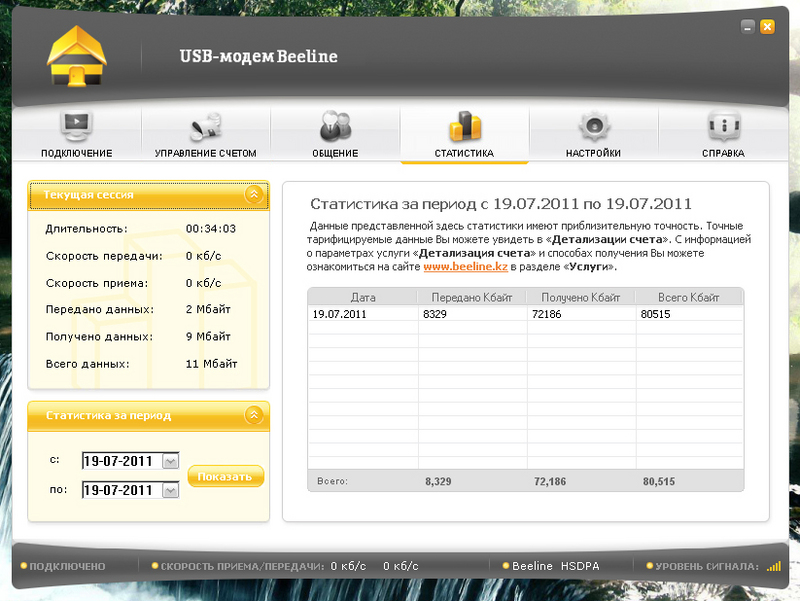 Для этого откройте раздел
Для этого откройте раздел
 Иногда возобновление обслуживания может быть недоступно.
Иногда возобновление обслуживания может быть недоступно.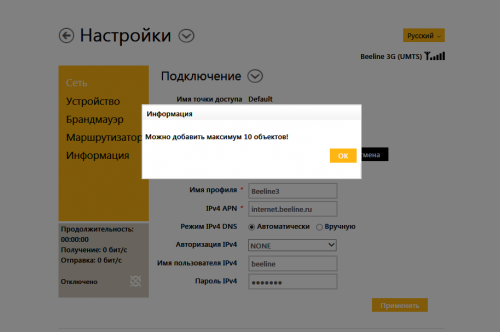 Можно приступить к активному серфингу во всемирной паутине.
Можно приступить к активному серфингу во всемирной паутине.
 Если его развернуть, то иконка подключения данных будет находиться в активном положении.
Если его развернуть, то иконка подключения данных будет находиться в активном положении.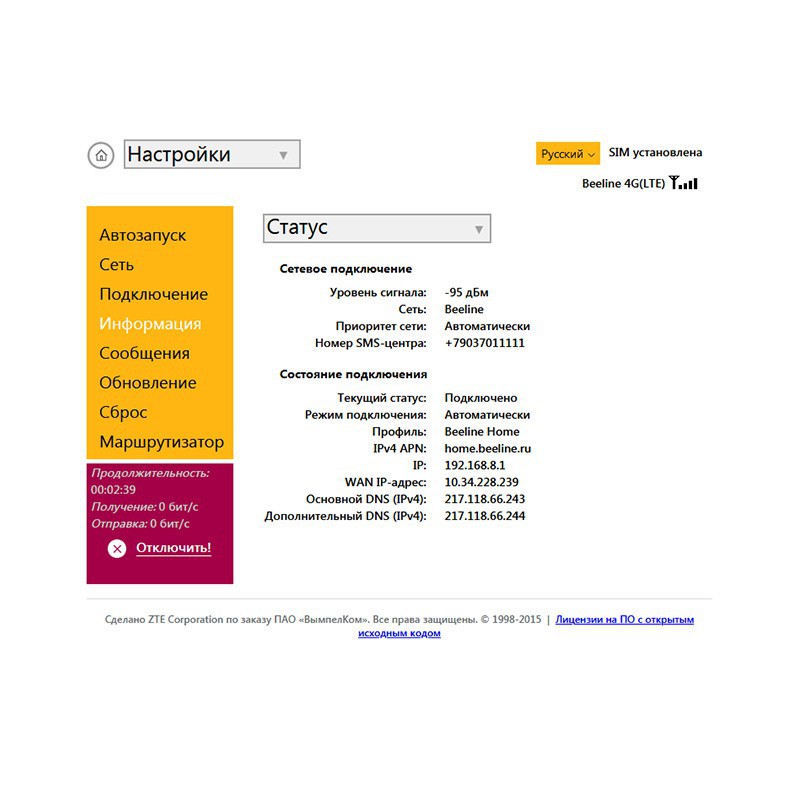
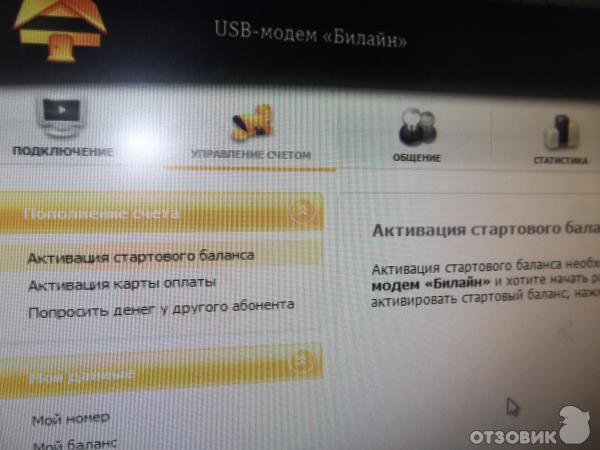
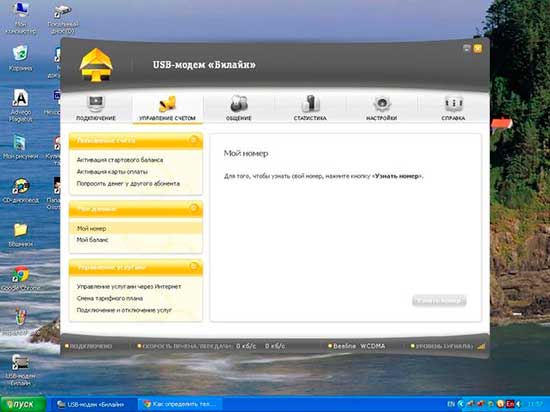 html
html
 kyivstar.net»
kyivstar.net»